Page 1
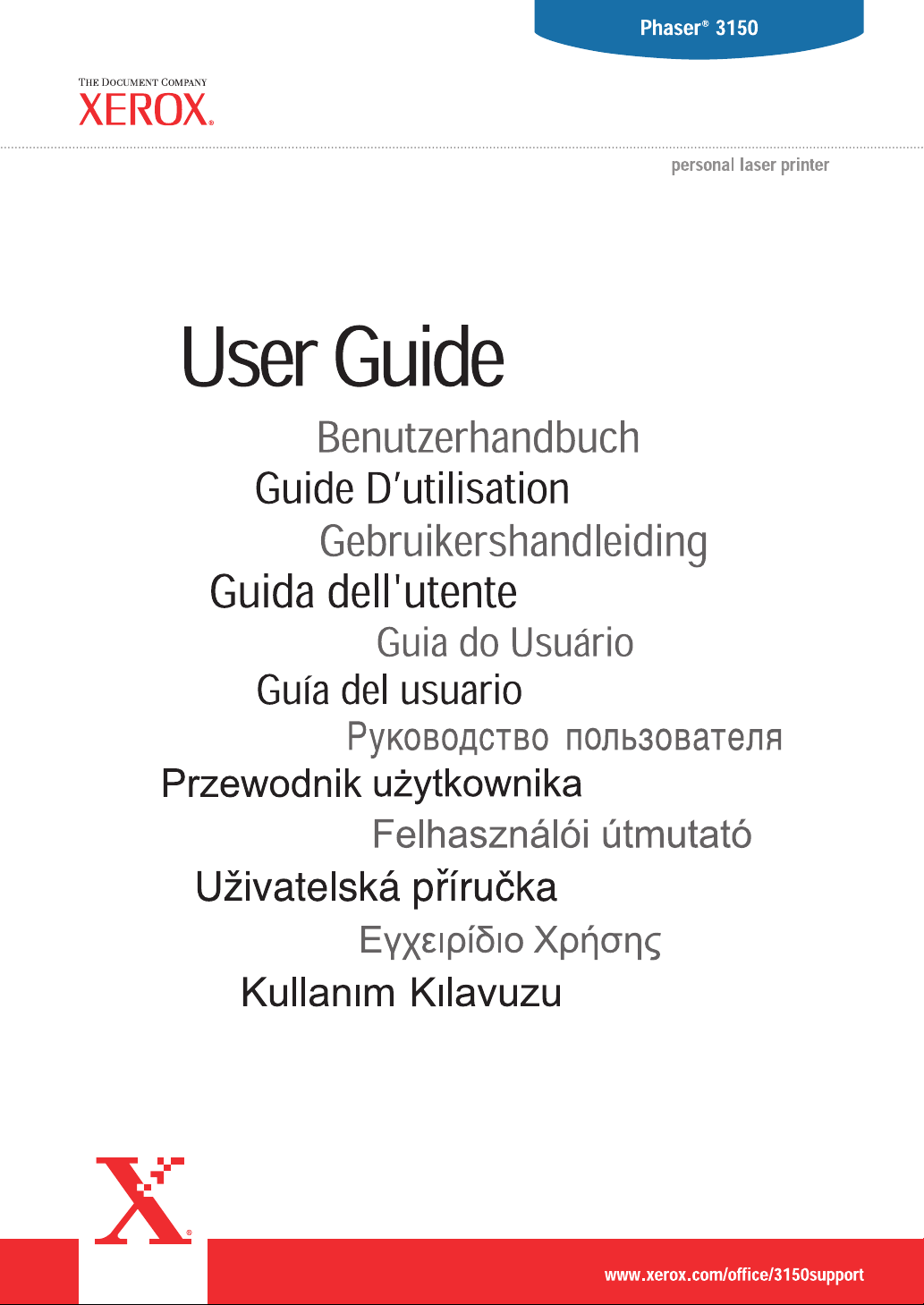
Page 2
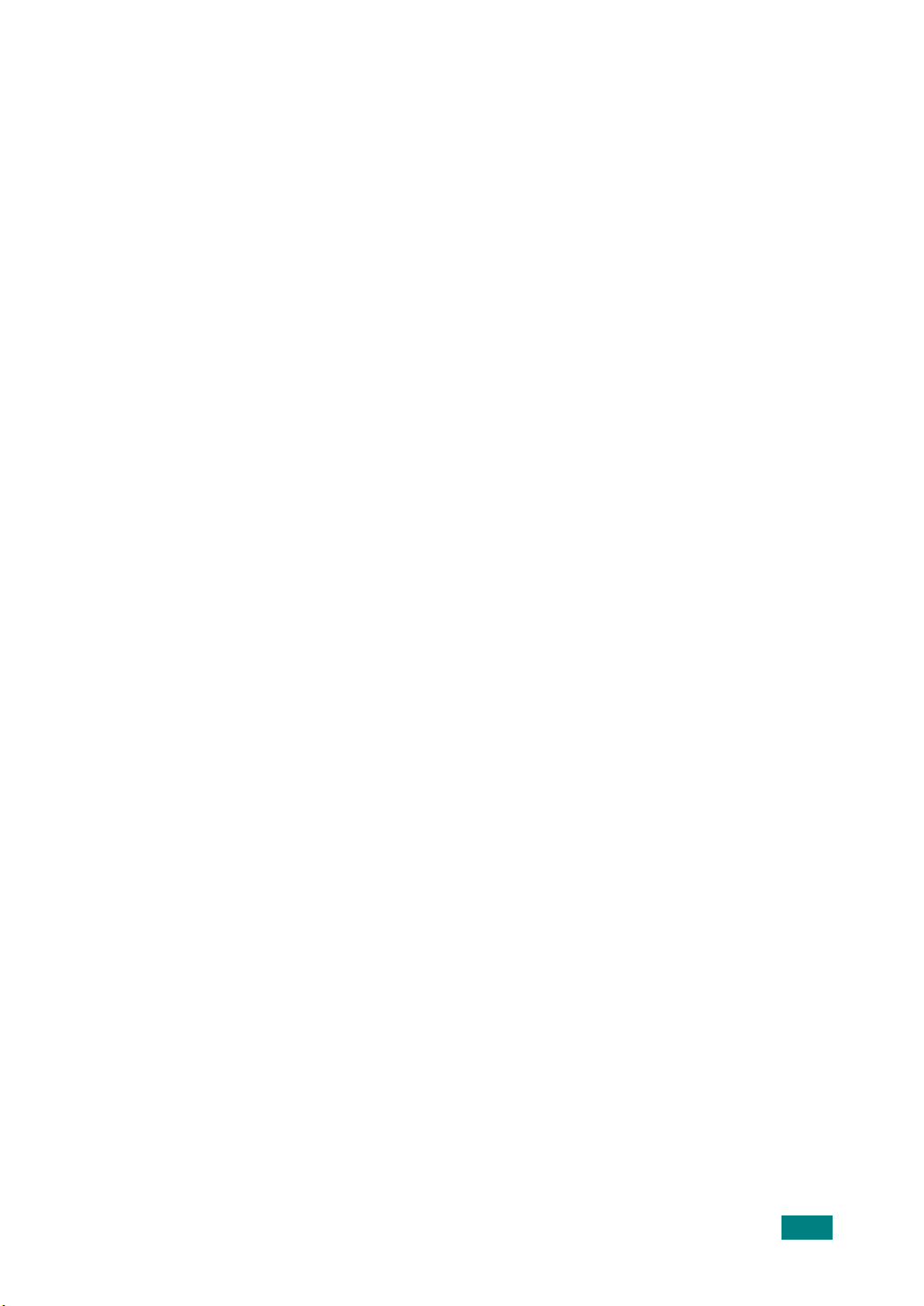
Tato příručka slouží pouze k informačním účelům. Všechny uvedené informace se mohou změnit
bez ohlášení. Společnost Xerox Corporation není odpovědná za jakékoliv škody, přímé či
nepřímé, které by vznikly používáním této příručky.
© 2004 Xerox Corporation. Všechna práva vyhrazena. Nepublikovaná práva jsou vyhrazena
podle zákona na ochranu autorských práv v USA. Obsah tohoto dokumentu není dovoleno
reprodukovat v žádné podobě bez souhlasu společnosti Xerox Corporation.
Autorská práva se vztahují na všechny druhy a formy materiálu a informací chráněných
autorským právem podle v současné době platného psaného i soudního práva, nebo jak je níže
uvedeno; autorská práva se mimo jiné bez výjimky vztahují na materiál generovaný softwarovými
programy a zobrazený na obrazovce – např. ikony, obrazovkové displeje, vnější vizuální forma,
atd.
XEROX
®
, The Document Company®, stylizované X® a Phaser® jsou registrované ochranné
známky Xerox Corporation v USA a/nebo jiných zemích.
®
Adobe
, Acrobat® Reader® a PostScript® jsou registrované ochranné známky společnosti Adobe
Systems Incorporated v USA a/nebo jiných zemích.
Ghostscript
®
IBM
®
je registrovaná ochranná známka společnosti Artifex Software, Inc.
je registrovaná ochranné známka společnosti International Business Machines Corporation
v USA a/nebo jiných zemích.
®
HP-GL
a PCL® jsou registrované ochranné známky společnosti Hewlett-Packard Corporation
v USA a/nebo jiných zemích.
Microsoft
®
, Windows® a Windows NT® jsou registrované ochranné známky společnosti Microsoft
Corporation v USA a/nebo jiných zemích.
®
UNIX
je registrovaná ochranná známka v USA a jiných zemích, licensovaná exkluzivně
společností X/Open Company Limited.
i
Page 3
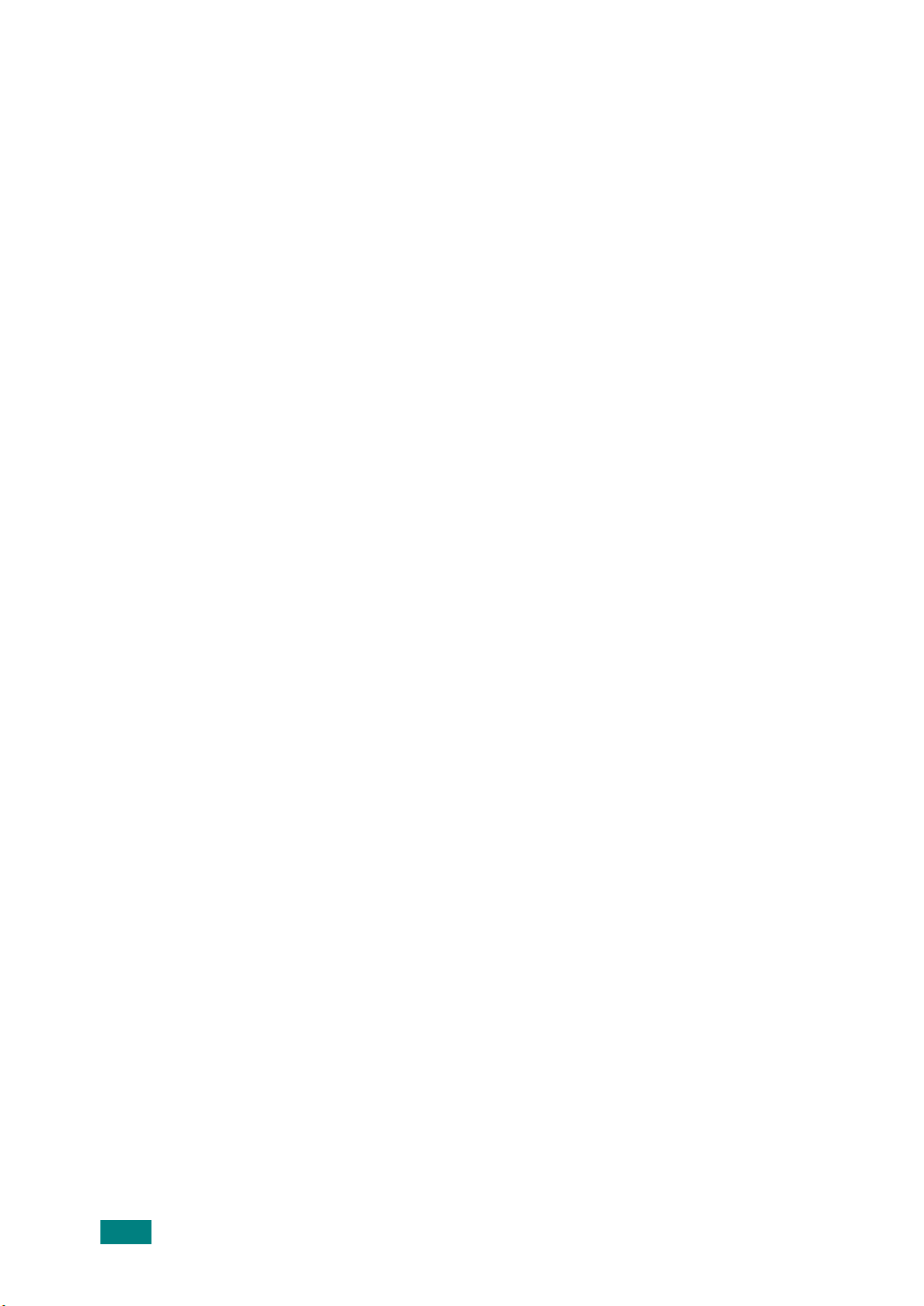
O
BSAH
Kapitola 1:
Kapitola 2:
ÚVOD
Speciální funkce ...................................................................... 1.2
Součásti tiskárny ...................................................................... 1.4
Čelní pohled ...................................................................... 1.4
Zadní pohled ..................................................................... 1.5
Ovládací panel ......................................................................... 1.6
Kontrolky On-line/Chyba a Úspora toneru ....................... 1.6
Tlačítko Zrušit ................................................................... 1.7
NASTAVENÍ TISKÁRNY
Rozbalení tiskárny ................................................................... 2.2
Volba umístění tiskárny ..................................................... 2.3
Instalace tonerové kazety ........................................................ 2.4
Zakládání papíru ...................................................................... 2.7
Změna formátu papíru v zásobníku ................................... 2.9
Připojení kabelu tiskárny ........................................................ 2.11
Zapnutí tiskárny ..................................................................... 2.13
Tisk zkušební stránky ............................................................ 2.14
Instalace softwaru tiskárny ..................................................... 2.15
Funkce ovladače tiskárny ................................................ 2.16
Instalace tiskového softwaru ve Windows ....................... 2.16
Odinstalování tiskového softwaru .......................................... 2.18
Zobrazení uživatelské dokumentace ..................................... 2.19
Kapitola 3:
ii
TISKOVÝ MATERIÁL
Výběr papíru a jiného tiskového materiálu ............................... 3.2
Formát a kapacita .............................................................. 3.3
Základní pokyny pro papír a speciální tiskový materiál ..... 3.4
Volba výstupu .......................................................................... 3.5
Tisk do horního výstupního zásobníku (Lícem dolů) ......... 3.5
Tisk do zadního výstupního zásobníku (Lícem nahoru) .... 3.6
Page 4
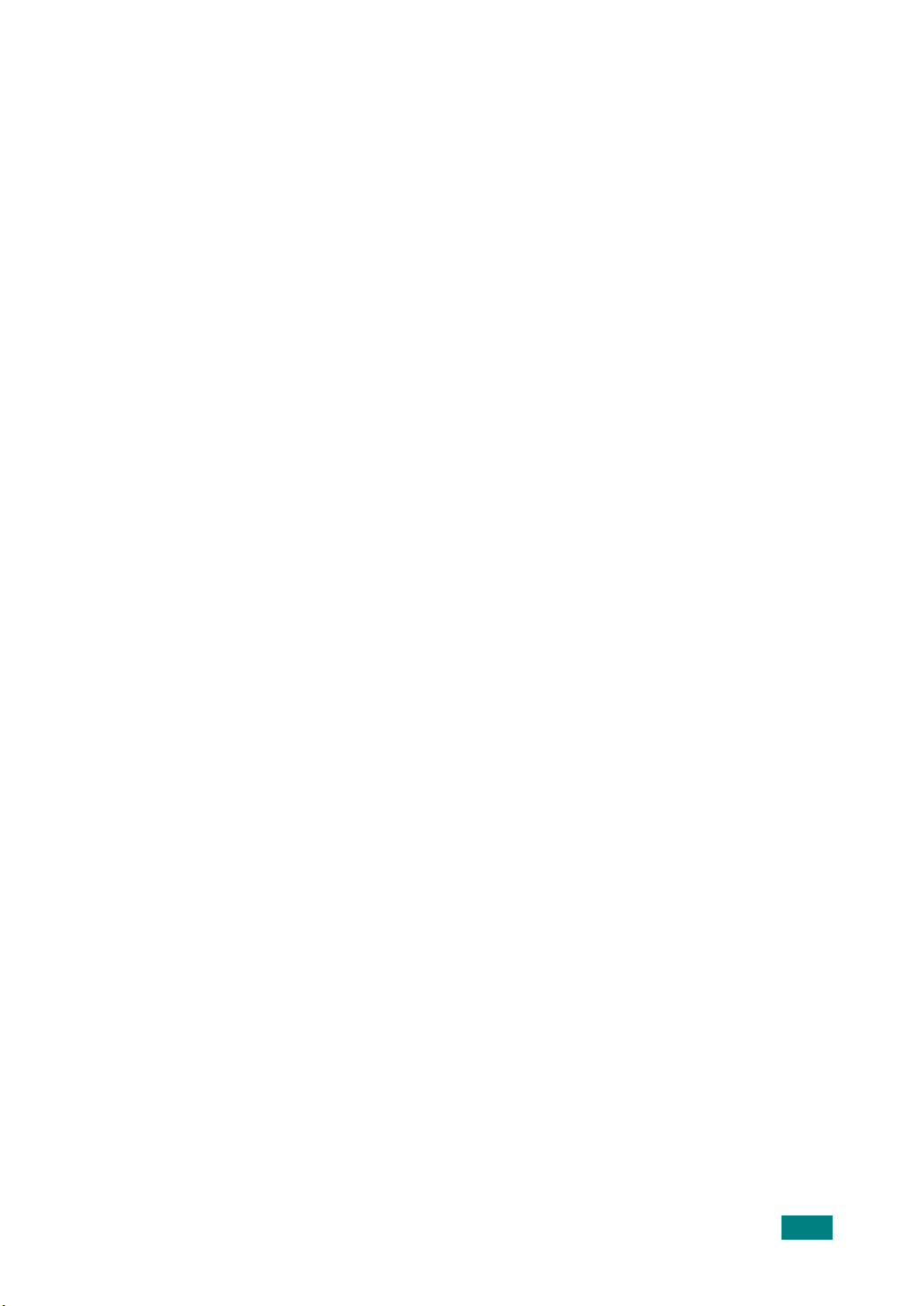
Zakládání papíru ...................................................................... 3.7
Zásobník 2 ......................................................................... 3.8
Zásobník 1 ......................................................................... 3.8
Ruční podávání ............................................................... 3.12
Tisk na obálky ........................................................................ 3.14
Tisk na štítky .......................................................................... 3.17
Tisk na transparentní fólie ...................................................... 3.19
Tisk na kartičky nebo papír uživatelského formátu ................ 3.21
Tisk na předtištěný papír ........................................................ 3.23
Kapitola 4:
TISKOVÉ ÚLOHY
Tisk dokumentu ........................................................................ 4.2
Zrušení tiskové úlohy ........................................................ 4.4
Volba Oblíbené .................................................................. 4.5
Nápověda .......................................................................... 4.6
Karta Papír ............................................................................... 4.7
Tisk více stran na list (N-Up) .................................................... 4.9
Změna velikosti dokumentu ................................................... 4.10
Uzpůsobení dokumentu velikosti stránky ............................... 4.11
Tisk plakátu ............................................................................ 4.12
Vodoznak ............................................................................... 4.13
Použití existujícího vodoznaku ........................................ 4.13
Vytvoření vodoznaku ....................................................... 4.14
Úprava vodoznaku .......................................................... 4.15
Smazání vodoznaku ........................................................ 4.15
Karta Možnosti obrazu ........................................................... 4.16
Karta Možnosti výstupu .......................................................... 4.18
Karta Odstraňování poruch .................................................... 4.19
Utilita Monitor stavu ............................................................... 4.20
Instalace utility Monitor stavu .......................................... 4.20
Jak otevřít příručku pro řešení problémů ......................... 4.20
Změna nastavení utility Monitor stavu ............................. 4.21
Nastavení lokálně sdílené tiskárny ........................................ 4.22
Windows 98/Me ............................................................... 4.22
Windows NT 4.0/2000/XP ............................................... 4.23
iii
Page 5
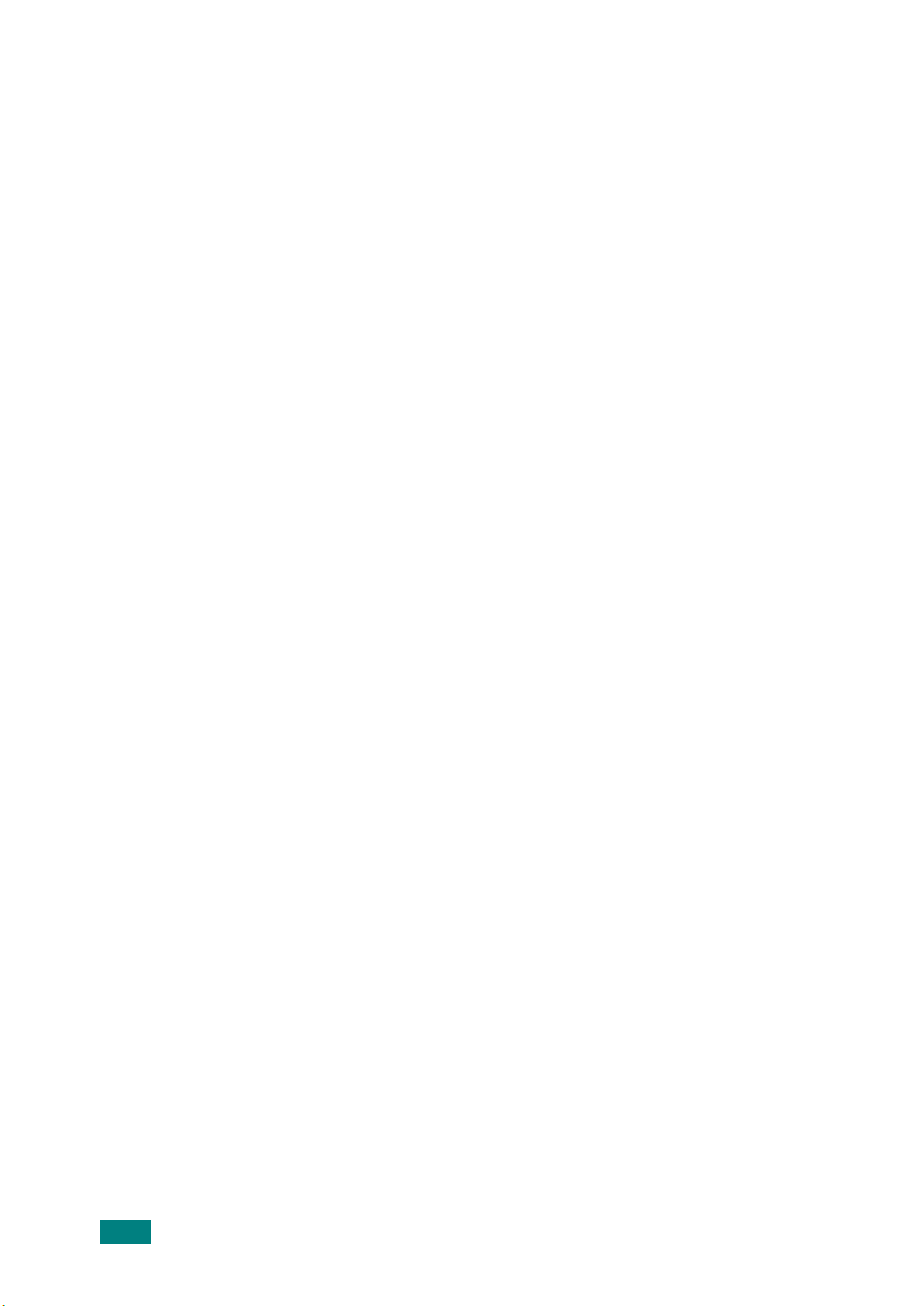
Kapitola 5:
ÚDRŽBA TISKÁRNY
Údržba tonerové kazety ........................................................... 5.2
Skladování tonerových kazet ............................................ 5.2
Očekávaná životnost tonerové kazety ............................... 5.2
Rovnoměrné rozložení zbývajícího toneru v kazetě .......... 5.3
Výměna tonerové kazety ................................................... 5.5
Čištění tiskárny ........................................................................ 5.5
Čištění venkovních částí tiskárny ...................................... 5.5
Čištění vnitřních částí tiskárny ........................................... 5.5
Vytištění stránky konfigurace ................................................... 5.8
Kapitola 6:
Kapitola 7:
ŘEŠENÍ PROBLÉMŮ
Kontrolní seznam při řešení problémů ..................................... 6.2
Řešení obecných tiskových problémů ..................................... 6.3
Odstranění zaseknutého papíru ............................................... 6.6
Papír zaseknutý v oblasti podávání papíru ....................... 6.7
Papír zaseknutý v oblasti tonerové kazety ........................ 6.9
Papír zaseknutý na výstupu ............................................ 6.10
Jak předcházet zasekávání papíru A5 ............................ 6.11
Jak předcházet zasekávání papíru? ................................ 6.12
Řešení problémů s tiskovou kvalitou ..................................... 6.13
Chybová signalizace .............................................................. 6.18
Obvyklé problémy s Windows ................................................ 6.19
Obvyklé problémy s Linuxem ................................................. 6.20
TISK V PROSTŘEDÍ LINUX
Instalace ovladače tiskárny ...................................................... 7.2
Systémové požadavky ...................................................... 7.2
Instalace ovladače tiskárny ............................................... 7.2
Jak změnit způsob připojení tiskárny ................................ 7.6
Odinstalování ovladače tiskárny ........................................ 7.7
Konfigurační nástroj ................................................................. 7.8
Jak změnit vlastnosti v okně LLPR ........................................ 7.10
iv
Page 6
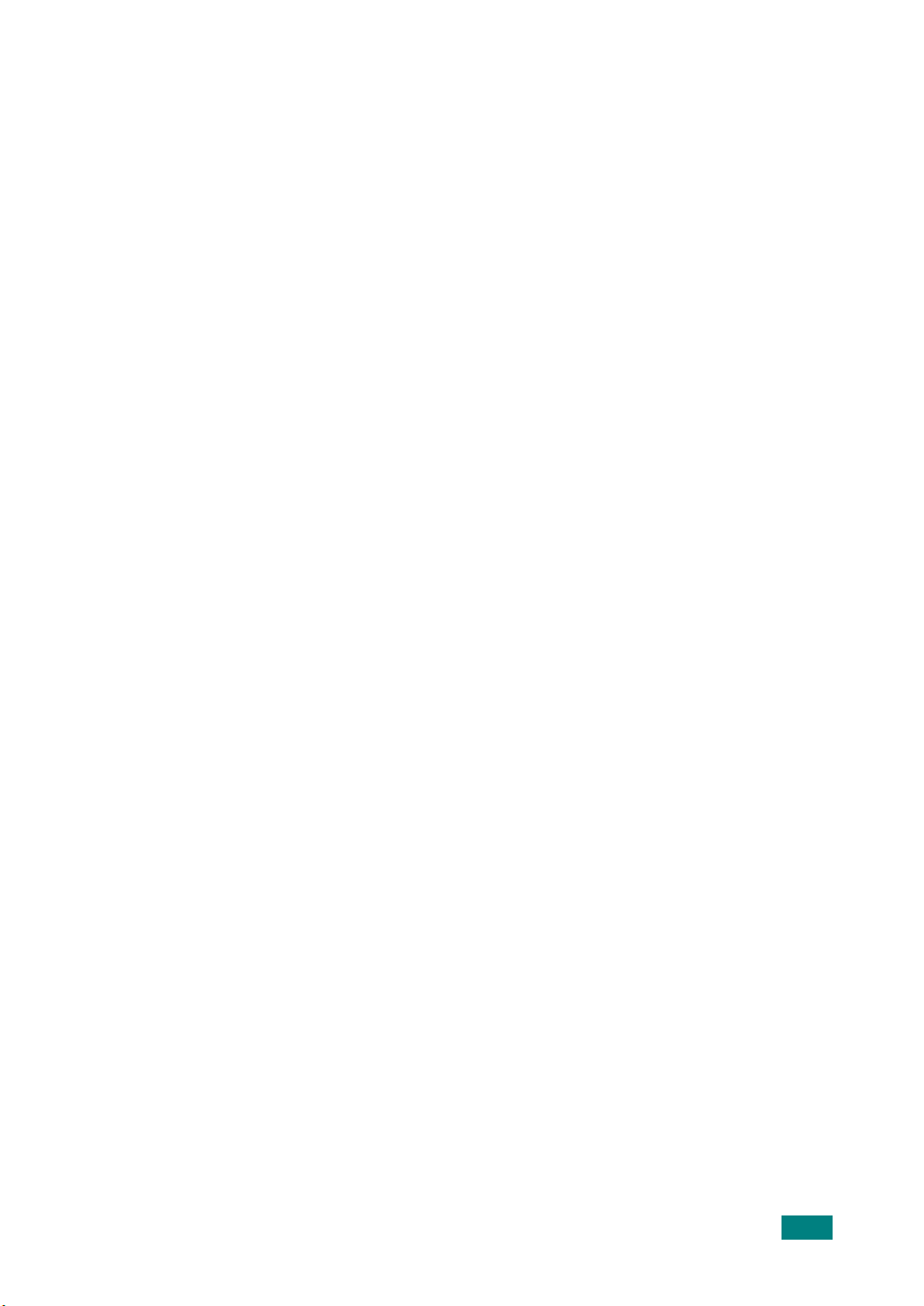
Kapitola 8:
TISK Z APLIKACÍ PRO DOS
Dálkový ovládací panel ............................................................ 8.2
Instalace dálkového ovládacího panelu ................................... 8.2
Nastavení tiskových voleb ....................................................... 8.3
Jak spustit dálkový ovládací panel .................................... 8.3
Funkční karty ..................................................................... 8.4
Kapitola 9:
TECHNICKÉ PARAMETRY
Technické parametry tiskárny .................................................. 9.2
Vlastnosti papíru ...................................................................... 9.3
Přehled .............................................................................. 9.3
Podporované formáty papíru ............................................. 9.4
Pokyny pro používání papíru ............................................. 9.5
Parametry papíru ............................................................... 9.6
Výstupní kapacita .............................................................. 9.6
Podmínky pro skladování papíru a tiskárny ...................... 9.7
Obálky ............................................................................... 9.8
Štítky ............................................................................... 9.10
Transparentní fólie .......................................................... 9.10
v
Page 7
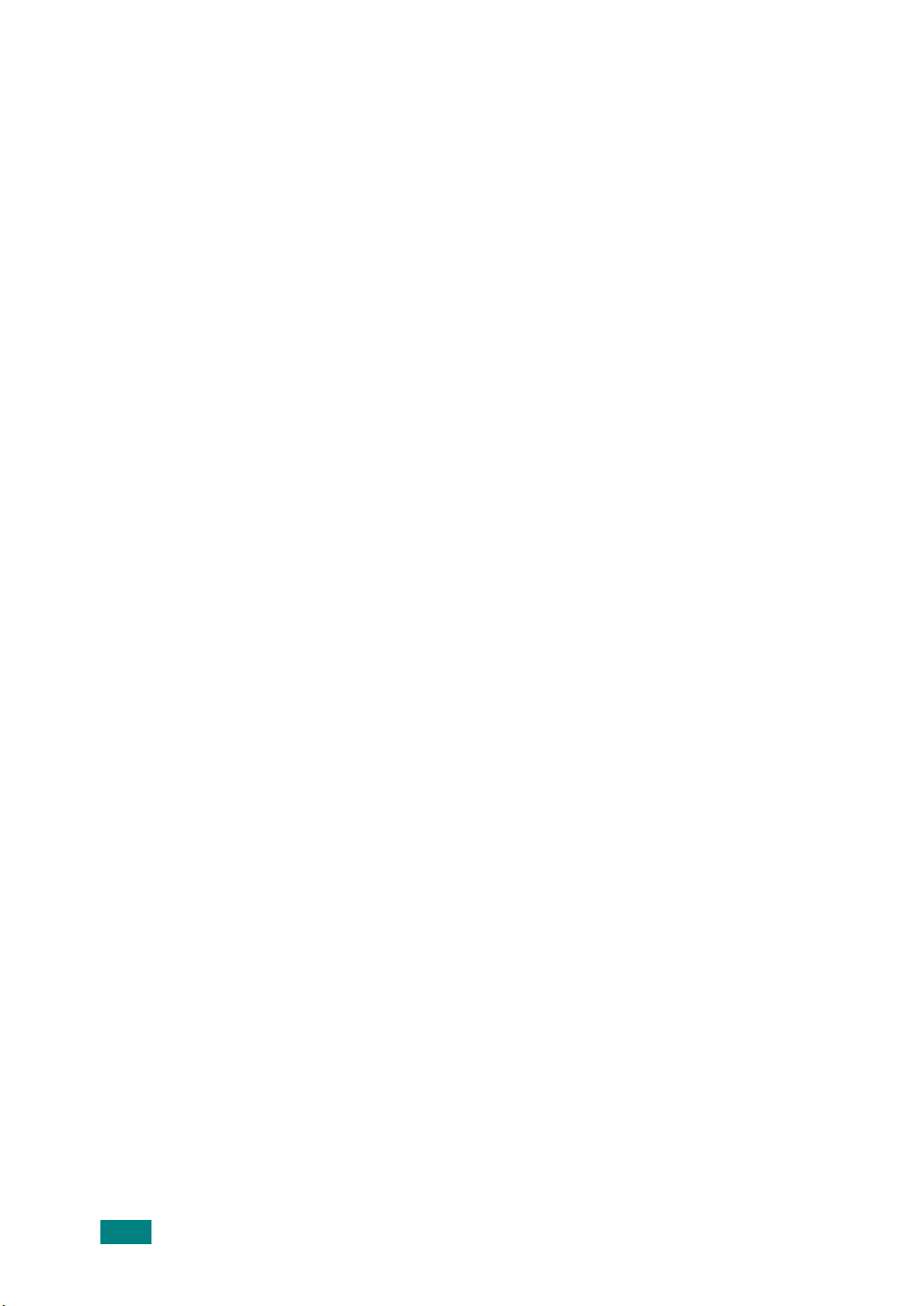
Důležitá upozornění a bezpečnostní pokyny
Pokud pracujete s tímto přístrojem, vždy se řiďte následujícími pokyny, aby se zamezilo vzniku
ohně, úrazu elektrickým proudem a zranění obsluhy:
Pozorně si přečtěte všechny pokyny.
1
Při provozu elektrického zařízení používejte zdravý rozum.
2
Řiďte se všemi pokyny a všemi výstrahami připevněnými na přístroji nebo uvedenými
3
v dokumentaci dodané k přístroji.
Pokud máte pocit, že je nějaký postup pro obsluhu v rozporu s bezpečnostními pokyny, řiďte
4
se bezpečnostními pokyny. Mohli jste postupu pro obsluhu špatně rozumět. Pokud se
problém nepodaří vyřešit, zavolejte místní zastoupení Xerox.
Před čištěním jednotku odpojte od elektrické zásuvky. Nepoužívejte tekuté ani aerosolové
5
čisticí prostředky. Na čištění používejte pouze vlhký hadřík.
Přístroj nesmí stát na nestabilním vozíku, podstavci nebo stole. Mohl by spadnout a způsobit
6
vážná zranění.
Nikdy přístroj neumisťujte v blízkosti radiátoru, topení nebo výstupu vzduchové ventilace.
7
Na napájecí šňůře nesmí být položeny žádné předměty. Přístroj neinstalujte na takovém
8
místě, kde by procházející osoby mohly stoupnout na napájecí šňůru nebo ji jinak poškodit.
Nepřetěžujte z hlediska proudového odběru elektrické zásuvky a prodlužovací šňůry. Mohl
9
by se zhoršit celkový výkon přístroje a zvýšit nebezpečí ohně nebo úrazu elektrickým
proudem.
Zabraňte tomu, aby domácí zvířata poškozovala napájecí šňůru nebo PC kabely.
10
Do otvorů v přístroji nikdy nestrkejte žádné předměty. Mohlo by dojít ke kontaktu s částmi
11
pod proudem a vzniku ohně nebo úrazu elektrickým proudem. Zabraňte tomu, aby se
na přístroj nebo do přístroje vylila tekutina.
Nikdy přístroj nerozebírejte, mohlo by dojít k úrazu elektrickým proudem. Pokud je potřeba
12
přístroj opravit, zavolejte kvalifikovaného servisního technika. Otevírání nebo odstraňování
krytů může obsluhu vystavit nebezpečnému napětí nebo jinak vážně ohrozit zdraví obsluhy.
Nesprávné smontování přístroje může po jeho zapnutí způsobit úraz elektrickým proudem.
vi
Page 8
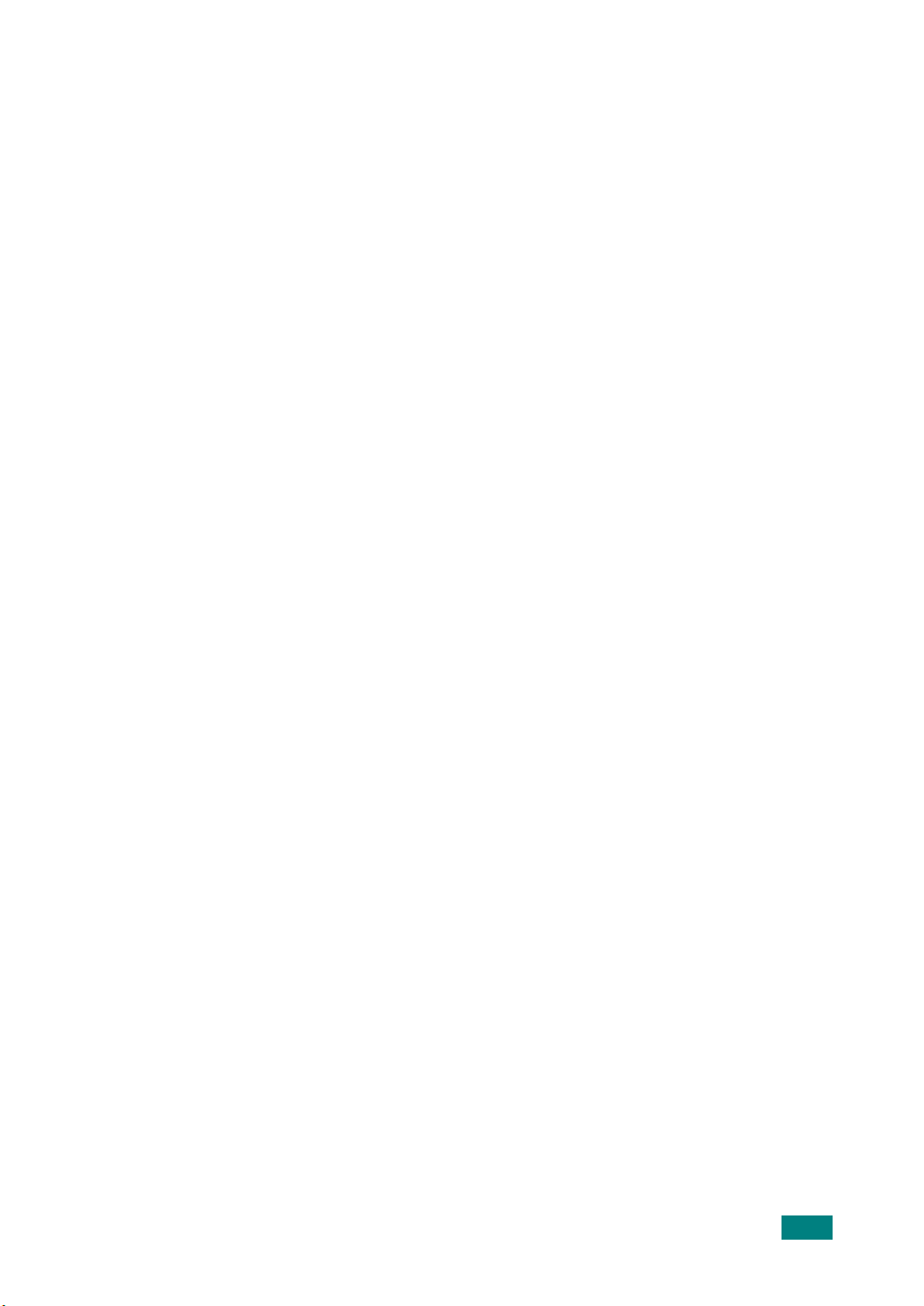
Pokud nastane některá z níže uvedených skutečností, odpojte přístroj ze zdroje elektrické
13
energie a zavolejte servisní středisko:
• Jakákoliv část napájecí šňůry, zásuvka nebo připojovací kabel jsou poškozené nebo
odřené.
• Do přístroje jste vylili nějakou tekutinu.
• Přístroj byl vystaven dešti nebo působení vody.
• Přístroj nepracuje pořádně, když jste provedli nějaký úkon uvedený v příručce.
• Přístroj spadl nebo je poškozena část přístroje.
• Provoz přístroje se náhle a znatelně změnil.
Provádějte pouze údržbu uvedenou v příručce. Nesprávná údržba může způsobit poškození
14
přístroje a jeho opětovné zprovoznění může vyžadovat odborný a časově náročný zásah
servisního technika.
Nepoužívejte přístroj při bouřce. Vystavujete se nebezpeční úrazu elektrickým proudem.
15
Pokud je to možné, odpojte při bouřce přístroj ze zásuvky.
Pokud tisknete více stránek bez přerušení, povrch výstupního zásobníku může být horký.
16
Nedotýkejte se povrchu zásobníku a zabraňte dětem, aby se pohybovaly v blízkosti
výstupního zásobníku.
ULOŽTE TYTO POKYNY NA BEZPEČNÉM MÍSTĚ.
17
vii
Page 9
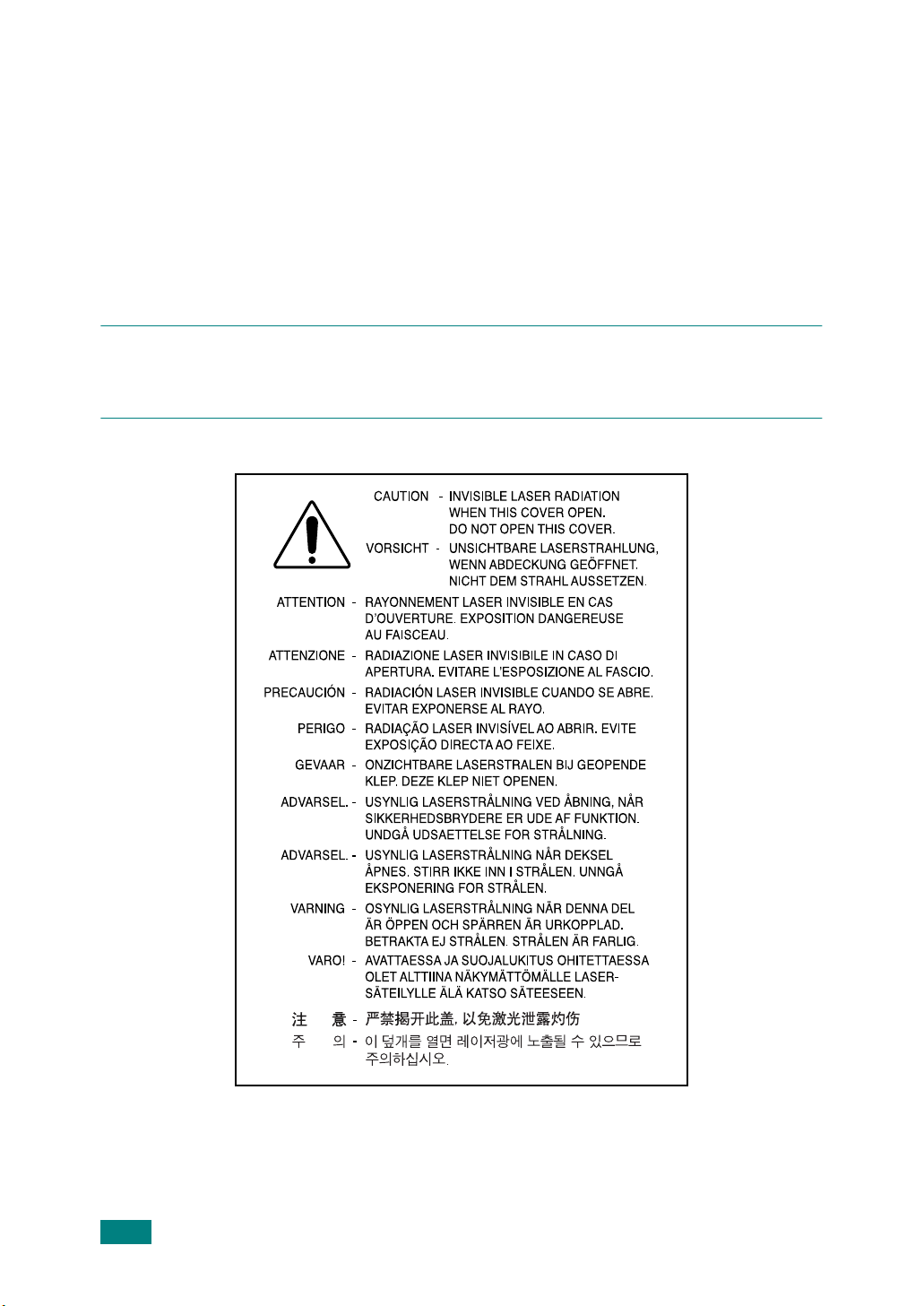
Ochrana životního prostředí a bezpečnost
Laserová bezpečnost
Zařízení splňuje podmínky pro zařazení do třídy I (Class I) laserových zařízení v souladu
s normou IEC 825.
Laserová zařízení třídy I nejsou pokládána za nebezpečná. Zařízení jsou konstruována tak, aby
zákazník nebyl v žádném případě při normálním provozu, uživatelské údržbě ani předepsaném
servisním zásahu vystaven nebezpečnému zařízení překračujícímu třídu I.
AROVÁNÍ
V
Za žádných okolností nepoužívejte zařízení ani neprovádějte jeho servis, když je odstraněn ochranný
kryt na sestavě laseru/skeneru. Odražený paprsek, i když je neviditelný, může poškodit oči. Kryt je
označen následujícím výstražným štítkem:
viii
Page 10
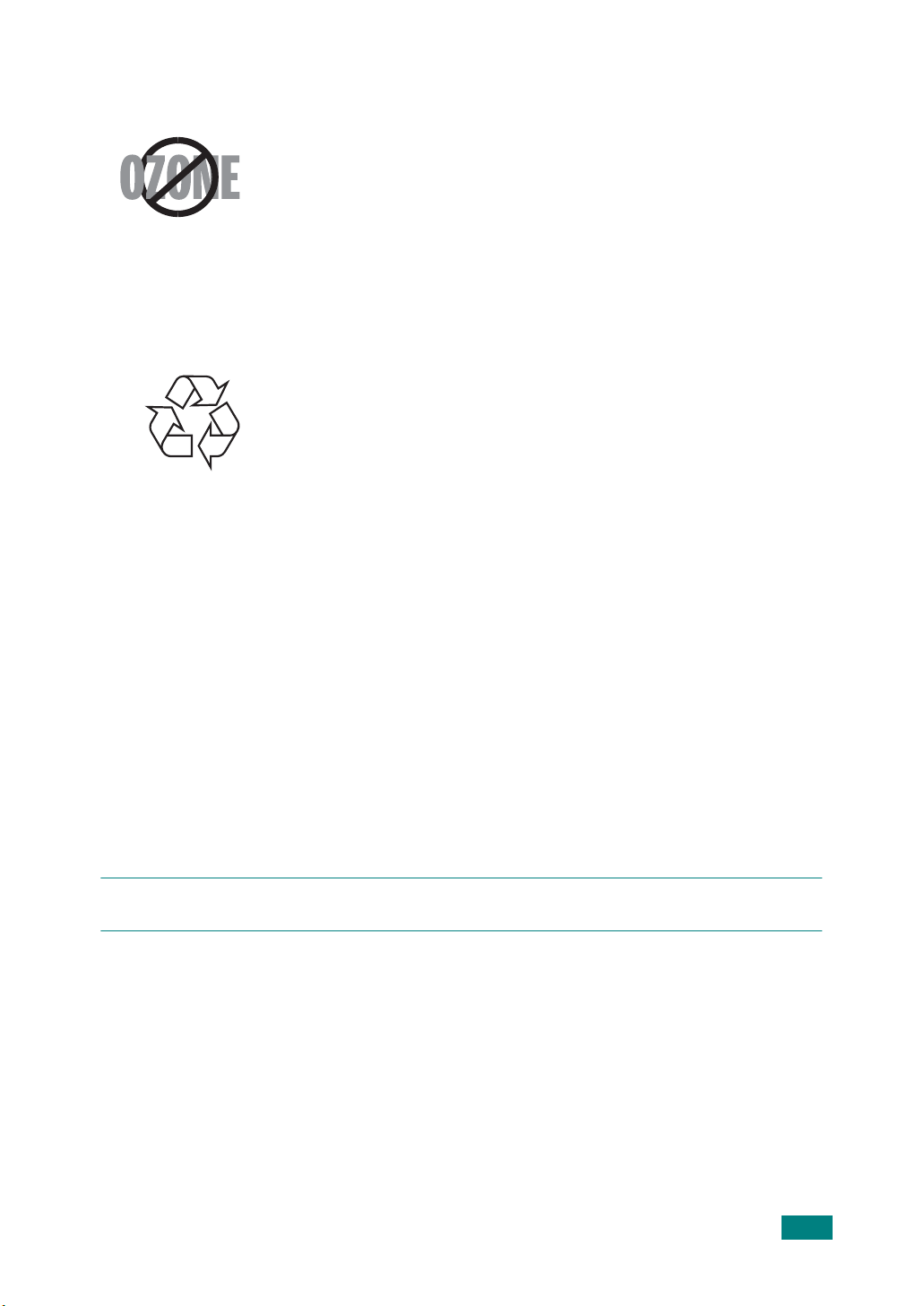
Ozónová bezpečnost
Při provozu může přístroj produkovat ozón, který nepředstavuje pro
obsluhu žádné riziko. Přesto doporučujeme, aby byl přístroj umístěn
v dobře větrané místnosti.
Více informací o bezpečnosti provozu z hlediska ozónu sdělí pracovníci
místního zastoupení firmy Xerox.
Recyklace
Žádáme zákazníky, aby recyklovali a likvidovali balicí materiál přístroje
podle pravidel ochrany životního prostředí.
Elektromagnetické rušení
Podle norem FCC (USA) splňuje toto zařízení podmínky třídy B pro digitální zařízení. Tyto
podmínky zaručují rozumnou míru ochrany před elektromagnetickým rušením v bytovém
prostředí. Toto zařízení generuje, využívá a může vyzařovat vysokofrekvenční energii, která
může způsobit rušení radiových komunikací, pokud přístroj není instalován v souladu s pokyny.
Instalace podle pokynů však zcela nevylučuje riziko takového rušení u dané konkrétní instalace.
Pokud zařízení ruší radiový nebo televizní příjem (zkuste přístroj vypnout a znovu zapnout, pokud
si nejste jistí), zkuste provést následující opatření.
1. Otočte nebo změňte pozici přijímací antény.
2. Zvyšte vzdálenost mezi zařízením a přijímačem.
3. Připojte zařízení do zásuvky na jiném elektrickém obvodu, než je přijímač.
4. Požádejte o pomoc televizního opraváře.
POZORNĚNÍ
U
ukončit oprávnění uživatele provozovat dané zařízení.
: Změny a úpravy na zařízení provedené bez výslovného schválení výrobce mohou
ix
ix
Page 11
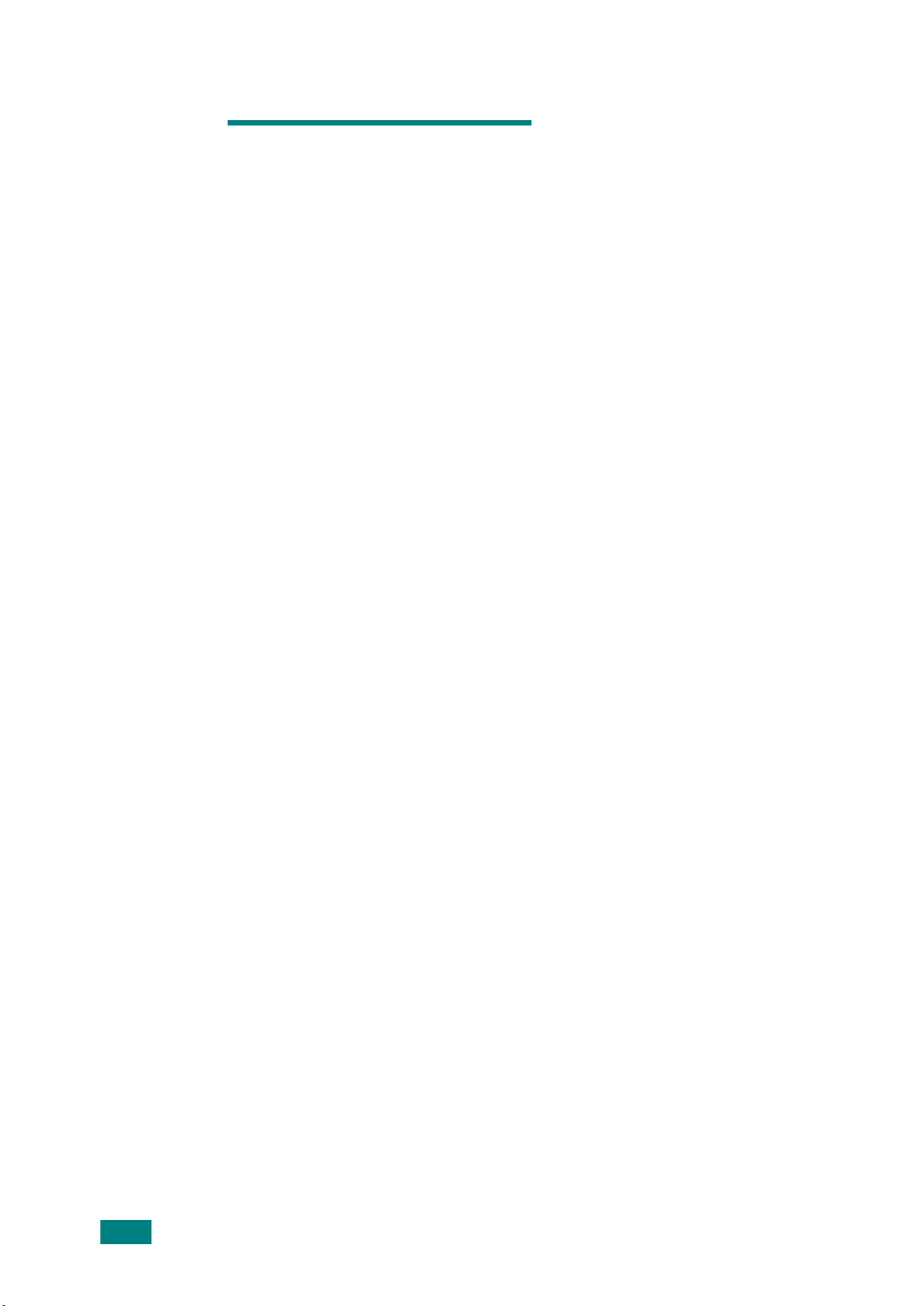
P
OZNÁMKY
x
Page 12
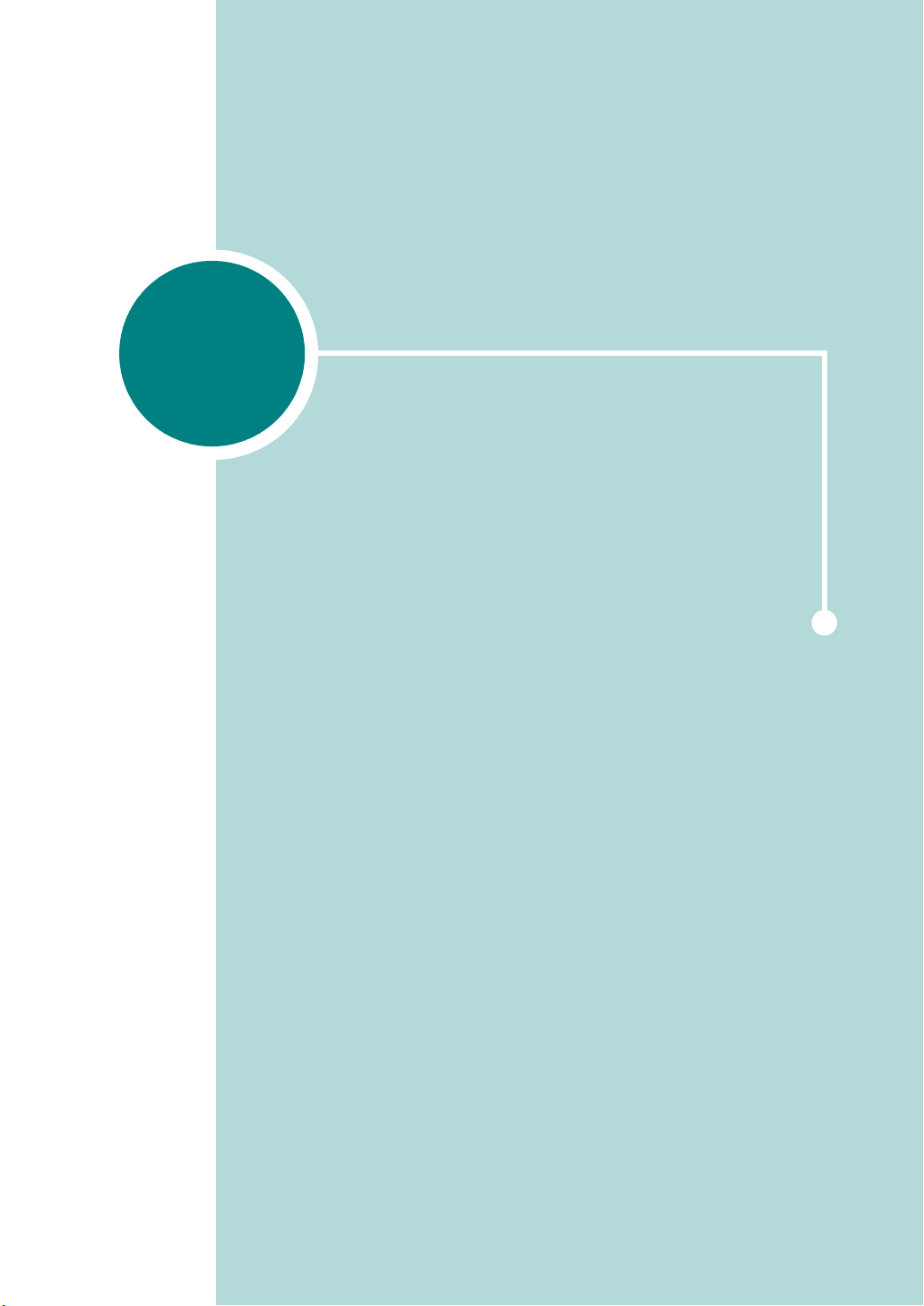
1
Ú
VOD
Děkujeme Vám za zakoupení této tiskárny!
Tato kapitola obsahuje:
• Speciální funkce
• Součásti tiskárny
• Ovládací panel
Page 13
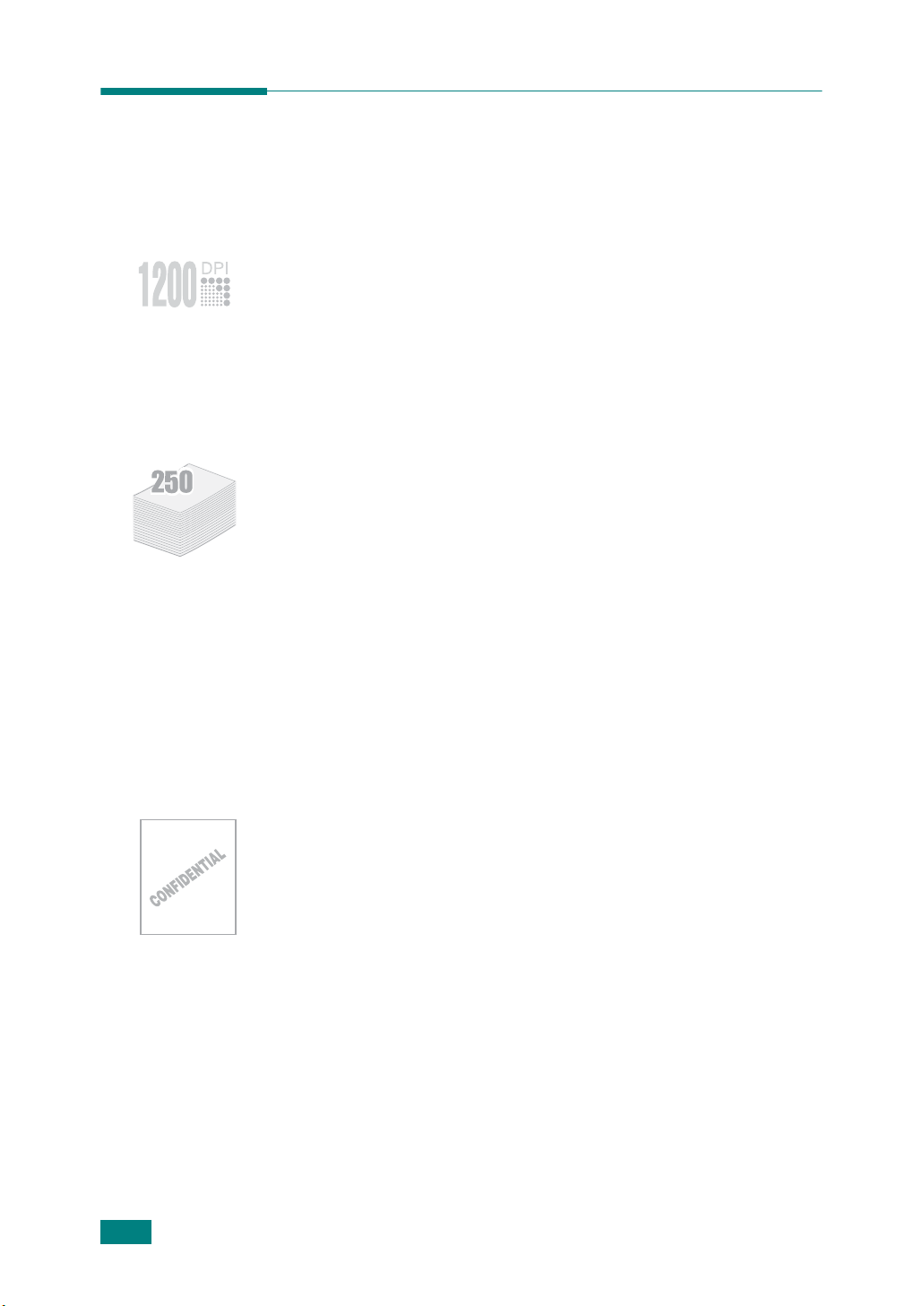
Speciální funkce
Tato tiskárna je vybavena speciálními funkcemi, které zvyšují tiskovou
kvalitu.
Rychlý barevný tisk ve vysoké kvalitě
• Můžete tisknout v rozlišení
Více informací je uvedeno na straně 4.16.
• Tiskárna tiskne rychlostí až
1200 dpi
20 stránek za minutu (formát A4)
(v režimu Kvalita obrazu).
Flexibilní manipulace s materiálem
Ze
•
zásobníku 1
papír uživatelského formátu, pohlednice a na těžký papír.
Zásobník 1
•
Ze standardního vstupního zásobníku na 250 listů
na papír všech standardních formátů.
• Dva výstupní zásobníky zvyšují příjemnost obsluhy. Do
výstupního zásobníku
výstupního zásobníku
Je možné nastavit
•
do zadního výstupního zásobníku
lze tisknout na hlavičkový papír, obálky, štítky, fólie,
pojme až 50 listů.
lze tisknout
se vysunují výtisky lícem dolů a do
lícem nahoru.
přímý průchod papíru
.
tiskárnou ze zásobníku 1
Vytváření profesionálních dokumentů
.
horního
zadního
1.2
Ú
VOD
• Tisk
vodoznaků
slovem „důvěrné”. Více informací je uvedeno na straně 4.13.
• Tisk
Plakátů
a vytištěny přes více stránek papíru. Slepením jednotlivých stránek
k sobě vytvoříte plakát. Více informací je uvedeno na straně 4.12.
. Dokumenty lze označit podle potřeby: např.
. Text a obrázky na každé stránce jsou zvětšeny
Page 14
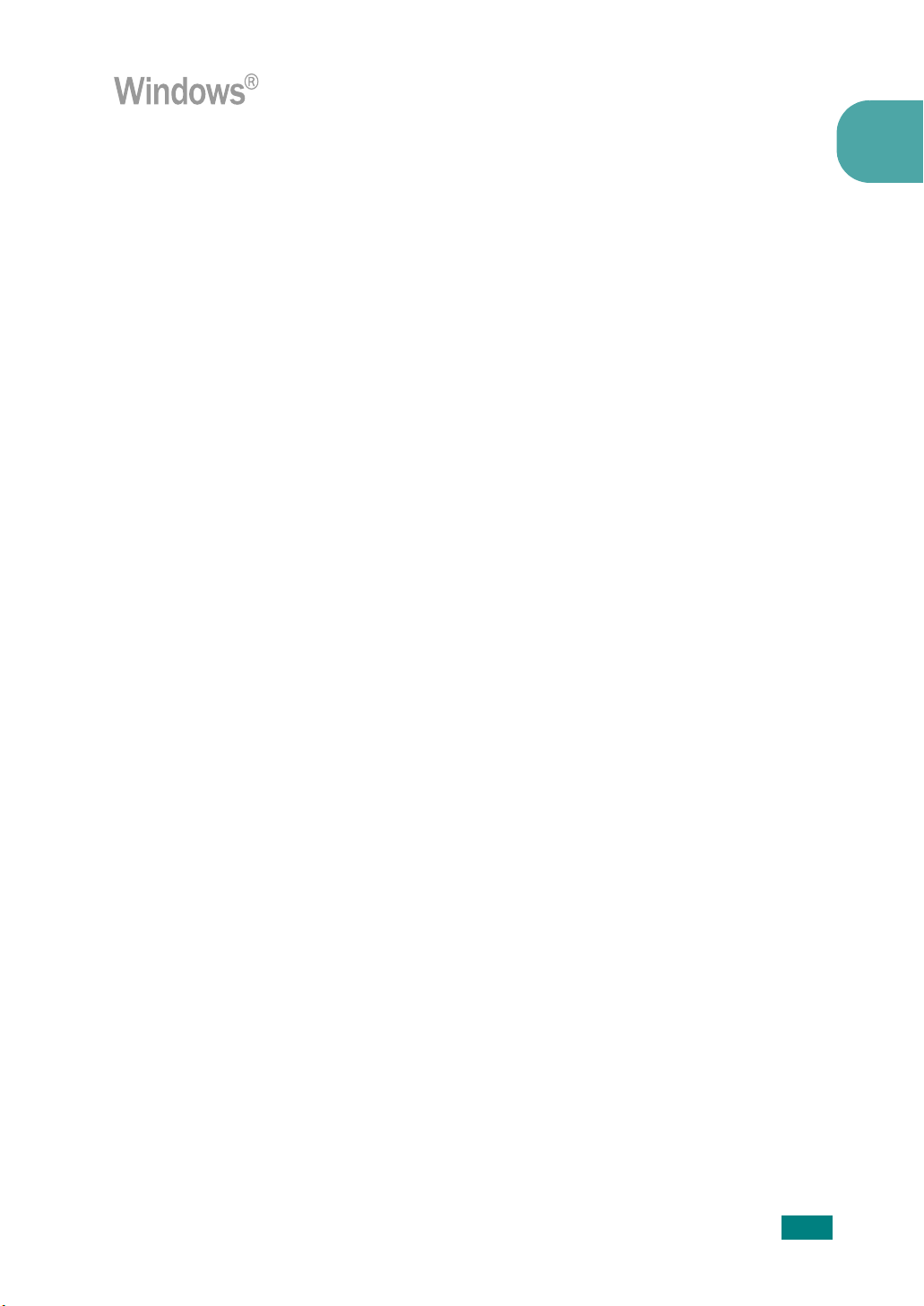
Tisk v různých prostředích
• Můžete tisknout pod
• Tiskárna je kompatibilní s operačním systémem
• Tiskárna má
paralelní
Windows 98/Me/NT 4.0/2000/XP
i
rozhraní.
USB
Linux
.
.
1
Ú
VOD
1.3
Page 15
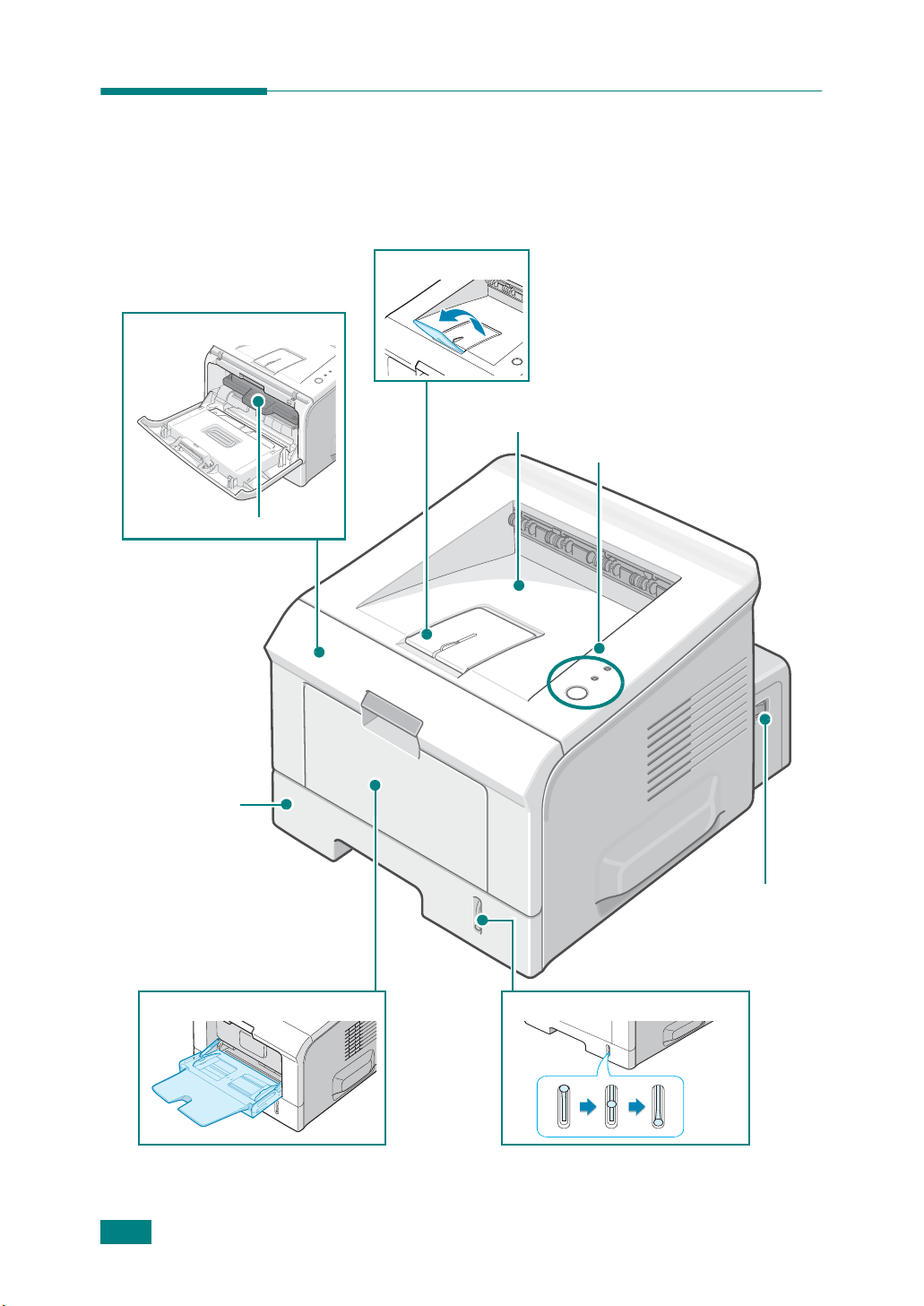
Horní kryt
Tonerová kazeta
Součásti tiskárny
Čelní pohled
Výklopný nástavec
Horní výstupní
zásobník (lícem dolů)
Ovládací panel
1.4
Zásobník 2
(podavač
na 250 listů)
VOD
Ú
Zásobník 1
Vypínač
Indikátor množství papíru
Page 16
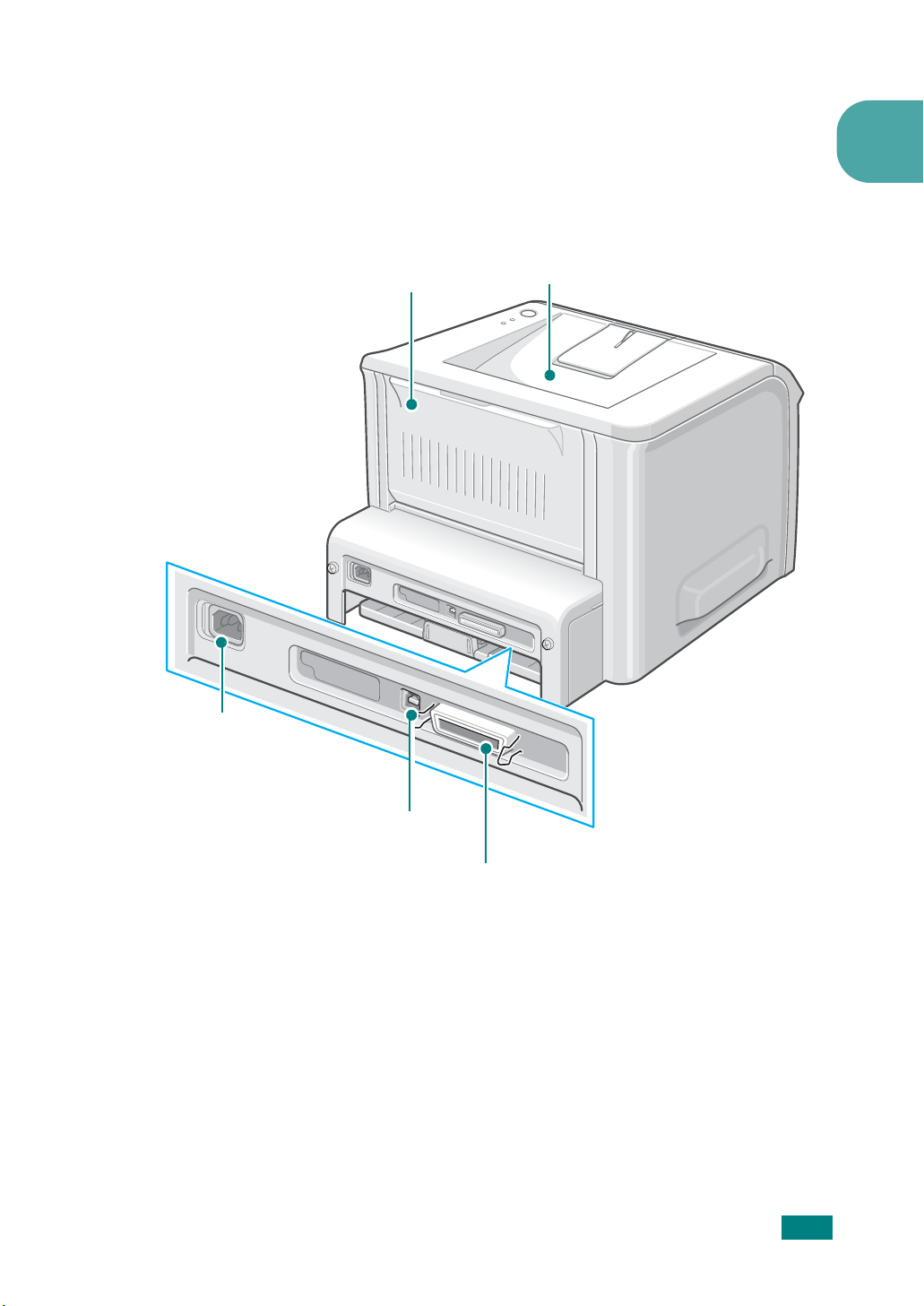
Zadní pohled
1
Zástrčka
napájecí šňůry
Zadní výstupní zásobník
(Výstup lícem nahoru)
Horní výstupní zásobník
(Výstup lícem dolů)
USB port
Paralelní port
Ú
VOD
1.5
Page 17
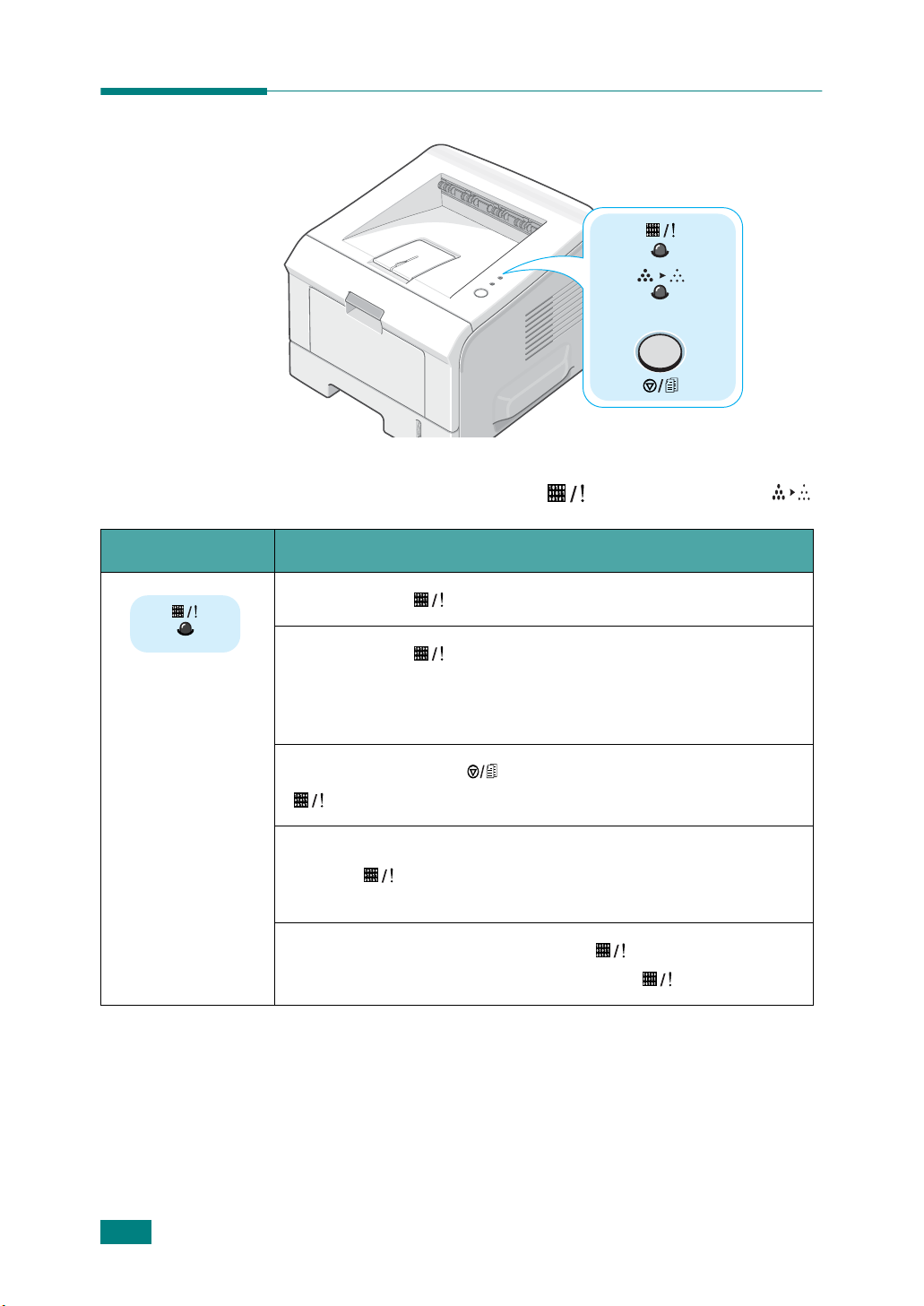
Ovládací panel
Kontrolky On-line/Chyba a Úspora toneru
Kontrolka Popis
Pokud kontrolka svítí zeleně , tiskárna je připravena k tisku.
Pokud kontrolka
zaseknutý papír, došel papír, je otevřený kryt nebo není instalována
tonerová kazeta. Více informací je uvedeno v kapitole „Chybová
signalizace” na straně 6.18.
Pokud stisknete tlačítko , když tiskárna přijímá data, kontrolka
začne blikat červeně a zruší se tisk.
Pokud dojde v režimu ručního podávání v zásobníku 1 papír, bliká
kontrolka červeně. Jakmile založíte do zásobníku 1 papír,
kontrolka přestane blikat.
Když tiskárna přijímá data, bliká kontrolka zeleně a pomalu.
Když tiskárna přijatá data tiskne, bliká kontrolka zeleně a rychle.
svítí červeně, došlo v tiskárně k chybě, např. je
1.6
Ú
VOD
Page 18
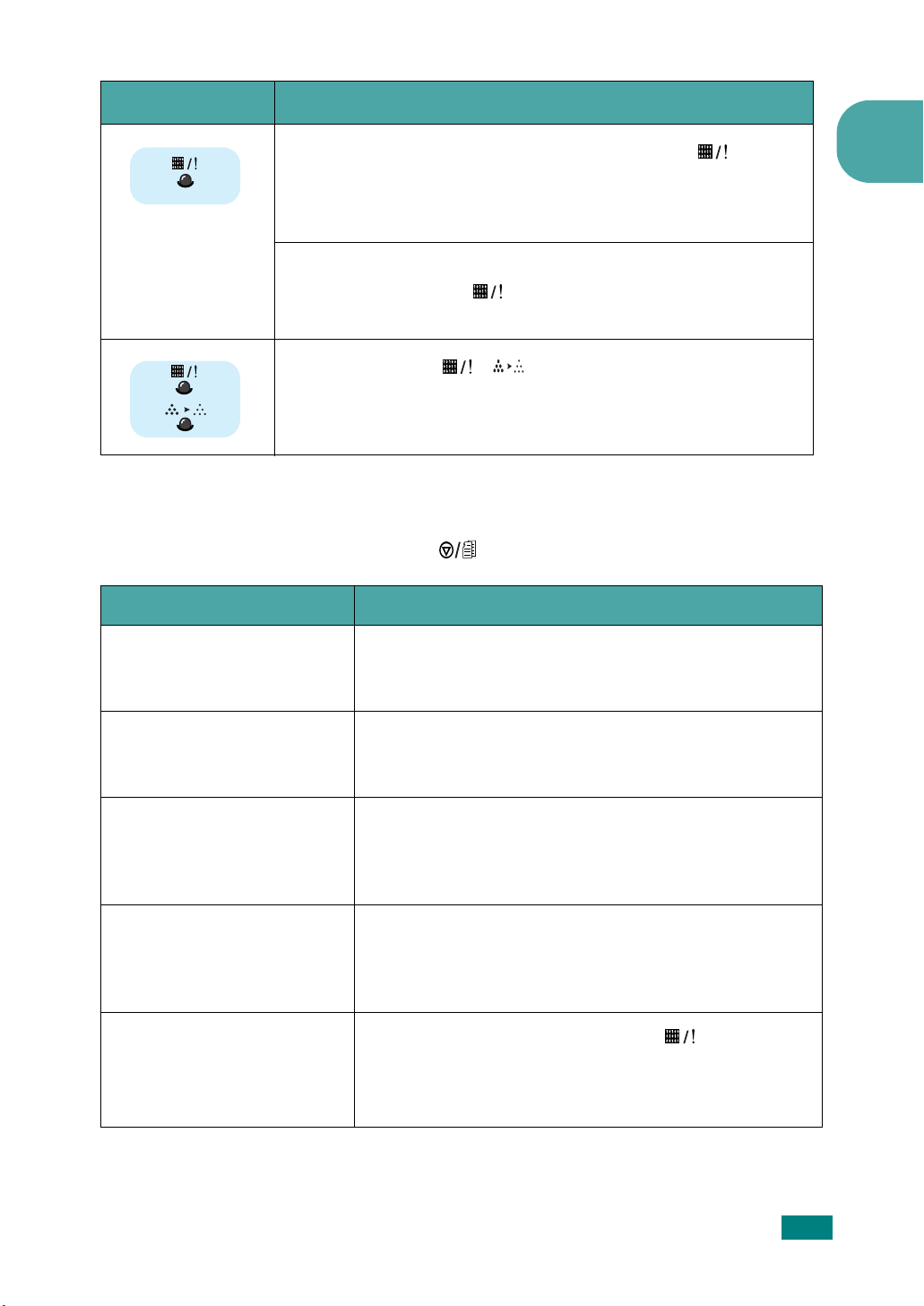
Kontrolka Popis
Tlačítko Zrušit
Funkce Popis
Tisk zkušební stránky
Když je instalovaná tonerová kazeta prázdná, kontrolka bliká
oranžově. Musíte starou tonerovou kazetu vyměnit za novou. Pokyny
k výměně jsou uvedeny v kapitole „Instalace tonerové kazety”
na straně 2.4.
Pokud jste instalovali tonerovou kazetu, která není vyrobena pro tuto
tiskárnu, bliká kontrolka
správnou tonerovou kazetu.
Pokud obě kontrolky a blikají, došlo v systému k chybě. Více
informací o řešení problémů je uvedeno v kapitole „Chybová
signalizace” na straně 6.18.
V režimu Ready stiskněte a podržte toto tlačítko asi na
2 sekundy, dokud všechny kontrolky nezačnou pomalu blikat.
Potom tlačítko uvolněte.
střídavě oranžově a červeně. Instalujte
1
Tisk stránky konfigurace
Ruční tisk
Čištění vnitřku tiskárny
Zrušení tiskové úlohy
V režimu Ready stiskněte a podržte toto tlačítko asi na
6 sekund, dokud všechny kontrolky nezačnou blikat rychle.
Potom tlačítko uvolněte.
Pokud jste v aplikaci zvolili jako zdroj papíru
, stiskněte toto tlačítko pokaždé, když založíte do
(ruční)
zásobníku 1 papír. Více informací je uvedeno v kapitole
„Ruční podávání” na straně 3.12.
V režimu Ready stiskněte a podržte toto tlačítko asi na
10 sekund, dokud se všechny kontrolky nerozsvítí. Potom
tlačítko uvolněte. Jakmile vyčistíte tiskárnu, vytiskne se
„čisticí stránka” (více je uvedeno na straně 5.7).
Stiskněte toto tlačítko při tisku. Kontrolka
odstraňování tiskové úlohy z tiskárny a z počítače bliká, potom
se tiskárna vrátí do režimu Ready. Podle velikosti úlohy může
její smazání trvat delší chvíli.
Zásobník 1
při
Ú
VOD
1.7
Page 19
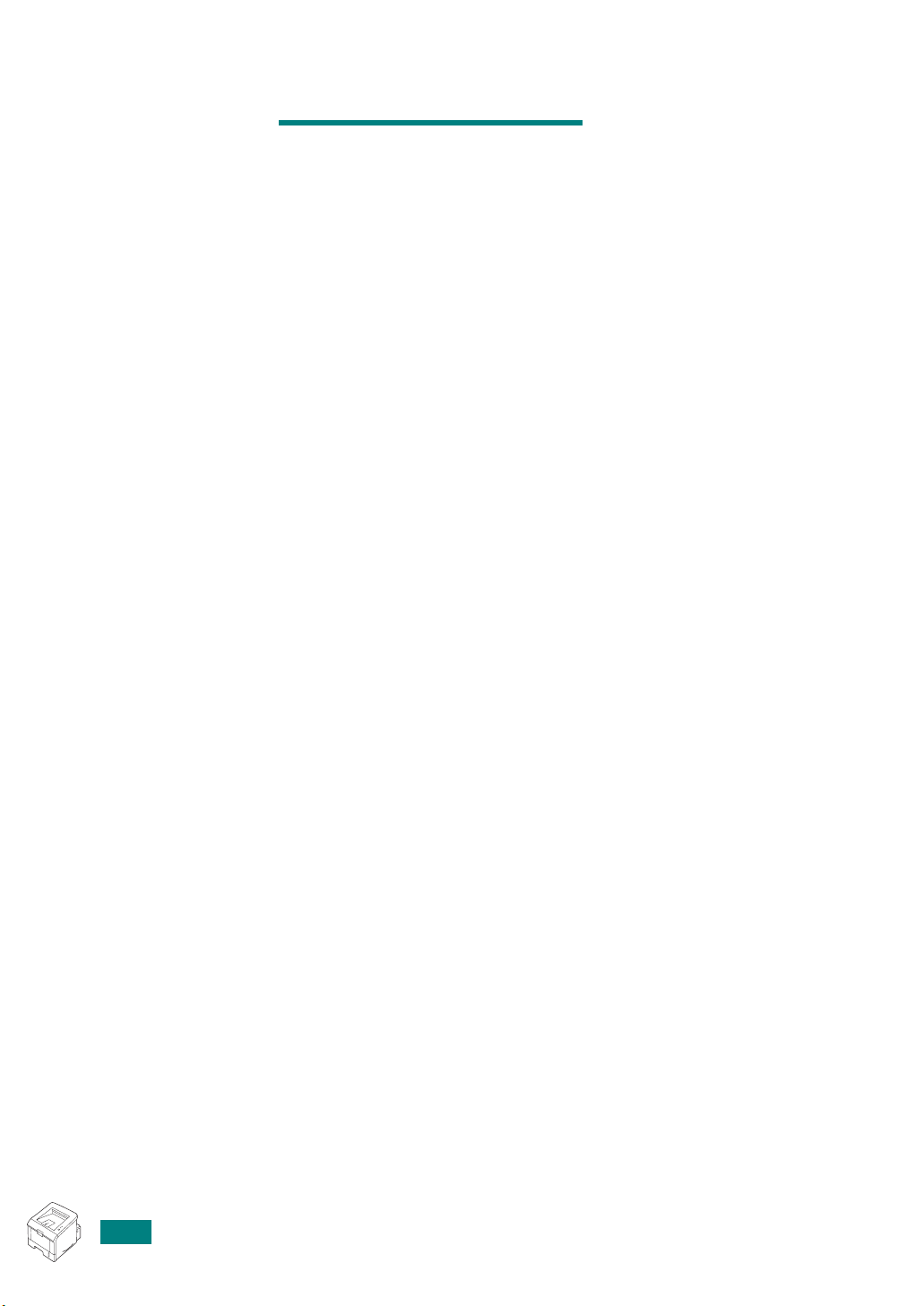
P
OZNÁMKY
1.8
Ú
VOD
Page 20
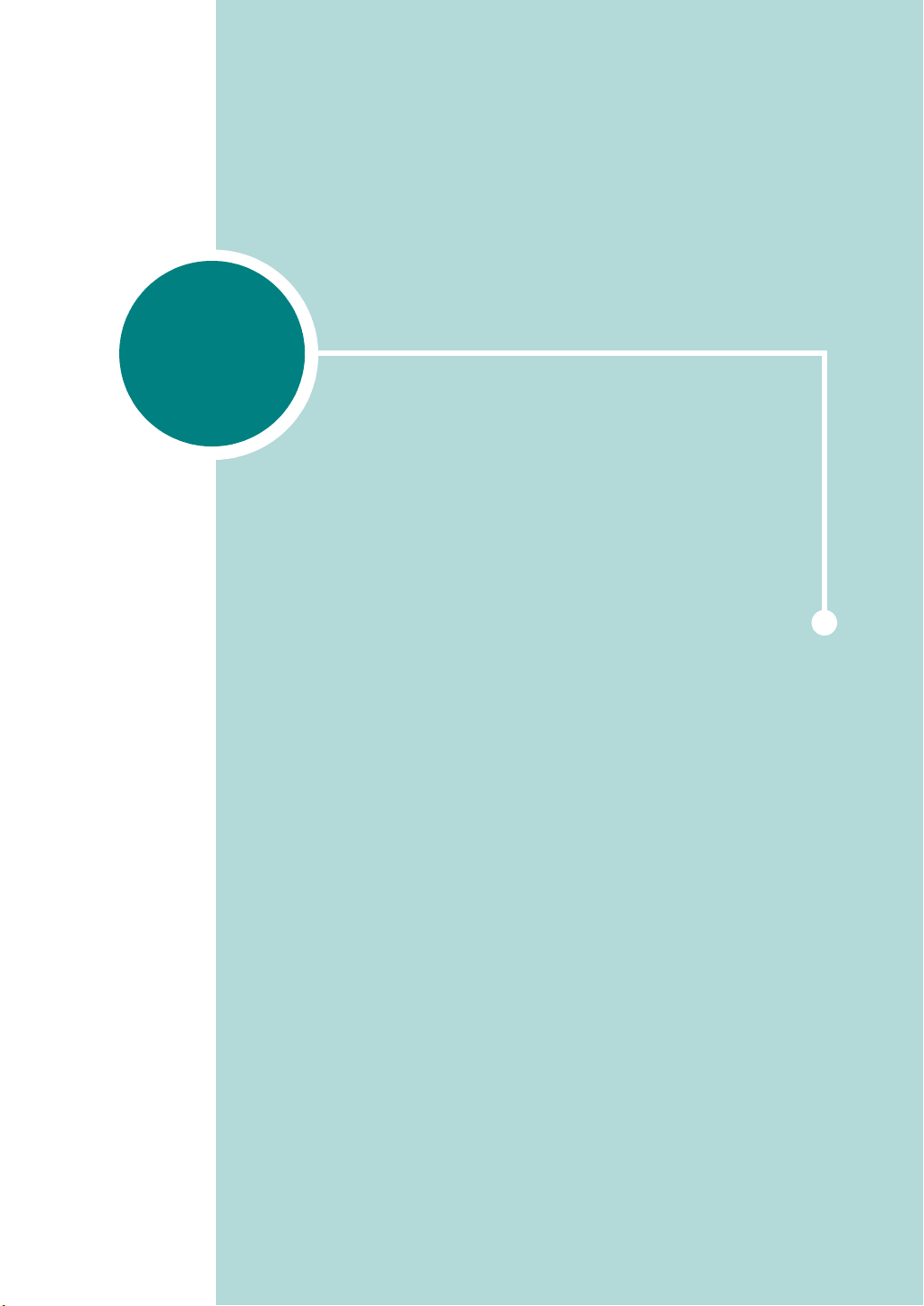
2
N
ASTAVENÍ TISKÁRNY
V této kapitole naleznete podrobný popis instalace tiskárny.
Tato kapitola obsahuje:
• Rozbalení tiskárny
• Instalace tonerové kazety
• Zakládání papíru
• Připojení kabelu tiskárny
• Zapnutí tiskárny
• Tisk zkušební stránky
• Instalace softwaru tiskárny
• Odinstalování tiskového softwaru
• Zobrazení uživatelské dokumentace
Page 21
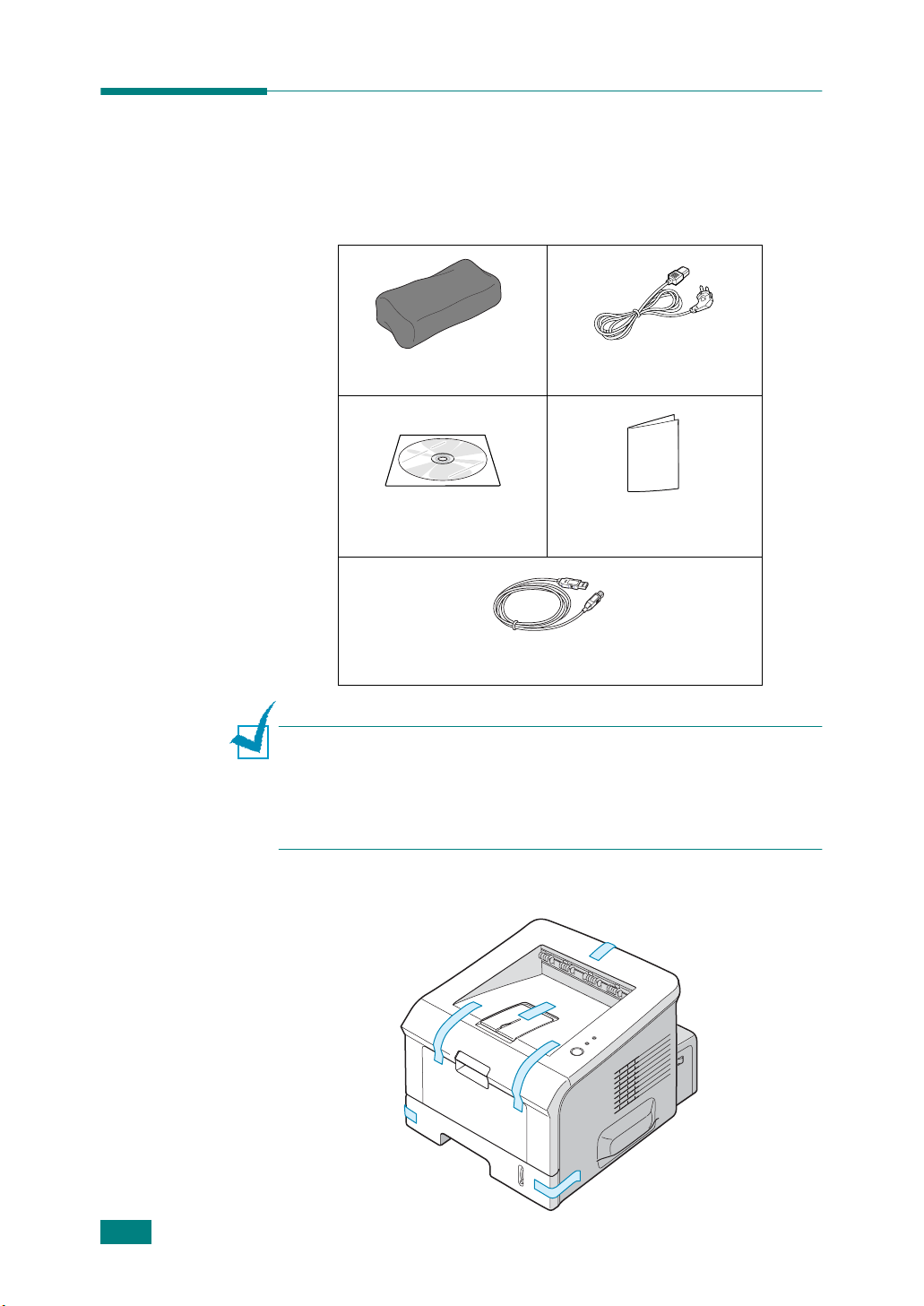
Rozbalení tiskárny
Vyjměte tiskárnu a všechno příslušenství z přepravní krabice.
1
Zkontrolujte, zda bylo s tiskárnou dodáno toto příslušenství:
Tonerová kazeta Napájecí šňůra
CD-ROM
USB kabel
OZNÁMKY
P
• Pokud nějaké příslušenství chybí nebo je poškozené, upozorněte ihned
svého dodavatele.
• Jednotlivé součásti se mohou v různých zemích lišit.
• CD-ROM disk obsahuje ovladač tiskárny a uživatelskou příručku.
Opatrně odstraňte z tiskárny přepravní pásky.
2
:
Příručka k nastavení
tiskárny
2.2
ASTAVENÍ TISKÁRNY
N
Page 22
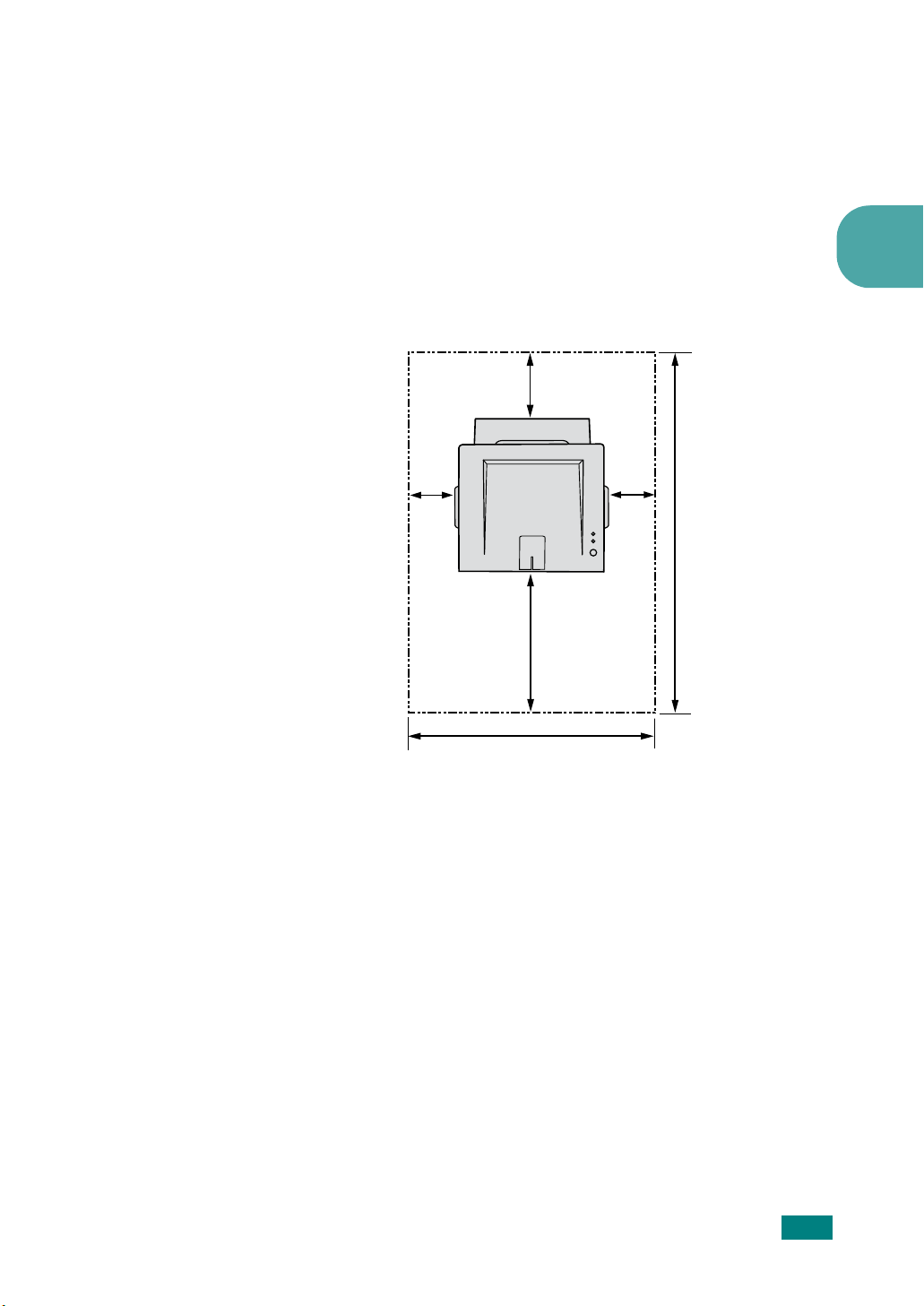
Volba umístění tiskárny
Pro instalaci tiskárny zvolte vodorovné, stabilní místo s dostatečným
prostorem pro cirkulaci vzduchu. Nezapomeňte na další prostor pro
otevírání krytů a zásobníků. Umístění tiskárny musí být v místnosti dobře
větrané, mimo přímé sluneční paprsky a mimo zdroje tepla, chladu
a vlhkosti. Na obrázku níže jsou uvedeny požadavky na místo kolem
tiskárny. Neumisťujte tiskárnu blízko hrany stolu.
Prostorové požadavky
100 mm
(3.9 in.)
2
•
Vepředu
•
Vzadu
zásobníku)
•
Vpravo
•
Vlevo
100 mm
(3.9 in.)
482.6 mm(19 in.)
558 mm(22 in.)
100 mm
(3.9 in.)
1034.6 mm(40.7 in.)
: 482,6 mm (dostatečné místo na vyjmutí zásobníků)
: 100 mm (dostatečné místo na otevření zadního výstupního
: 100 mm (dostatečné místo na ventilaci)
: 100 mm
ASTAVENÍ TISKÁRNY
N
2.3
Page 23
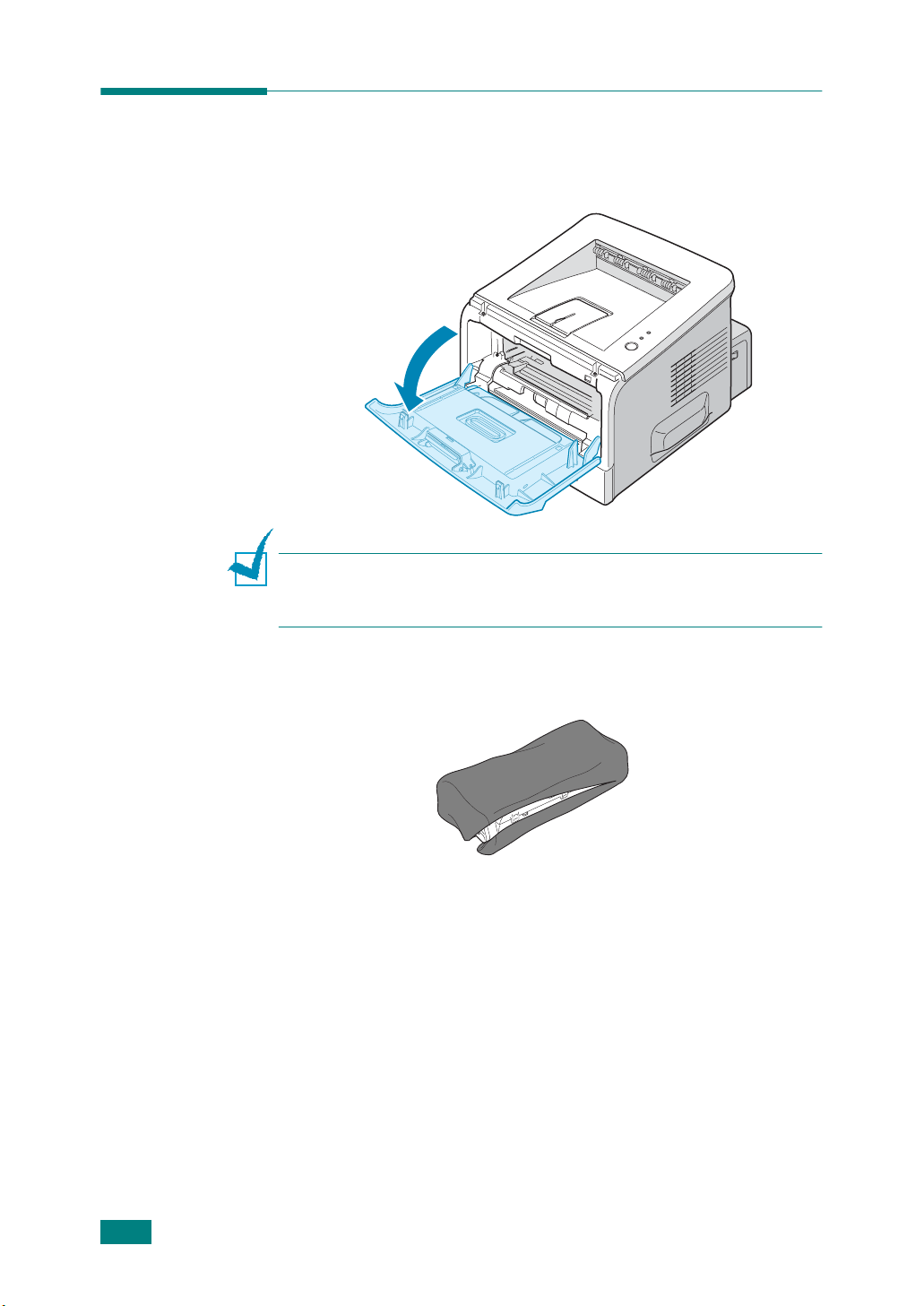
Instalace tonerové kazety
Uchopte přední kryt a tahem k sobě jej otevřete.
1
OZNÁMKA
P
otevírání/zavírání krytu nebo instalaci/vyjmutí tonerové kazety pohnete.
Pracujte opatrně, abyste s tiskárnou při žádné činnosti nepohnuli.
Vyjměte tonerovou kazetu z obalu a odstraňte papír, který kazetu
2
chrání při přepravě.
Nepoužívejte žádné ostré předměty, např. nůž, protože byste mohli
poškrábat válec kazety.
Protože je tiskárna velmi lehká, můžete se stát, že s ní při
:
2.4
ASTAVENÍ TISKÁRNY
N
Page 24
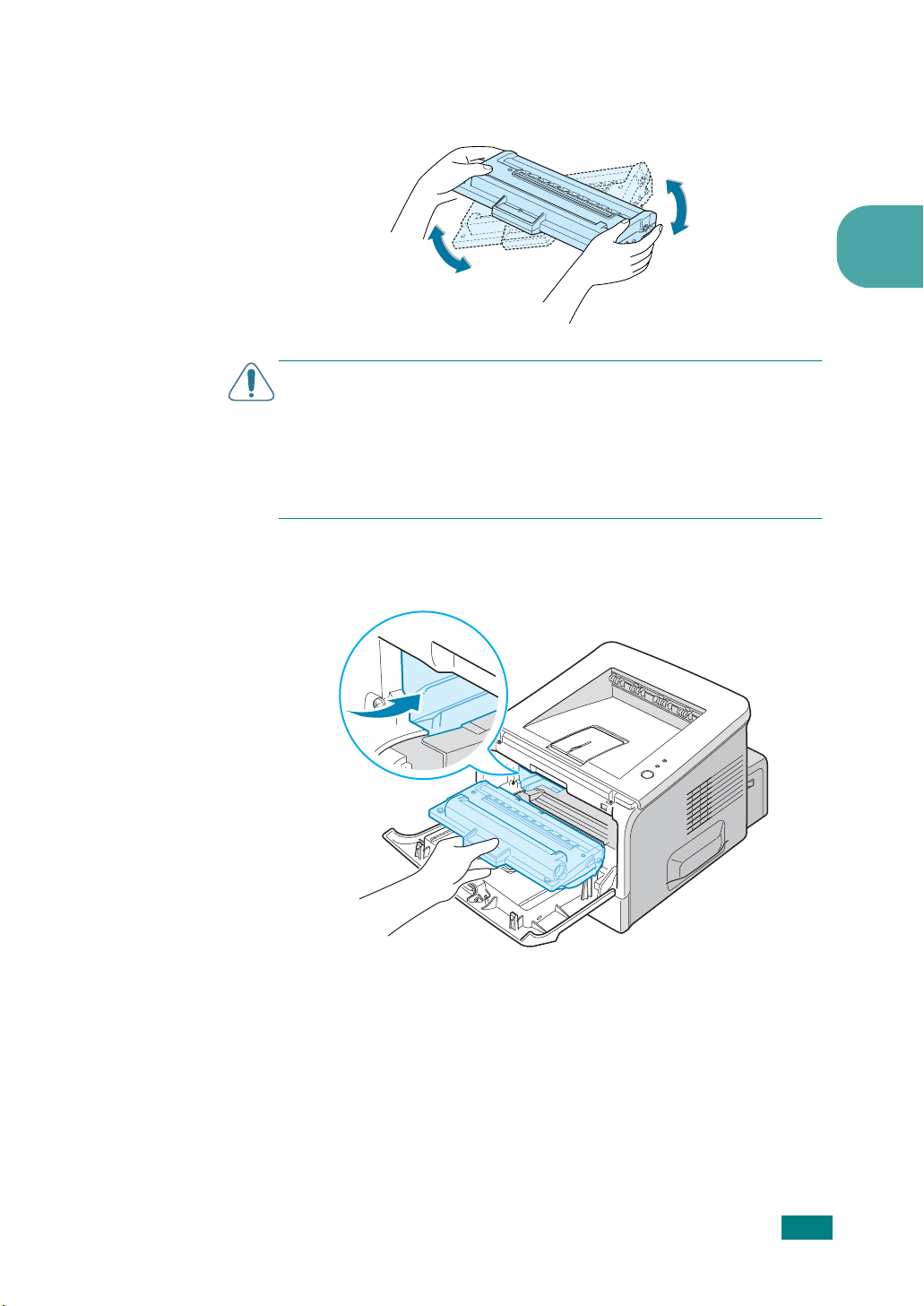
Jemně zatřeste s kazetou ze strany na stranu, aby se toner v kazetě
3
rovnoměrně rozmístil.
POZORNĚNÍ
U
• Nevystavujte tonerovou kazetu světlu na dobu delší než pár minut.
Zbráníte tak jejímu poškození. Pokud je nutné ponechat kazetu delší dobu
než pár minut na světle, přikryjte ji papírem a položte ji na rovné čisté
místo.
• Pokud si tonerem potřísníte oděv, setřete ho suchým hadříkem a oděv
vyperte ve studené vodě. Horkou vodou se toner stabilizuje.
Všimněte si drážek na kazetu uvnitř tiskárny, po každé straně je
4
jedna.
:
2
ASTAVENÍ TISKÁRNY
N
2.5
Page 25
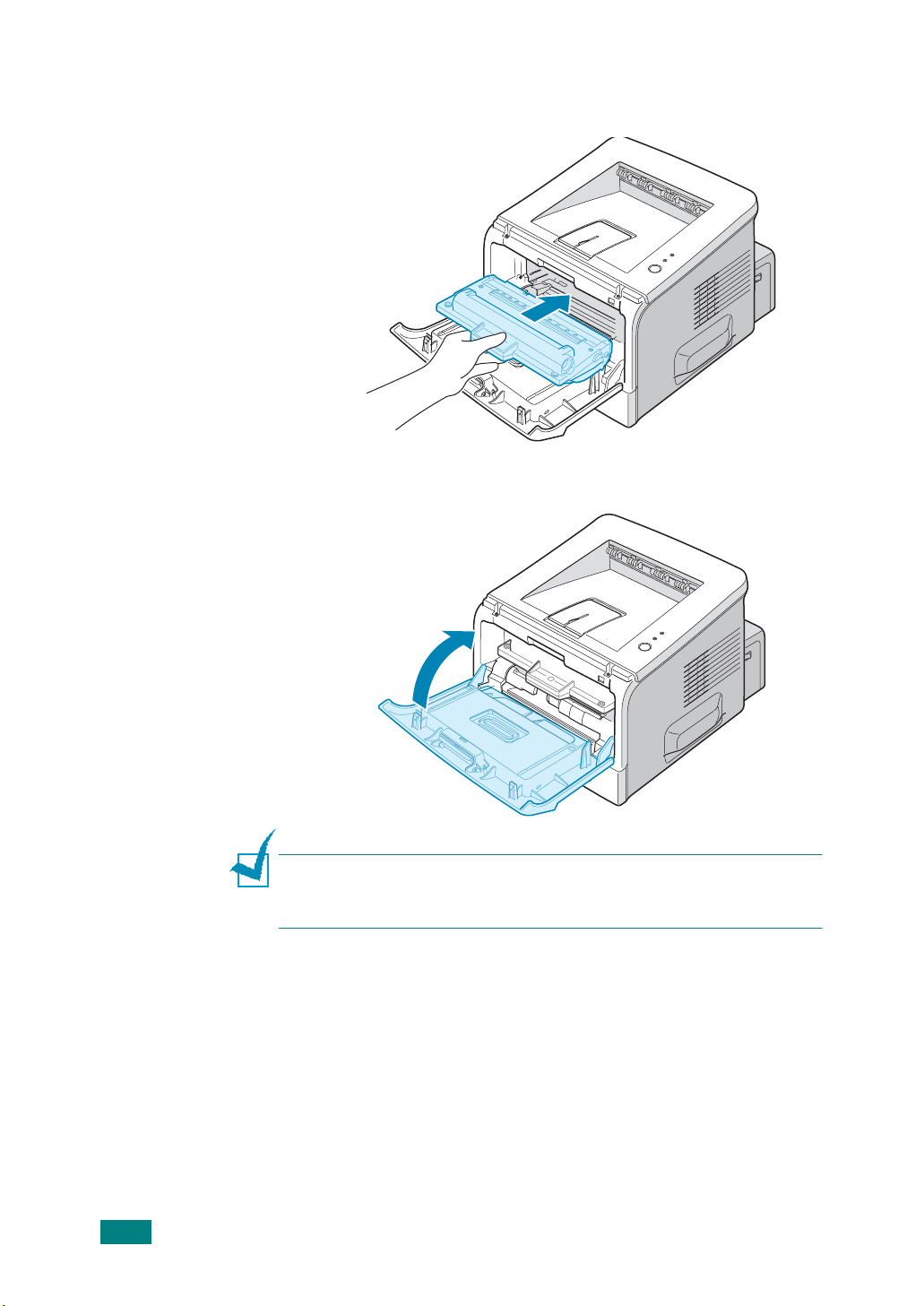
Uchopte kazetu za rukojeť a zasuňte ji do tiskárny, až zaklapne
5
na místo.
Zavřete přední kryt. Ujistěte se, že je kryt opravdu pořádně zavřený.
6
2.6
ASTAVENÍ TISKÁRNY
N
OZNÁMKA
P
tonerové kazety se standardní kapacitou přibližně 3 500 stránek a kazety
s vysokou kapacitou přibližně 5 000 stránek.
Pokud tisknete při 5% pokrytí stránky, je očekávaná životnost
:
Page 26
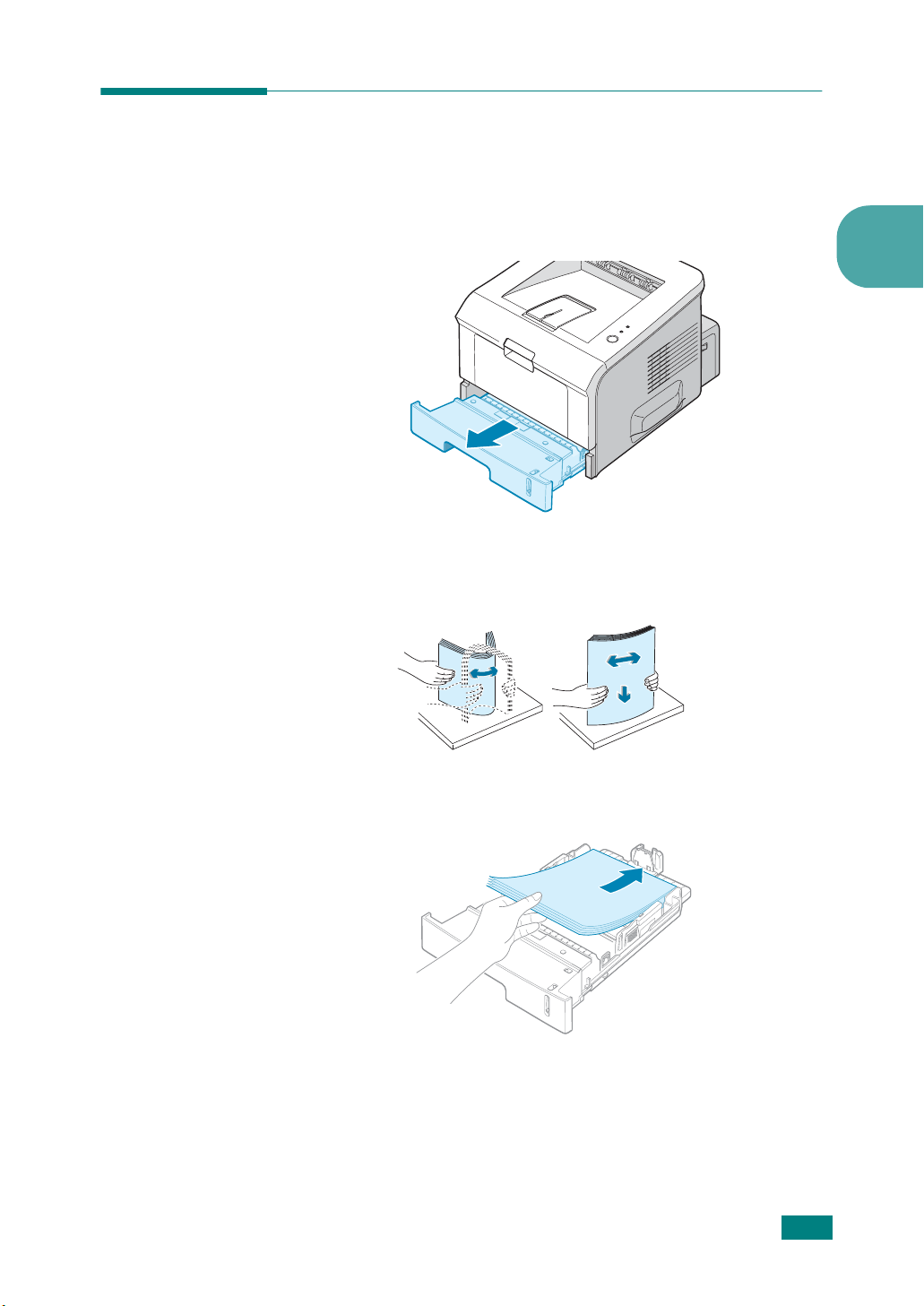
Zakládání papíru
Do zásobníku 2 můžete založit přibližně 250 listů papíru.
Vytáhněte zásobník z tiskárny.
1
Stoh papíru, který chcete založit, nejprve ohněte a profoukněte.
2
Vyrovnejte okraje papíru na rovném povrchu.
2
Založte papír
3
tiskovou stranou dolů.
ASTAVENÍ TISKÁRNY
N
2.7
Page 27
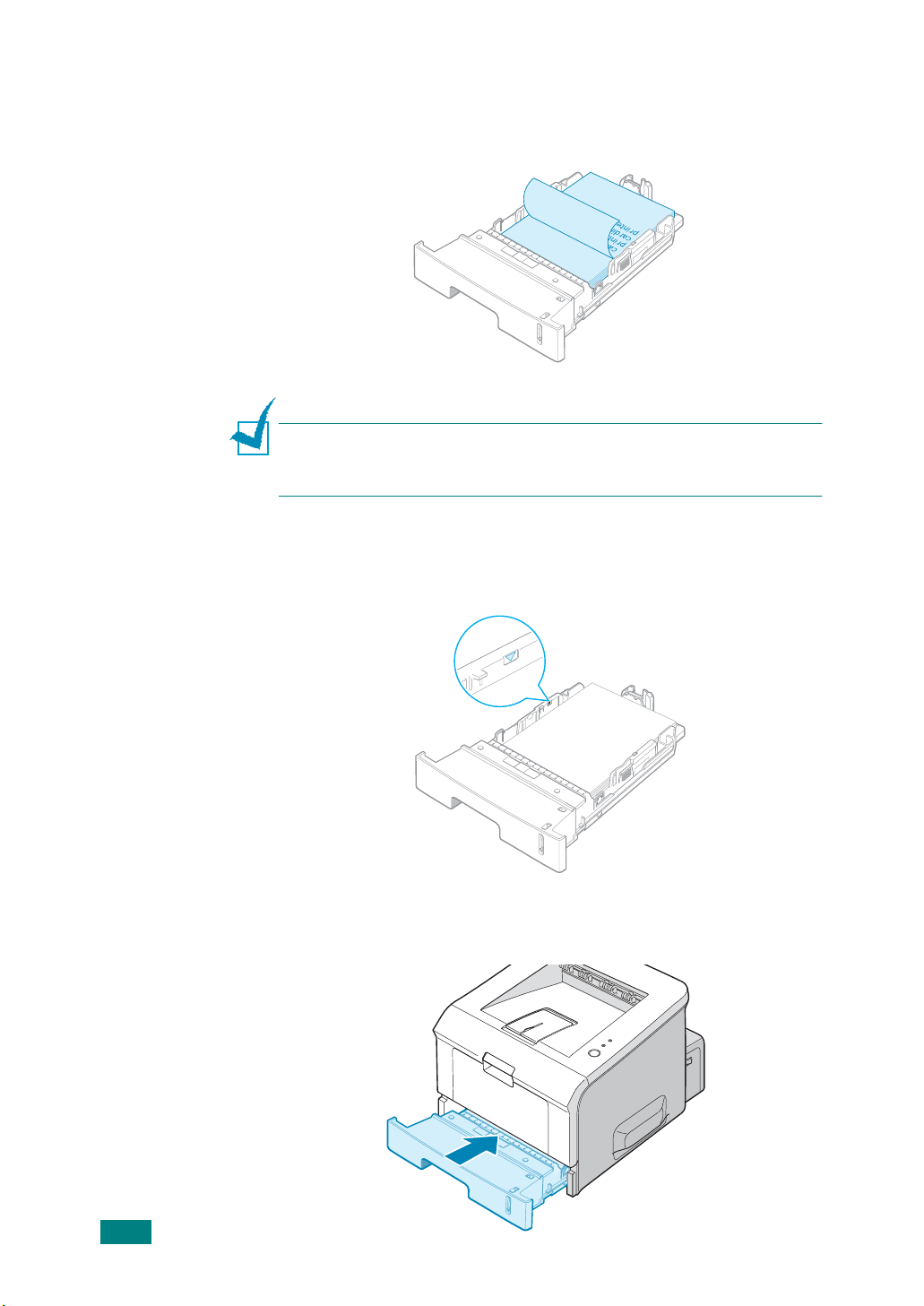
Pokud chcete tisknout na již potištěný papír, založte ho potištěnou
stranou nahoru a nezvlněným okrajem k horní straně zásobníku.
Pokud se při podávání papíru objeví problémy, otočte založený papír
o 180°.
Všechny čtyři rohy papíru musí v zásobníku ležet rovně.
OZNÁMKA
P
podle pokynů uvedených v kapitole „Změna formátu papíru v zásobníku” na
straně 2.9.
Nezakládejte více papíru, než naznačuje ryska maximálního plnění
4
Pokud chcete změnit formát papíru v zásobníku, postupujte
:
na levé vnitřní straně zásobníku. Příliš mnoho založeného papíru
může způsobit jeho zaseknutí.
Zasuňte zásobník zpátky do tiskárny.
5
2.8
ASTAVENÍ TISKÁRNY
N
Page 28
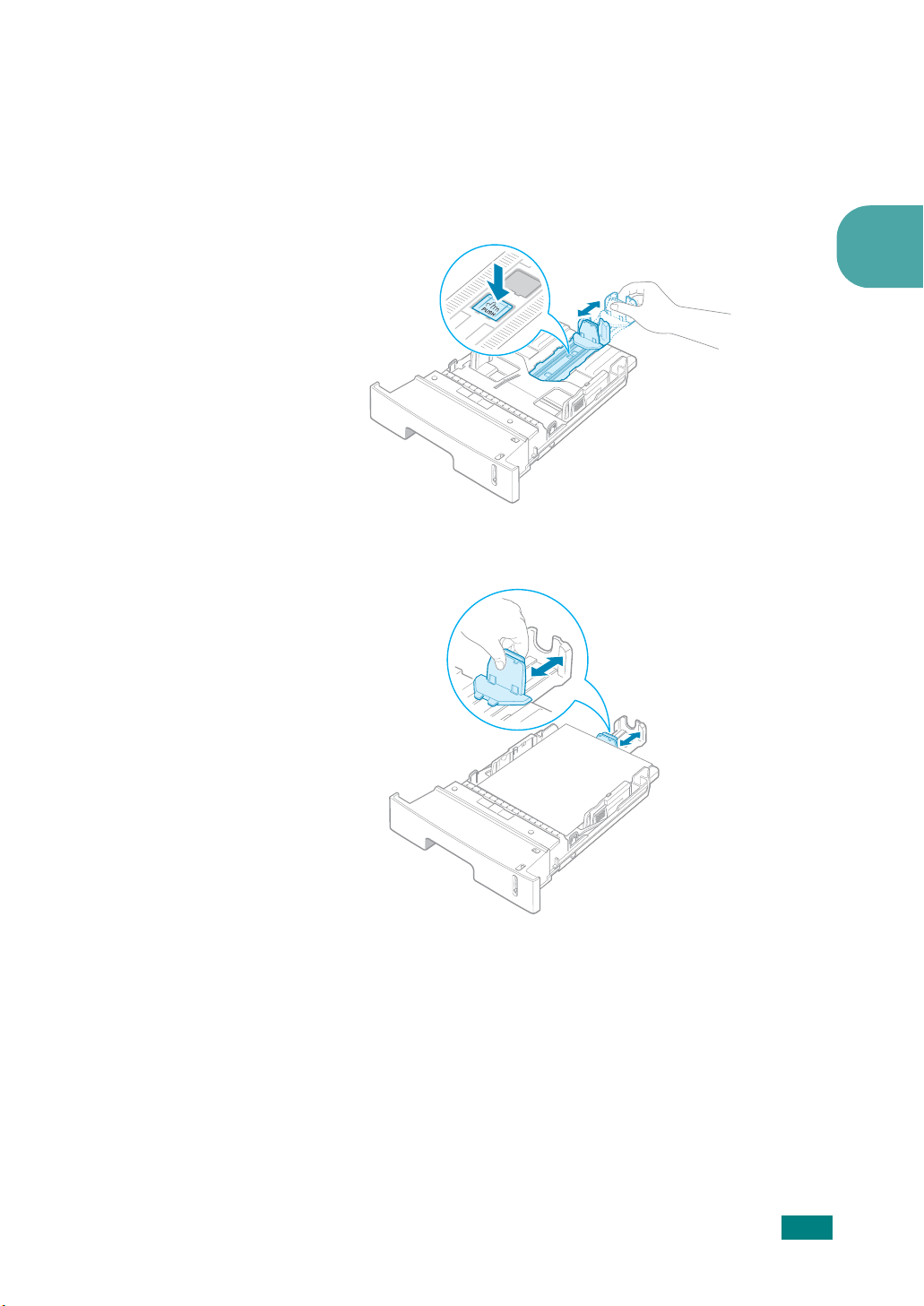
Změna formátu papíru v zásobníku
Pokud chcete do zásobníku založit papír větší velikosti, musíte posunout
vodítka papíru.
Stisknutím uvolněte pojistku vodítka a posuňte délkové vodítko
1
co nejdále (nastavíte tak maximální rozměr zásobníku).
Založte do zásobníku papír a přisuňte vodítko tak, aby se zlehka
2
dotýkalo papíru.
2
ASTAVENÍ TISKÁRNY
N
2.9
Page 29
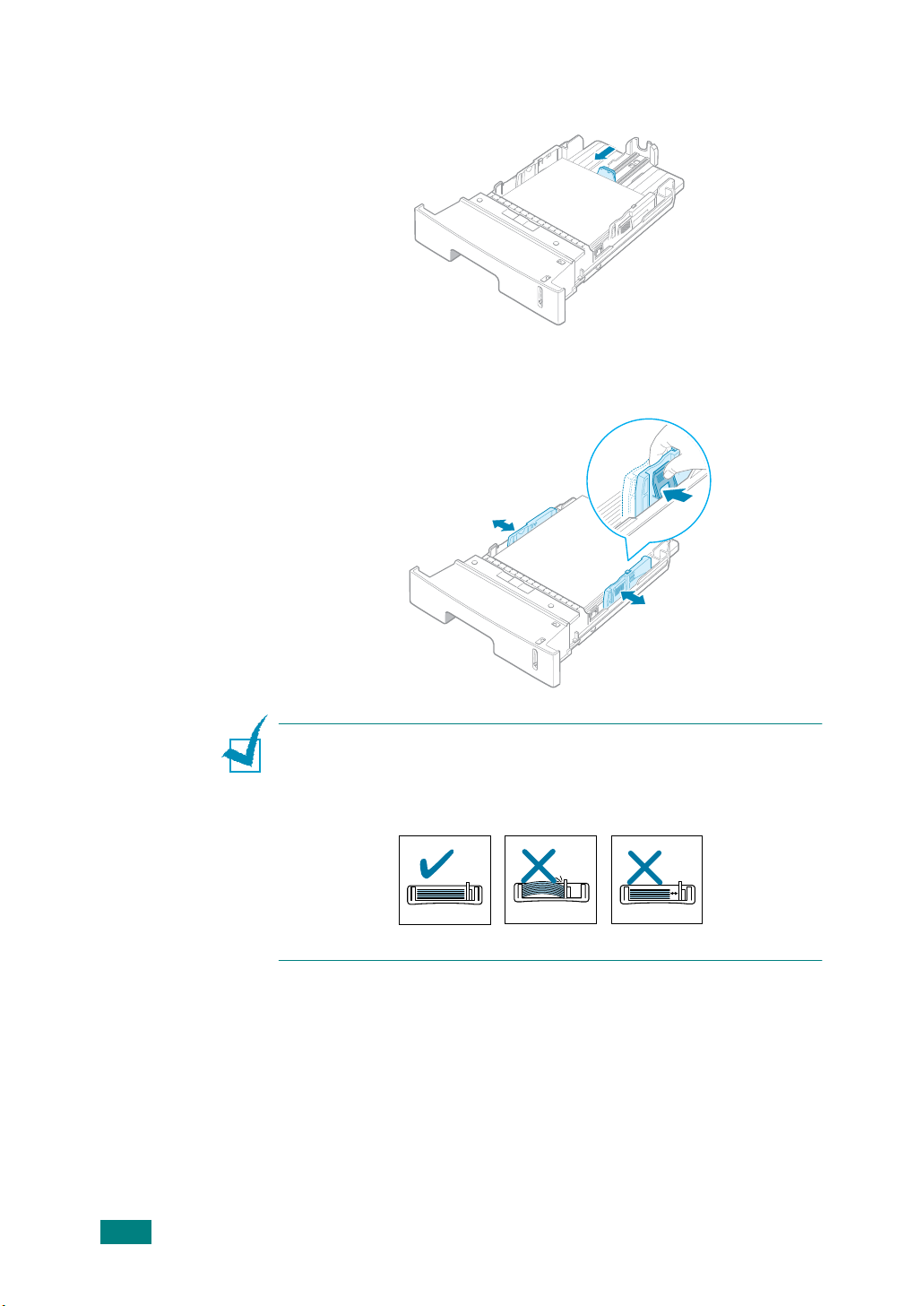
Používáte-li papír formátu menšího než A4, nastavte také přední
délkové vodítko.
Stiskněte šířkové vodítko, jak naznačuje obrázek, a přisuňte ho
3
k založenému papíru na lehký dotyk.
2.10
ASTAVENÍ TISKÁRNY
N
OZNÁMKY
P
• Nepřisouvejte vodítka příliš na těsno. Založený materiál by se mohl zvlnit.
• Pokud nepřizpůsobíte vodítka založenému tiskovému materiálu, může se
papír v tiskárně zaseknout.
:
Page 30
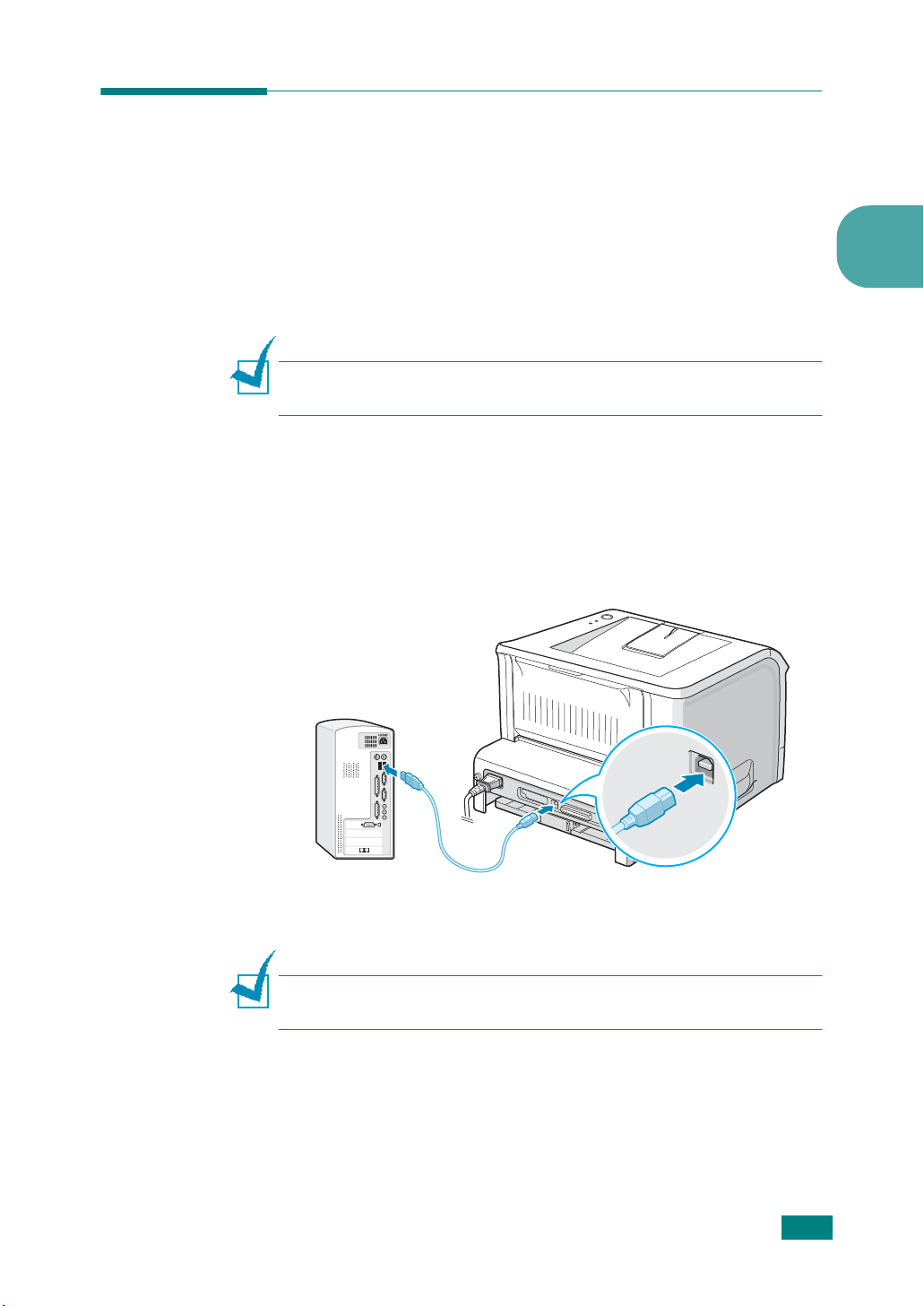
Připojení kabelu tiskárny
Chcete-li z počítače tisknout lokálně, musíte připojit tiskárnu k počítači
buď dodaným USB (Universal Serial Bus) kabelem nebo paralelním
kabelem.
USB kabel
2
OZNÁMKA
P
certifikovaným USB kabelem.
Počítač i tiskárna musí být vypnuté.
1
Zasuňte USB kabel tiskárny do konektoru umístěného na zadní
2
straně tiskárny.
Připojte druhý konec kabelu do USB portu počítače.
3
Připojení tiskárny k USB portu počítače provádějte jen
:
V případě nejasností nahlédněte do uživatelské příručky k počítači.
OZNÁMKA
P
systém Windows 98/Me/2000/XP.
Pokud chcete používat USB rozhraní, musíte mít operační
:
ASTAVENÍ TISKÁRNY
N
2.11
Page 31

Paralelní kabel
OZNÁMKA
P
certifikovaným paralelním kabelem (IEEE1284 kompatibilní).
Tiskárna i počítač musí být vypnuté.
1
Zasuňte paralelní kabel tiskárny do zástrčky na zadní straně
2
tiskárny.
Zajistěte kabel v pozici kovovými svorkami.
Připojení tiskárny k paralelnímu portu počítače provádějte jen
:
2.12
ASTAVENÍ TISKÁRNY
N
Druhý konec kabelu připojte k paralelnímu portu počítače a utáhněte
3
zajišťovací šroubky.
V případě nejasností nahlédněte do uživatelské příručky počítače.
Page 32

Zapnutí tiskárny
Zasuňte napájecí šňůru do zástrčky na zadní straně tiskárny.
1
Druhý konec šňůry zasuňte do zásuvky s ochranným kolíkem
2
a vypínačem tiskárnu zapněte.
Do elektrické zásuvky
POZORNĚNÍ
U
• Pokud je tiskárna zapnutá, je zadní strana tiskárny se zapékací jednotkou
horká. Při práci v této oblasti buďte opatrní, abyste se nepopálili.
• Neodkrývejte vnitřní části tiskárny, když je tiskárna zapnutá. Vystavujete
se nebezpečí úrazu elektrickým proudem.
:
2
ASTAVENÍ TISKÁRNY
N
2.13
Page 33

Tisk zkušební stránky
Vytištěním zkušební stránky lze zkontrolovat, zda tiskárna pracuje
správně.
Chcete-li vytisknout zkušební stránku, podržte zhruba na 2 sekundy
1
tlačítko .
Vytiskne se zkušební stránka s popisem funkcí a vlastností tiskárny.
2
2.14
ASTAVENÍ TISKÁRNY
N
Page 34

Instalace softwaru tiskárny
Na CD-ROM disku dodávaném s tiskárnou naleznete tiskový software
pro Windows a Linux, dálkový ovládací panel pro DOS a on-line
uživatelský manuál.
Pokud tisknete z Windows:
2
Z CD-ROM disku můžete instalovat následující tiskový software.
•
Ovladač tiskárny
všech funkcí tiskárny. Více je uvedeno na straně 2.16.
•
Software Monitor stavu
hlášení na obrazovce. Více je uvedeno na straně 4.20.
•
Dálkový ovládací panel
uvedeno na straně 8.2.
pro Windows. Pomocí ovladače můžete využívat
. Pokud dojde k nějaké chybě, objeví se
pro aplikace pod DOSem. Více je
Pokud tisknete z Linuxu:
Více informací o instalaci ovladače tiskárny pro Linux je uvedeno na
straně 7.2.
Postup k zobrazení on-line uživatelské příručky naleznete na straně 2.19.
ASTAVENÍ TISKÁRNY
N
2.15
Page 35

Funkce ovladače tiskárny
Ovladač tiskárny podporuje tyto standardní funkce:
• Volba zdroje papíru
• Formát a orientace papíru a typ tiskového materiálu
•Počet kopií
V tabulce níže naleznete obecný přehled funkcí podporovaných
ovladačem tiskárny.
Ovladač tiskárny
Funkce
Win 2000/
XP
Win 98/Me Win NT4.0
Volba kvality tisku
Tisk plakátu
Více stran na list
(2-up)
Měřítko
Uzpůsobit na stránku
Obálka
Vodoznak
Pořadí tisku
Ano Ano Ano
Ano Ano Ano
Ano Ano Ano
Ano Ano Ano
Ano Ano Ano
Ano Ano Ano
Ano Ano Ano
Ano Ano Ano
Instalace tiskového softwaru ve Windows
Požadavky na systém
Počítač musí splňovat následující požadavky:
•Alespoň
(Windows XP) nebo více paměti RAM.
•Alespoň
•Před instalací zavřete všechny aplikace.
• Operační systém Windows 98, Windows Me, Windows NT 4.0,
Windows 2000 nebo Windows XP.
• Internet Explorer verze alespoň 5.0.
32 MB
300 MB
(Windows 98/Me),
64 MB
volného místa na disku.
(Windows 2000/NT),
128 MB
2.16
N
ASTAVENÍ TISKÁRNY
Page 36

Instalace tiskového softwaru
Než začnete s instalací, zavřete na počítači všechny aplikace.
P
OZNÁMKA
hardware”, zavřete jej.
1
Vložte CD-ROM disk do CD-ROM mechaniky. Instalace začne
automaticky.
Pokud se instalace nespustí automaticky:
Z nabídky
vepište
založeným CD-ROM diskem) a klikněte na
2
Zvolte jazykovou verzi softwaru.
3
Klikněte na
: Když se počítač spustí a objeví se okno „Nalezen nový
Start
zvolte položku
X:\setup.exe
Ovladač tiskárny
(kde místo X napište název mechaniky se
Spustit
.
. Do příkazového řádku
OK
.
2
•
Ovladač tiskárny
•
Dálkový ovládací panel
pro DOS.
•
Monitor stavu
•
Zobrazit uživatelskou dokumentaci
nastavení a uživatelské příručky k přístroji
Získáte také přístup k webové stránce, kde je možné stáhnou si
Adobe Acrobat Reader, a po instalaci softwaru mít celou příručku
ve formátu PDF stále k dispozici.
•
Procházet adresář CD
: Instalace ovladače tiskárny Xerox.
: Instalace dálkového ovládacího panelu
: Instalace softwaru Monitor stavu.
: Zobrazení příručky pro
Xerox Phaser 3150
: Umožňuje prohlížet adresář CD disku.
N
ASTAVENÍ TISKÁRNY
.
2.17
Page 37

4
Podle pokynů na obrazovce dokončete instalaci.
P
OZNÁMKA
a znovu ho připojte, nebo vypněte a znovu zapněte tiskárnu.
: Pokud tiskárna nepracuje správně, odpojte USB kabel
Odinstalování tiskového softwaru
Odinstalování softwaru je potřeba v případě, že chcete instalovat vyšší
verzi softwaru nebo instalace selhala. Odinstalovat software můžete
z CD-ROM disku nebo pomocí utility pro odebírání programů.
1
Z nabídky
2
Zvolte
odinstalovat.
Pokud chcete odinstalovat Dálkový ovládací panel, zvolte
Odinstalace panelu dálkového ovládání
Start
zvolte
Xerox Phaser 3150
Programy
.
, a poté zvolte části, které chcete
.
Pokud chcete odinstalovat Monitor stavu, zvolte
Monitoru staru
Pokud chcete odinstalovat ovladač tiskárny, zvolte
ovladace Xerox Phaser 3150 PCL 6
3
Když jste počítačem požádáni o potvrzení, klikněte na
Zvolený ovladač je odstraněn z počítače.
4
Když je odinstalování dokončeno, klikněte na
.
.
Odinstalace
Odinstalače
Dokončit
Ano
.
nebo OK.
2.18
N
ASTAVENÍ TISKÁRNY
Page 38

Zobrazení uživatelské dokumentace
1
Vložte CD-ROM disk do CD mechaniky. Instalace se spustí
automaticky.
Pokud se instalace automaticky nespustí:
Z nabídky
vepište
založeným CD-ROM diskem) a klikněte na
2
Zvolte jazykovou verzi softwaru.
3
Klikněte na
4
Klikněte na dokumentaci, kterou chcete zobrazit.
Průvodce instalací
•
•
Uživatelská příručka
•
Nainstalovat Adobe Reader
Adobe, kde je možné si stáhnout Adobe Acrobat Reader.
P
OZNÁMKA
PDF. Chcete-li si dokument v tomto formátu přečíst, musíte mít instalovánu
aplikaci Adobe Acrobat Reader. Pokud ji instalovanou nemáte, klikněte
na
Nainstalovat Adobe Reader
Start
zvolte položku
X:\setup.exe
Zobrazit uživatelskou dokumentaci
: Příručka k nastavení a uživatelská příručka jsou ve formátu
(kde místo X napište název mechaniky se
: Příručka k nastavení.
Spustit
: Uživatelská příručka.
.
. Do příkazového řádku
OK
: Přístup na webovou stránku
.
.
2
N
ASTAVENÍ TISKÁRNY
2.19
Page 39

P
OZNÁMKY
2.20
ASTAVENÍ TISKÁRNY
N
Page 40

3
T
ISKOVÝ MATERIÁL
Tato kapitola obsahuje informace o typech tiskového materiálu, který
je možné založit do tiskárny, a pokyny ke správnému zakládání
tiskového materiálu, aby bylo dosaženo nejlepší tiskové kvality.
Tato kapitola obsahuje:
• Výběr papíru a jiného tiskového materiálu
• Volba výstupu
• Zakládání papíru
• Tisk na obálky
• Tisk na štítky
• Tisk na transparentní fólie
• Tisk na kartičky nebo papír uživatelského formátu
• Tisk na předtištěný papír
Page 41

Výběr papíru a jiného tiskového materiálu
Můžete tisknout na mnoho typů a formátů papíru, jako např. na běžný
kancelářský papír, obálky, štítky, transparentní fólie atd. Více je uvedeno
v kapitole „Vlastnosti papíru” na straně 9.3. Chcete-li dosáhnout nejlepší
možné tiskové kvality, používejte pouze papír vysoké kvality určený
ke kopírování.
Při volbě tiskového materiálu nezapomeňte na následující:
•
Požadovaný výstup
tiskové úloze.
: Zvolený papír by měl odpovídat požadované
•
Formát
: Založit můžete papír libovolného formátu, který lze snadno
založit mezi vodítka v zásobníku.
•
Gramáž
•
Jas
: Tiskárna podporuje tyto gramáže papíru:
-60~90g/m
-60~163g/m
2
pro papír v zásobníku 2
2
pro papír zásobníku 1
: Některý tiskový materiál je bělejší a obraz je tak ostřejší
a jasnější.
•
Hladký povrch:
Hladkost papír ovlivňuje, jak ostré budou hrany písma
po vytištění.
POZORNĚNÍ
U
problémy vyžadující servisní zásah.Tento servis není zahrnut v záruce ani
v servisní dohodě.
: Použití jiného než doporučeného papíru může způsobit
3.2
ISKOVÝ MATERIÁL
T
Page 42

Formát a kapacita
Formát
Běžný papír
A4 (210 x 297 mm)
A5 (148 x 210 mm)
A6 (105 x 148 mm)
B5 (176 x 250 mm)
Obálky
No.10 (105 x 241
Monarch (98 x 191 mm)
C5 (162 x 229 mm)
DL (110 x 220 mm)
C6 (114 x 162 mm)
*b
Štítky
A4 (210 x 297 mm)
mm)
Transparentní fólie*
A4 (210 x 297 mm)
Zdroj papíru/ Kapacita
*a
Zásobník 2 Zásobník 1
250
250
-
250
50
50
50
50
3
-
-
-
-
-
-5
b
-5
5
5
5
5
5
Kartičky*
Kancelářský*
*a Podle tloušťky papíru se může maximální kapacita snížit.
*b Pokud se tiskový materiál často zasekává, podávejte jej po jednom ze zásobníku 1.
b
b
-
-
5
5
ISKOVÝ MATERIÁL
T
3.3
Page 43

Základní pokyny pro papír a speciální tiskový
materiál
Při výběru nebo zakládání papíru, obálek nebo jiného speciálního
tiskového materiálu se vždy řiďte těmito pokyny:
• Tisk na vlhký, zvlněný, zmuchlaný nebo potrhaný papír může způsobit
jeho časté zasekávání a zhoršení tiskové kvality.
• Zakládejte pouze nařezané listy papíru. Nepoužívejte vícedílné listy.
• Chcete-li zajistit nejlepší tiskovou kvalitu, používejte pouze papír
vysoké kvality určený ke kopírování.
• Nepoužívejte papír, který byl již potištěn nebo jen prošel fotokopírkou.
• Nepoužívejte papír s nepravidelnými okraji nebo vyčnívajícími objekty
(např. tabelační papír nebo papír se sponkami).
• Nikdy se nepokoušejte zakládat tiskový materiál do zásobníku přímo
při tisku z tohoto zásobníku a nezakládejte do zásobníku více papíru,
než je povoleno. Papír by se mohl zaseknout.
• Nepoužívejte papír s plastickou hlavičkou, perforací ani s texturou,
která je příliš hladká nebo příliš drsná.
• Barevný papír musí být stejně vysoké kvality jako normální bílý
kopírovací papír. Barevný pigment papíru musí bez škody vydržet
zapékací teplotu tiskárny 205°C po dobu 0,1 sekundy. Nepoužívejte
papír s barevnou vrstvou, která byla přidána až po vyrobení papíru.
• Předtištěné formuláře musí být vytištěny nehořlavým inkoustem
odolným proti horku, který se nerozpouští, neodpařuje ani neuvolňuje
nebezpečné emise při vystavení vysoké zapékací teplotě tiskárny
205°C po dobu 0,1 sekundy.
• Papír skladujte v původním obalu, dokud ho nechcete použít. Kartony
s papírem skladujte na poličkách, nikoliv na zemi.
• Na stoh s papírem nikdy nepokládejte těžké předměty, ať už je papír
zabalený nebo nikoliv.
• Skladujte papír mimo dosah vlhkosti, přímého slunečního svitu nebo
jiných podmínek, které by mohly způsobit zvlnění nebo zpřehýbání
papíru.
OZNÁMKA
P
materiály nejsou při zapékací teplotě tiskárny stabilní a mohou uvolňovat
škodlivé plyny nebo poškodit tiskárnu.
Nepoužívejte pauzovací ani samopropisovací papír. Tyto
:
3.4
ISKOVÝ MATERIÁL
T
Page 44
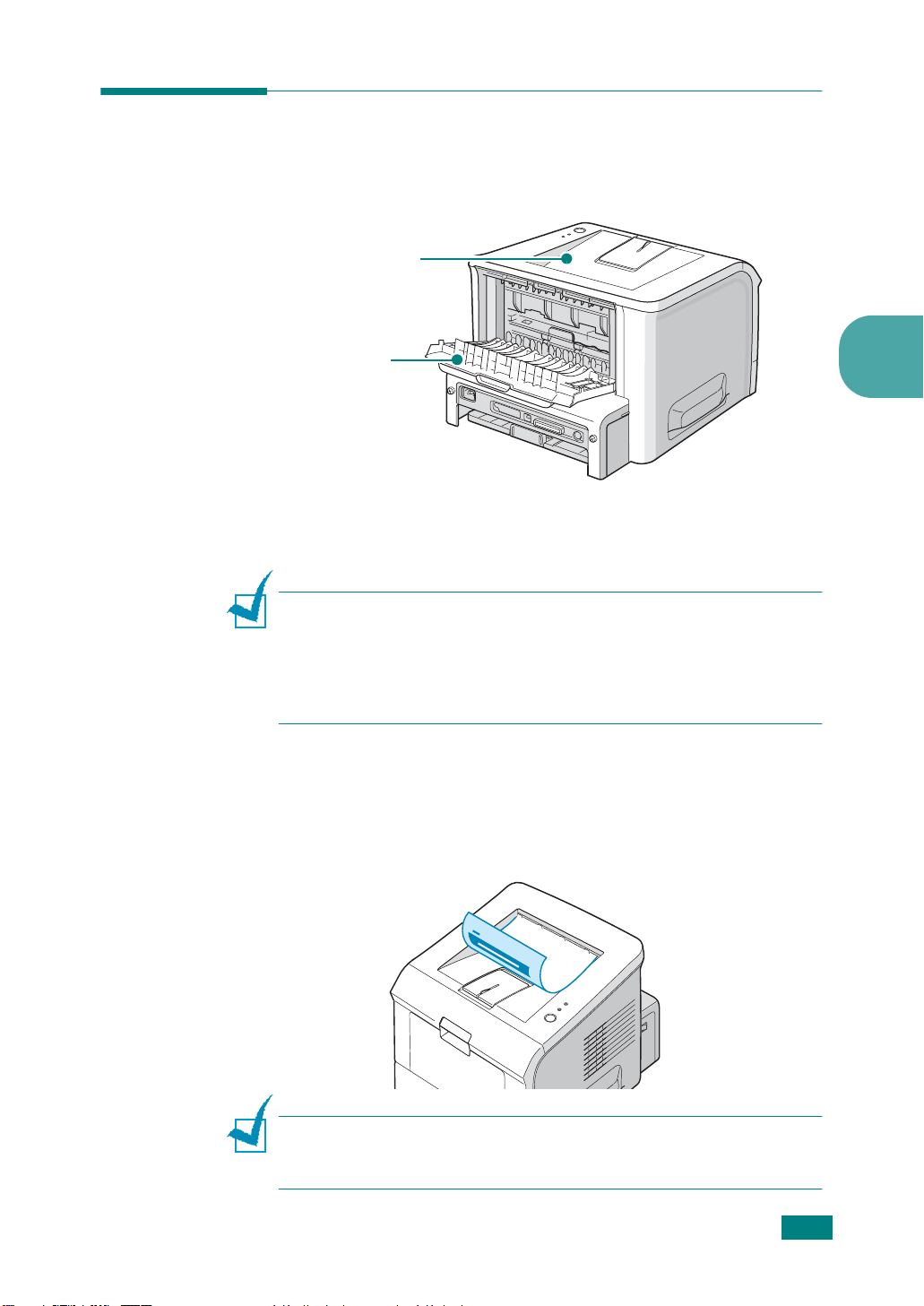
Volba výstupu
V tiskárně je možné nastavit výstup do dvou zásobníků: zadního
a horního výstupního zásobníku.
Horní výstupní zásobník
Zadní výstupní
zásobník
Pokud chcete, aby byly výtisky vysunuty do horního výstupního
zásobníku, zavřete zadní výstupní zásobník. Chcete-li výtisky vysouvat
do zadního výstupního zásobníku, otevřete jej.
OZNÁMKY
P
• Pokud při vysouvání výtisků do horního výstupního zásobníku
zaznamenáte nějaké problémy (např. nadměrné kroucení papíru), zkuste
tisknout do zadního výstupního zásobníku.
• Pokud tiskárna tiskne, neotvírejte ani nezavírejte zadní výstupní zásobník.
Mohl by se zaseknout papír.
Tisk do horního výstupního zásobníku
Do horního výstupního zásobníku jsou výtisky vysouvány lícem dolů
v pořadí, ve kterém byly vytištěny. Horní výstupní zásobník by se měl
používat na většinu úloh.
:
(Lícem dolů)
3
OZNÁMKA
P
výstupního zásobníku horký. Nedotýkejte se povrchu zásobníku a zabraňte
dětem, aby se dostaly do jeho blízkosti.
Pokud souvisle tisknete více stránek, může být povrch
:
ISKOVÝ MATERIÁL
T
3.5
Page 45

Tisk do zadního výstupního zásobníku
(Lícem nahoru)
Pokud je zadní výstupní zásobník otevřený, tiskárna vždy tiskne
do tohoto zásobníku. Výtisky jsou do zásobníku vysouvány lícem nahoru
a musíte každý výtisk po vysunutí ze zásobníku odebrat.
Pokud tisknete ze zásobníku 1 do zadního výstupního zásobníku, není
papír při průchodu tiskárnou ohýbán (
rovný průchod tiskárnou
).
Otevřením zadního výstupního zásobníku tedy můžete zlepšit kvalitu
výstupu při tisku na tento tiskový materiál:
• obálky
• štítky
• transparentní fólie
Jak otevřít zadní výstupní zásobník:
Tahem dolů otevřete zadní dvířka. Kryt funguje jako výstupní
1
zásobník.
POZORNĚNÍ
U
tiskárny horká. Při práci v této oblasti dbejte zvýšené opatrnosti, abyste
se nepopálili.
Když je tiskárna zapnutá, je zapékací jednotka v zadní části
:
3.6
ISKOVÝ MATERIÁL
T
Page 46

Pokud zadní výstupní zásobník nechcete používat, zavřete jej.
2
Výtisky se budou vysouvat do horního výstupního zásobníku.
Zakládání papíru
3
Správné zakládání tiskového materiálu omezuje zasekávání papíru
a zajišťuje bezproblémový tisk. Nevysunujte zásobník z tiskárny, pokud
se právě tiskne, jinak by se mohl papír zaseknout. V kapitole „Formát
a kapacita” na straně 3.3 jsou uvedeny doporučené formáty papíru
a kapacita jednotlivých zásobníků.
Ukazatel množství papíru na přední straně zásobníku naznačuje
množství papíru založeného v dané chvíli v zásobníku. Když je zásobník
prázdný, ukazatel je dole.
Prázdný zásobníkPlný zásobník
ISKOVÝ MATERIÁL
T
3.7
Page 47

Zásobník 2
Zásobník 2 pojme maximálně 250 listů papíru. Doporučené formáty
papíru a kapacita jednotlivých zásobníků jsou uvedeny v kapitole „F ormát
a kapacita” na straně 3.3.
Zásobník 2
Založte do zásobníku stoh papíru a začněte tisknout. Více informací
o zakládání papíru do zásobníku 2 naleznete v kapitole „Zakládání
papíru” na straně 2.7.
Zásobník 1
Zásobník 1 je umístěný v přední části tiskárny. Pokud ho nepoužíváte, je
možné ho zavřít a získat tak v okolí tiskárny více místa.
Zásobník 1
Zásobník 1 slouží k podávání mnoha formátů a typů papíru, jako jsou
např. transparentní fólie, kartičky a obálky. Zásobník 1 lze také využívat
při tisku jednostránkových úloh na hlavičkový nebo barevný papír (který
se později použije např. jako oddělovací list), nebo na jiný speciální
tiskový materiál, který běžně do zásobníku nezakládáte. Do zásobníku 1
lze najednou založit přibližně 50 listů běžného papíru, 5 obálek,
5 transparentních fólií, 5 kartiček nebo 5 štítků.
3.8
ISKOVÝ MATERIÁL
T
Page 48

• Do zásobníku 1 zakládejte najednou papír pouze jednoho formátu.
• Pokud je v zásobníku stále ještě papír nebo jiný speciální tiskový
materiál, nezakládejte do něj další. Mohlo by dojít k zaseknutí papíru
v tiskárně.
• Papír zakládejte zamýšlenou tiskovou stranou nahoru, horním okrajem
směrem do přístroje a do středu zásobníku.
• Na zásobník nepokládejte žádné objekty, netlačte na něj ani při
manipulaci nepoužívejte hrubou sílu. Zásobník by se mohl z tiskárny
uvolnit.
Jak založit papír do zásobníku 1:
Vytáhněte zásobník směrem k sobě a dolů.
1
3
Vyklopte nástavec, aby se rozměr zásobníku zvětšil a bylo možné
2
založit i delší papír.
ISKOVÝ MATERIÁL
T
3.9
Page 49

Než stoh papíru založíte, prohněte jej několikrát, aby se oddělily
3
slepené listy. Okraje papíru vyrovnejte na rovném povrchu.
Založte papír do středu zásobníku
4
tiskovou stranou nahoru
Nezakládejte více papíru, než naznačuje ryska maximálního plnění
po levé straně zásobníku. Příliš mnoho založeného papíru může
způsobit jeho zaseknutí v tiskárně.
Pokud chcete tisknout na papír, který je už z jedné strany potištěný,
založte ho do zásobníku 1 potištěnou stranou dolů a nezvlněným
okrajem směrem k tiskárně. Pokud se při podávání papíru objeví
problémy, papír otočte.
.
3.10
ISKOVÝ MATERIÁL
T
OZNÁMKA
P
papíru nebo ho zastrčíte příliš hluboko, papír se ohne.
: Nezakládejte příliš mnoho papíru. Pokud založíte příliš mnoho
Page 50

Stiskněte vodítko papíru a přisuňte ho, aby se zlehka dotýkalo
5
papíru, ale neohýbalo jej.
3
OZNÁMKA
P
detekci formátu založeného papíru. Při tisku z aplikace proto nemusíte
kontrolovat, jaký papír je založen v zásobníku, stačí zvolit správný formát
papíru.
Když chcete vytisknout dokument, zvolte v aplikaci zdroj papíru
6
a jeho typ.
Tiskárna nemá v zásobníku 1 zabudovanou automatickou
:
Po tisku sklopte nástavec a zavřete zásobník 1.
7
ISKOVÝ MATERIÁL
T
3.11
Page 51

Ruční podávání
Pokud jako
ručně založit list papíru. Ruční zakládání papíru je vhodné, chcete-li po
každém výtisku zkontrolovat tiskovou kvalitu.
Postup ručního zakládání papíru je téměř shodný jako při běžném
zakládání tiskového materiálu do zásobníku 1. Pouze zakládáte papír
po jednom, odešlete tisková data k tisku první strany, a když chcete
tisknout další stránku, stisknete na ovládacím panelu tlačítko .
Založte list tiskového materiálu
1
zásobníku 1.
zvolíte Zásobník 1 (ruční), můžete do zásobníku 1
Zdroj
tiskovou stranou nahoru
na střed
3.12
ISKOVÝ MATERIÁL
T
Vodítko šířky papíru posuňte k založenému papíru na lehký dotyk.
2
Nesnažte se přisunout vodítko příliš na těsno, papír by se mohl
tlakem ohnout.
Page 52
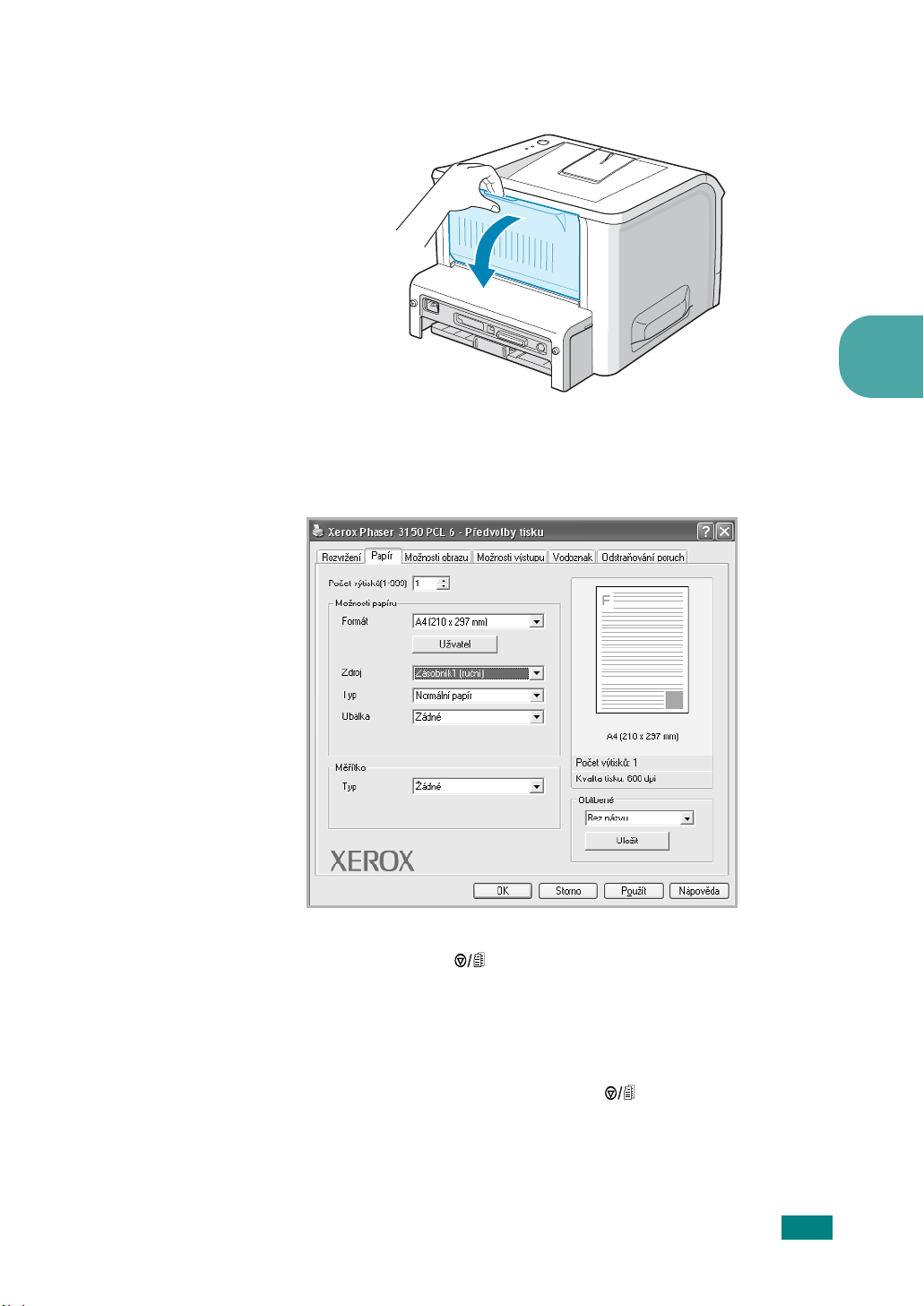
Otevřete zadní výstupní zásobník.
3
Když chcete dokument vytisknout, zvolte v softwarové aplikaci
4
včásti
a typ papíru.
Zdroj
volbu
Zásobník 1 (ruční)
a zvolte správný formát
3
Stisknutím tlačítka tiskárny spusťte podávání papíru.
5
Začne tisk.
6
Pokud tisknete více stránek, založte po vytištění první stránky do
7
zásobníku další list a stiskněte tlačítko .
Tento postup opakujte, dokud se nevytisknou všechny stránky.
ISKOVÝ MATERIÁL
T
3.13
Page 53

Tisk na obálky
Základní pokyny
•
Používejte pouze obálky doporučené pro tisk na laserových
tiskárnách. Obálky zakládané do zásobníku 1 nesmí být
poškozené ani slepené dohromady
•
Nezakládejte ofrankované obálky
•
Nikdy nepoužívejte obálky s okénky, kovovými uzávěry, vnitřní
vycpávkou ani se samolepicími proužky
vážně poškodit tiskárnu.
Otevřete zásobník 1 a vytáhněte nástavec až do konce.
1
.
.
. Tyto obálky by mohly
3.14
ISKOVÝ MATERIÁL
T
Otevřete zadní výstupní zásobník.
2
Page 54

Než obálky založíte, prohněte nebo profoukněte je, aby se od sebe
3
oddělily.
Založte obálky do zásobníku 1
4
Horní část obálky je
na nalepení známky vstupuje do tiskárny jako první
Přizpůsobte vodítko okraji založených obálek.
5
po levé straně
stranou s chlopní dolů
a okraj obálky
.
s místem
.
3
ISKOVÝ MATERIÁL
T
3.15
Page 55

Když chcete tisknout na obálky, zvolte v aplikaci správný zdroj
6
papíru a typ a formát papíru. Více informací je uvedeno na
straně 4.7.
Když dokončíte tisk, zavřete zásobník 1 a zadní výstupní zásobník.
7
3.16
ISKOVÝ MATERIÁL
T
Page 56

Tisk na štítky
Základní pokyny
• Používejte pouze štítky doporučené k tisku na laserových
tiskárnách.
• Lepidlo štítků musí vydržet zapékací teplotu 205°C po dobu
0,1 sekundy.
•
Mezi štítky nesmí být žádné nezakryté lepidlo. Jinak by hrozilo
odlepení štítku při tisku s následným rizikem poškození tiskárny.
Nezakryté lepidlo by také mohlo poškodit součásti tiskárny.
• Nezakládejte do tiskárny štítky více než jednou. Lepidlo na štítcích je
určeno pouze pro jeden průchod tiskárnou.
• Nepoužívejte listy, na kterých se některé štítky odlepují nebo které
jsou zvlněné, zprohýbané nebo poškozené.
Otevřete zásobník 1 a zadní výstupní zásobník.
1
3
Založte štítky
2
tiskovou stranou nahoru
.
ISKOVÝ MATERIÁL
T
3.17
Page 57
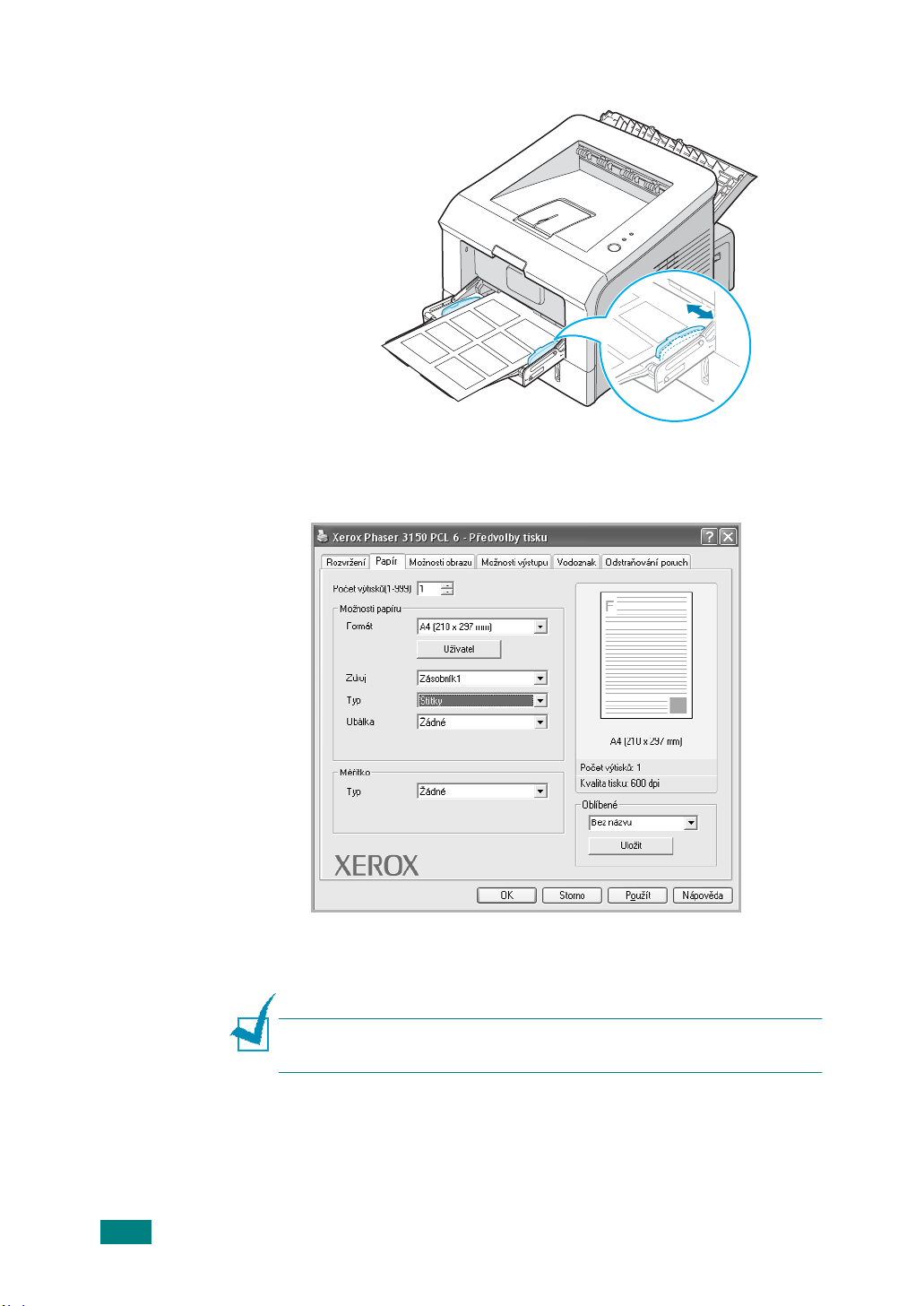
Přizpůsobte vodítko šířce založených listů se štítky.
3
Když chcete tisknout na štítky, zvolte v aplikaci správný zdroj papíru
4
a typ a formát papíru. Více informací je uvedeno na straně 4.7.
3.18
ISKOVÝ MATERIÁL
T
Jakmile tisk dokončíte, zavřete zásobník 1 a zadní výstupní
5
zásobník.
OZNÁMKA
P
po vytištění na sobě.
Aby se jednotlivé listy se štítky neslepily, nenechávejte je
:
Page 58

Tisk na transparentní fólie
Základní pokyny
• Používejte pouze fólie doporučené k tisku na laserových
tiskárnách.
• Fólie nesmí mít ohnuté rohy, ani být zvlněné nebo zpřehýbané.
• Držte fólie pouze po okrajích a nedotýkejte se tiskové strany.
Mastnota z prstů může způsobit problémy s tiskovou kvalitou.
• Na tiskové straně nenechávejte otisky prstů ani tiskovou stranu
nepoškrábejte.
Otevřete zásobník 1 a zadní výstupní zásobník.
1
3
Založte fólie
2
s lepicím proužkem tak, aby vstupoval do tiskárny jako první
tiskovou stranou nahoru a horním okrajem
ISKOVÝ MATERIÁL
T
.
3.19
Page 59

Přizpůsobte vodítko šířce založených fólií.
3
Když chcete tisknout na fólie, zvolte v aplikaci správný zdroj papíru
4
a typ a formát papíru. Podrobnosti jsou uvedeny na straně 4.7.
3.20
ISKOVÝ MATERIÁL
T
Po dokončení tisku zavřete zásobník 1 a zadní výstupní zásobník.
5
OZNÁMKY
P
• Pokud tisknete na tenké transparentní fólie s výstupem do zadního
zásobníku, mohou se vlnit. Použijte horní výstupní zásobník. Pokud
problém přetrvává, zkontrolujte, zda fólie splňuje požadavky na tiskový
materiál vhodný k použití v této tiskárně.
• Aby se fólie neslepovaly k sobě, nenechávejte je po vytištění na sobě.
• Jakmile fólie vyjmete z tiskárny, položte je na rovný povrch.
:
Page 60

Tisk na kartičky nebo papír uživatelského formátu
S touto tiskárnou je možné tisknout na pohlednice, kartotéční lístky
(89 x 148 mm) a další tiskový materiál uživatelského formátu. Minimální
rozměry jsou 76 x 127 mm a maximální 216 x 356 mm.
Základní pokyny
• Tiskový materiál vždy zakládejte do zásobníku 1 kratším okrajem
k tiskárně. Pokud chcete na tiskový materiál tisknout na šířku,
proveďte příslušné nastavení v softwarové aplikaci. Nikdy
nezakládejte tiskový materiál delším okrajem k tiskárně, protože
by se mohl zaseknout.
• Nezakládejte do zásobníku 1 více než 5 kartiček najednou.
• Netiskněte na papír šířky menší než 76 mm ani délky menší než
127 mm.
•
V softwarové aplikaci nastavte okraje alespoň 6,4 mm od okraje
papíru.
Otevřete zásobník 1 a zadní výstupní zásobník.
1
3
Založte tiskový materiál tiskovou stranou nahoru a kratším okrajem
2
k tiskárně.
ISKOVÝ MATERIÁL
T
3.21
Page 61

Přizpůsobte vodítka šířce založeného tiskového materiálu.
3
Když chcete tisknout, zvolte v aplikaci správný zdroj papíru a formát
4
a typ papíru. Více informací naleznete na straně 4.7.
3.22
ISKOVÝ MATERIÁL
T
OZNÁMKA
P
žádné položce v části
a nastavte formát papíru manuálně. Více informací je uvedeno na
straně 4.7.
POZORNĚNÍ
U
tenký, může se papír zaseknout. Používejte kartičky s gramáží vyšší než
105g/m2.
Jakmile dokončíte tisk, zavřete zásobník 1 a zadní výstupní
5
Pokud formát papíru založeného v tiskárně neodpovídá
:
Formát
Pokud používáte papír formátu
:
na kartě
, klikněte na tlačítko
Papír
76 x 127 mm
Uživatel
, který je příliš
zásobník.
Page 62

Tisk na předtištěný papír
Předtištěný papír je potištěn už předtím, než je vložen do tiskárny (např.
papír, který má na horním okraji předtištěné logo – hlavičku).
Základní pokyny
• Hlavička na papíře musí být vytištěna inkoustem, který je odolný
proti teplu, nerozpíjí se, neodpařuje ani neuvolňuje nebezpečné
emise, když je vystaven zapékací teplotě tiskárny 205°C po dobu
0,1 sekundy.
• Inkoust použitý na hlavičku musí být nehořlavý a nesmí mít
nepříznivý vliv na povrch tiskových válečků.
• Formuláře a hlavičkový papír skladujte v uzavřeném obalu, který
nepropouští vlhkost.
•
Než předtištěný papír založíte (např. formuláře nebo hlavičkový
papír), zkontrolujte, že je inkoust na papíře suchý. Při zapékání
výtisku by se mohl vlhký inkoust uvolnit z přetištěného papíru
Založte předtištěný papír do zásobníku, který chcete používat.
1
Způsob založení je patrný z obrázků. Přizpůsobte vodítka šířce
založeného materiálu.
.
3
Založte předtištěnou stranou
dolů a dolním okrajem
k tiskárně.
Založte předtištěnou stranou
nahoru a horním okrajem
k tiskárně.
ISKOVÝ MATERIÁL
T
3.23
Page 63

Když chcete tisknout, nastavte v aplikaci správný zdroj papíru a typ
2
a formát papíru. Více informací je uvedeno na straně 4.7.
3.24
ISKOVÝ MATERIÁL
T
Page 64

4
T
ISKOVÉ ÚLOHY
V této kapitole naleznete popis tiskových voleb a základních
tiskových úloh. Tato kapitola obsahuje:
• Tisk dokumentu
• Karta Papír
• Tisk více stran na list (N-Up)
• Změna velikosti dokumentu
• Uzpůsobení dokumentu velikosti stránky
• Tisk plakátu
• Vodoznak
• Karta Možnosti obrazu
• Karta Možnosti výstupu
• Karta Odstraňování poruch
• Utilita Monitor stavu
• Nastavení lokálně sdílené tiskárny
Page 65

Tisk dokumentu
Následující postup obsahuje základní pokyny pro tisk z různých aplikací
pod Windows. Přesný postup tisku dokumentu se může podle používané
aplikace lišit. Přesný popis naleznete v uživatelské dokumentaci
příslušné softwarové aplikace.
OZNÁMKA
P
naleznete v kapitole 7, „Tisk v prostředí Linux”.
Otevřete dokument, který chcete vytisknout.
1
Z nabídky
2
Informace o tisku z počítačů pracujících pod systémem Linux
:
zvolte
Soubor
. Objeví se tiskové dialogové okno.
Tisk
Podle aplikace se může od zobrazeného okna lehce lišit.
V tomto okně můžete zvolit základní nastavení tisku, tedy např.
počet kopií a které stránky se mají tisknout.
Musí být zvolena
správná tiskárna.
4.2
ISKOVÉ ÚLOHY
T
Windows XP
Chcete-li nastavit další tiskové funkce podporované tiskárnou,
3
klikněte na tlačítko
Předvolby
v okně aplikace a přejděte
ke kroku 4.
Pokud jsou v tiskovém okně místo tohoto tlačítka jiná, např.
Nastavení, Tiskárna
obrazovce klikněte na
nebo
Předvolby
, klikněte na ně. Na další
Volby
.
Page 66

Objeví se tiskové okno tiskárny Xerox Phaser 3150, kde můžete
4
nastavit všechny tiskové volby.
Jako první se objeví karta
Rozvržení
Náhledové okno ukazuje
příklad stránky
s nastavenými volbami.
Pokud chcete změnit orientaci, nastavte ji v části
.
Orientace
4
.
5
Funkce
•
•
•
Na kartě
Orientace
Na výšku
Na šíoku
Chcete-li otočit stránku „hlavou dolů”, zvolte otočení o 180° v části
.
Otočit
Papír
umožňuje zvolit orientaci obrazu na stránce.
tiskne po šířce stránky, jako u knihy.
tiskne po délce stránky, jako u širokých tabulek.
Na výšku
Na šířku
zvolte zdroj papíru a formát a typ papíru. Podrobné
informace jsou uvedeny na straně 4.7.
Pokud chcete upravit ještě další funkce, klikněte na příslušnou kartu
6
v tiskovém okně.
ISKOVÉ ÚLOHY
T
4.3
Page 67

Když dokončíte nastavení, klikněte na tlačítko OK.
7
Kliknutím na tlačítko
8
OZNÁMKY
P
• Většina aplikací pod Windows má při tisku větší prioritu než nastavení
v ovladači tiskárny. Nejprve změňte všechna tisková nastavení přístupná
v aplikaci, a poté změňte zbývající nastavení v ovladači tiskárny.
• Změna nastavení se týká pouze dané aplikace. Chcete-li, aby se změny
týkaly všech dokumentů, nastavte výchozí nastavení tiskárny ve složce
tiskáren. Postupujte takto:
1. Klikněte na nabídku
2. Pod Windows 98/Me/NT 4.0/2000 zvolte
Pod Windows XP zvolte
3. Zvolte tiskárnu
4. Pravým tlačítkem klikněte na ikonu tiskárny a:
• Pod Windows 98/Me zvolte
• Pod Windows 2000/XP zvolte
• Pod Windows NT 4.0 zvolte
5. Na každé kartě změňte nastavení podle potřeby a klikněte na tlačítko
OK
:
Xerox Phaser 3150 PCL 6
.
spusťte tisk.
Tisk
.
Start
Tiskárny a Faxy
Vlastnosti
Výchozí nastavení
Nastavení
.
.
.
Tiskové vlastnosti
, a poté
.
.
Tiskárny
Zrušení tiskové úlohy
.
Zrušit tiskovou úlohu můžete následujícími způsoby.
Z ovládacího panelu
:
Stiskněte tlačítko na ovládacím panelu.
4.4
ISKOVÉ ÚLOHY
T
Page 68

Tiskárna vytiskne stránku, která už je v tiskárně, a smaže zbytek úlohy.
Stisknutím tohoto tlačítka smažete pouze úlohu, kterou tiskárna právě
tiskne. Pokud je v paměti tiskárny více úloh, musíte tlačítko stisknout pro
každou úlohu zvlášť.
Ze složky tiskáren:
Z nabídky
1
Zvolte
2
3
Tiskárny
(Windows XP) a otevře se okno s tiskárnami. Klikněte dvojitě
a Faxy
na ikonku tiskárny
Z nabídky
(Windows NT 4.0/2000/XP).
Zrušit
Windows XP
zvolte
Start
Dokument
Nastavení
(Windows 98/Me/NT 4.0/2000) nebo
Xerox Phaser 3150
zvolte
.
Stornovat tisk
Volba Oblíbené
Na každé kartě naleznete volbu
současné nastavení k pozdějšímu použití.
Oblíbené
Tiskárny
.
(Windows 98/Me) nebo
4
, která umožňuje uložit
Jak uložit oblíbené nastavení:
Změňte na každé kartě nastavení podle požadavků.
1
Do políčka
2
nastavení používat.
Klikněte na tlačítko
3
Oblíbené
vložte jméno, které chcete pro současné
.
Uložit
ISKOVÉ ÚLOHY
T
4.5
Page 69

Chcete-li uložené nastavení použít, zvolte jeho název ze stahovací
nabídky v části
Pokud chcete položku Oblíbené smazat, zvolte ji ze seznamu a klikněte
na
Smazat
Můžete se také vrátit k původnímu nastavení tiskárny a to volbou položky
Výchozí nastavení
Oblíbené
.
.
ze seznamu.
Nápověda
Nápověda tiskárny se aktivuje tlačítkem
Obrazovka nápovědy obsahuje podrobné informace o tiskových funkcích
poskytovaných ovladačem tiskárny.
Můžete také kliknout na tlačítko v pravém horním rohu, a poté kliknout
na libovolné nastavení.
Nápověda
v okně Předvolby.
4.6
ISKOVÉ ÚLOHY
T
Page 70

Karta Papír
Níže uvedené volby slouží k nastavení základních parametrů tiskové
úlohy. Podrobnější informace o nastavení vlastností tiskárny jsou
uvedeny na straně 4.2.
Na kartě
1
2
3
4
5
je možné nastavit tyto volby:
Papír
Funkce Popis
1
Počet
výtisků
2
Formát
V položce
které chcete vytisknout. Můžete nastavit až 999
kopií.
V části
založeného v zásobníku.
Počet výtisků
Formát
Pokud požadovaný formát není ve stahovací
nabídce části
Formát
Objeví se okno pro nastavení uživatelského formátu
stránky. Vložte rozměry papíru a klikněte na
Vložené rozměry se objeví v seznamu části
Formát
, odkud je
lze nastavit počet kopií,
nastavte požadovaný formát papíru
, klikněte na tlačítko
Uživatel
.
OK
můžete zvolit.
4
.
Vložte název
uživatelského
formátu.
Vložte rozměry
stránky.
ISKOVÉ ÚLOHY
T
4.7
Page 71

Funkce Popis
3
Zdroj
4
Typ
5
Obálka
V části
Zásobník 1
musí být nastaven správný zásobník.
Zdroj
se používá k tisku na speciální tiskový
materiál. V tomto případě musíte zakládat tiskový
materiál po jednom listu. Více je uvedeno na
straně 3.12.
Pokud jako zdroj papíru zvolíte
, tiskárna automaticky volí tisk na materiál
volba
Automatická
založený v zásobnících v tomto pořadí:
zásobník 1, zásobník 2.
Pokud používáte různé typy tiskového materiálu,
zvolte požadovaný typ. Více informací o tiskových
materiálech naleznete v kapitole 3, „Tiskový
materiál”.
Při tisku na recyklovaný papír gramáže 75~90g/m
nebo na barevný papír zvolte
Barevný papír
2
.
Tato funkce umožňuje nastavení jiného typu papíru
na první stránku dokumentu než pro zbytek
dokumentu.
Např. můžete založit do zásobníku 1 jiný typ papíru
na první stránku a do zásobníku 2 běžný papír
na zbytek dokumentu. Poté zvolte jako
zásobník 2 a v části
nastavte zásobník 1.
Obálka
Zdroj
papíru
4.8
ISKOVÉ ÚLOHY
T
Page 72

Tisk více stran na list (N-Up)
1 2
3 4
S touto funkcí můžete zvolit, kolik stránek se má vytisknout na jeden list.
Zvolíte-li více než jednu stránku na list, stránky budou menší
a uspořádány na výtisku podle nastavení. Na jednu stránku lze vytisknout
až 16 stránek dokumentu.
Chcete-li změnit tisková nastavení v aplikaci, otevřete okno
1
vlastností tiskárny. Více informací je uvedeno na straně 4.2.
Na kartě
2
stran na list
Ze stahovací nabídky
3
na jeden list vytisknout (1, 2, 4, 9 nebo 16).
Rozvržení
.
zvolte ze stahovací nabídky
Stran na list
vyberte, kolik stránek se má
Typ
položku
Více
4
Ze stahovací nabídky
4
na listě.
132
4
Doprava, pak
dolů
Pokud chcete kolem každé stránky vytisknout okraj, zaškrtněte
volbu
Tisknout okraj stránky
nastavíte počet stránek na 2, 4, 6, 9 nebo 16.
Klikněte na kartu
5
Klikněte na OK a vytiskněte dokument.
6
Pořadí stránek
123
4
Dolů, pak
doprava
. Tato volba je aktivní, jen když
a zvolte zdroj papíru a formát a typ papíru.
Papír
zvolte uspořádání stránek
241
341
3
Doleva, pak
dolů
Dolů, pak
doleva
ISKOVÉ ÚLOHY
T
2
4.9
Page 73

Změna velikosti dokumentu
Tiskovou úlohu lze na stránce zmenšit nebo zvětšit.
Chcete-li změnit tisková nastavení z aplikace, otevřete dialogové
1
okno vlastností tiskárny. Více informací je uvedeno na straně 4.2.
Na kartě
2
nebo ).
.
Zvětšit
V okénku
3
Hodnotu můžete také upravit stisknutím šipek nahoru/dolů
(
zvolte ze stahovací nabídky
Papír
Procento
vložte hodnotu zmenšení/zvětšení.
Typ
položku
Zmenšit/
4.10
ISKOVÉ ÚLOHY
T
Zvolte zdroj papíru a formát a typ papíru.
4
Klikněte na OK a vytiskněte dokument.
5
Page 74

Uzpůsobení dokumentu velikosti stránky
Tato funkce umožňuje uzpůsobit tiskovou úlohu zvolené velikosti papíru,
A
ať už je digitální velikost dokumentu jakákoliv. Můžete ji např. použít při
kontrole drobného textu na malém dokumentu.
Chcete-li změnit tisková nastavení z aplikace, otevřete dialogové
1
okno vlastností tiskárny. Více informací je uvedeno na straně 4.2.
Na kartě
2
na stránku
Ze stahovací nabídky
3
velikost.
Papír
.
zvolte ze stahovací nabídky
Cílová stránka
zvolte požadovanou cílovou
Typ
položku
Uzpůsobit
4
Zvolte zdroj papíru a formát a typ papíru.
4
Klikněte na OK a vytiskněte dokument.
5
ISKOVÉ ÚLOHY
T
4.11
Page 75

Tisk plakátu
Tato funkce umožňuje vytisknout dokument o jedné stránce na 4, 9 nebo
16 stránek papíru, které lze po vytištění slepit a vytvořit tak
jednostránkový dokument o rozměrech plakátu.
Chcete-li změnit tisková nastavení v aplikaci, otevřete okno
1
vlastností tiskárny. Více informací je uvedeno na straně 4.2.
Na kartě
2
Plakát
Nastavte následující vlastnosti tisku plakátu:
3
Rozvržení
.
zvolte ze stahovací nabídky
Typ
položku
Zvolte, z kolika stránek se má plakát skládat: 2x2, 3x3 nebo 4x4.
Zvolíte-li např. 2x2, obrázek bude automaticky zvětšen tak, aby
pokryl čtyři strany výtisku.
4.12
ISKOVÉ ÚLOHY
T
2 x 2
3 x 3
4 x 4
Page 76

Určete překrytí jednotlivých stránek (v milimetrech), aby slepování
plakátu bylo jednodušší.
4 mm
4 mm
Klikněte na kartu
4
Klikněte na OK a vytiskněte dokument. Plakát pak jednoduše složíte
5
slepením jednotlivých listů dohromady.
a zvolte zdroj papíru a formát a typ papíru.
Papír
Vodoznak
Vodoznak je text přidaný k původnímu dokumentu a napsaný přes jednu
nebo více stránek. Použitím této funkce lze vložit jako vodoznak např.
text „Koncept“, „Důvěrné“, datum nebo číslo verze.
Zvolit můžete některý z předdefinovaných vodoznaků, upravit jej nebo
vytvořit zcela nový a přidat ho do seznamu vodoznaků.
Použití existujícího vodoznaku
Chcete-li změnit tisková nastavení z aplikace, otevřete okno
1
vlastností tiskárny. Více informací je uvedeno na straně 4.2.
4
ISKOVÉ ÚLOHY
T
4.13
Page 77

Klikněte na kartu
2
na požadovaný vodoznak. Zvolený vodoznak se objeví
v náhledovém okně.
Vodoznak
a v části
Náhled
Stávající vodoznaky
Klikněte na tlačítko OK a spusťte tisk.
3
Vytvoření vodoznaku
Chcete-li změnit tisková nastavení z aplikace, otevřete okno
1
vlastností tiskárny. Více informací je uvedeno na straně 4.2.
Klikněte na kartu
2
Do políčka
3
Vložený text se objeví v náhledovém okně. Náhled zobrazuje
stránku, jak bude vypadat po vytištění s vloženým vodoznakem.
Pokud zaškrtnete políčko
text pouze na první stránku dokumentu.
Nastavte volby vodoznaku.
4
V části
stupně šedé a velikost textu a v části
naklonění vodoznaku.
Atributy písma
Vodoznak
Text vodoznaku
.
vepište požadovaný text.
Pouze první stránka
můžete zvolit název písma, styl, barvu,
Úhel textu
, vytiskne se zvolený
lze nastavit úhel
4.14
ISKOVÉ ÚLOHY
T
Page 78

Kliknutím na tlačítko
5
vodoznaků.
Když nastavení dokončíte, klikněte na OK a spusťte tisk.
6
přidáte nový vodoznak na seznam
Přidat
Chcete-li zrušit tisk vodoznaku, zvolte ze stahovací nabídky
vodoznaky
položku
<Bez vodoznaku>
.
Stávající
Úprava vodoznaku
Chcete-li změnit tisková nastavení v aplikaci, otevřete okno
1
vlastností tiskárny. Více informací naleznete na straně 4.2.
Klikněte na kartu
2
Ze seznamu
3
změnit, a proveďte požadované změny. Více informací naleznete
v kapitole „Vytvoření vodoznaku” na straně 4.14.
Kliknutím na tlačítko
4
Klikněte na tlačítko OK.
5
Vodoznak
Stávající vodoznaky
Aktualizuj
.
zvolte vodoznak, který chcete
změny uložte.
Smazání vodoznaku
4
Chcete-li změnit tisková nastavení v aplikaci, otevřete okno
1
vlastností tiskárny. Více informací je uvedeno na straně 4.2.
Klikněte na kartu
2
Ze seznamu
3
smazat, a klikněte na tlačítko
Klikněte na tlačítko OK.
4
Vodoznak
Stávající vodoznaky
.
zvolte vodoznak, který chcete
Smazat
.
ISKOVÉ ÚLOHY
T
4.15
Page 79

Karta Možnosti obrazu
Tyto funkce umožňují nastavit tiskovou kvalitu podle konkrétních potřeb.
Informace o tiskových aplikacích jsou uvedeny na straně 4.2.
Dostupné funkce zobrazíte kliknutím na kartu
1
2
3
Možnosti obrazu
.
4.16
ISKOVÉ ÚLOHY
T
Funkce Popis
Rozlišení tisku můžete nastavit na volby:
obrazu 1200 dpi, 600 dpi, 300 dpi, Režim
1
Režim kvality
tisku
koncept.
větší je ostrost vytištěných písmen a grafiky.
Čím vyšší je hodnota rozlišení, tím
Vyšší nastavení může ovšem prodloužit čas
nutný k vytištění úlohy
Kvalita
Page 80

Funkce Popis
Tato volba určuje, jak se má vytisknout text
v dokumentu. Zvolte vhodnou volbu podle typu
dokumentu:
2
Možnosti
True Type
3
Vytisknout
veškerý text
černou
•
Stáhnout jako obrys:
volba, downloaduje ovladač písma jako
obrysová písma.
•
Stáhnout jako rastrový obraz
zaškrtnuta tato volba, downloaduje ovladač
písma jako bitmapový obraz. Pokud jsou
v dokumentu obtížná písma, např. korejské
nebo čínské znaky, tiskne se dokument při
tomto nastavení rychleji.
•
Tisknout jako grafiku
downloaduje ovladač písma jako grafické
objekty. Při tisku dokumentu s velkým obsahem
grafiky a relativně málo TrueTypovými písmy
může být toto nastavení rychlejší.
Pokud je zvolena tato funkce, vytiskne se text
dokumentu černě, ať už je jeho barva
na obrazovce jakákoliv. Pokud tato volba
zaškrtnuta není, vytiskne se barevný text ve
stupních šedi.
Když je zaškrtnuta tato
: Když je
: Při tomto nastavení
4
ISKOVÉ ÚLOHY
T
4.17
Page 81

Karta Možnosti výstupu
Můžete nastavit volby určující podobu tiskového výstupu.
Více informací o tiskových aplikacích naleznete na straně 4.2.
Klikněte na kartu
Funkce Popis
Pořadí tisku
Možnosti výstupu
Můžete nastavit pořadí tisku jednotlivých stránek.
Pořadí vyberte ze stahovací nabídky.
•
Normální
•
Převrátit pořadí stránek
všechny stránky v obráceném pořadí. Tato
funkce je užitečná, když tisknete do zadního
výstupního zásobníku.
•
Vytisknout liché stránky
liché stránky dokumentu.
: Tiskárna tiskne v normálním pořadí.
.
: Tiskárna vytiskne
: Vytisknou se pouze
4.18
ISKOVÉ ÚLOHY
T
Použít písma
tiskárny
•
Vytisknout sudé stránky
sudé stránky dokumentu.
Pokud je tato volba zaškrtnutá, použije tiskárna
k tisku dokumentu písma, která má uložená
v paměti (rezidentní písma), místo aby
downloadovala písma použitá v dokumentu.
Zaškrtnutím této volby můžete ušetřit čas, který by
byl nutný na downloadování písem.
: Vytisknou se pouze
Page 82

Karta Odstraňování poruch
Z karty Odstraňování poruch je možné vytisknout informační stránky
tiskárny. Stejné stránky lze vytisknout tlačítkem . Více informací je
uvedeno na straně 2.14 a na straně 5.8.
Klikněte na kartu
Funkce Popis
Stránky
informací
o tiskárně
Odstraňování poruch
Zvolte požadovanou informační stránku
ze stahovací nabídky a stiskněte tlačítko
•
Stránka Konfigurace
konfigurační stránku.
•
Seznam písem PCL
seznam PCL písem.
•
Stránka Demo kanceláře
zkušební stránku.
.
: Tiskárna vytiskne
: Tiskárna vytiskne
: Tiskárna vytiskne
Tisk
4
.
Webové odkazy
Přímý přístup na webovou stránku Xerox.
T
ISKOVÉ ÚLOHY
4.19
Page 83

Utilita Monitor stavu
Pokud v průběhu tisku dojde k chybě, objeví se okno Monitor stavu
s popisem chyby.
OZNÁMKY
P
• Funkce Monitor stavu je aktivní, pouze pokud máte tiskárnu připojenu
k počítači USB kabelem.
• Utilitu Monitor stavu je možné používat pod operačním systémem
Windows 98/Me/2000/XP.
Instalace utility Monitor stavu
Vložte CD-ROM disk do CD-ROM mechaniky. Instalace se
1
automaticky spustí.
Pokud se instalace automaticky nespustí:
V nabídce
X:\setup.exe
naOK.
:
zvolte
Start
(kde X je označení CD-ROM mechaniky) a klikněte
Spustit
a v části Otevřít vepište
Zvolte jazykovou verzi softwaru.
2
Klikněte na
3
Podle pokynů na obrazovce dokončete instalaci.
4
OZNÁMKA
P
straně 2.18.
Monitor stavu
: Postup k odinstalování utility Monitor stavu naleznete na
.
Jak otevřít příručku pro řešení problémů
Na liště Windows klikněte dvojitě na ikonu Monitor stavu.
Klikněte dvojitě na tuto ikonu.
Nebo v nabídce
Odstraňování poruch
Start
zvolte
Programy
.
,
Xerox Phaser 3150
, a poté
4.20
ISKOVÉ ÚLOHY
T
Page 84

Změna nastavení utility Monitor stavu
Klikněte dvojitě pravým tlačítkem na ikonu Monitor stavu na liště
Windows a zvolte
•
Zobrazit, pokud dojde k chybě během tisku
k chybě, upozorní na to utilita Monitor stavu informačním hlášením.
•
Naplánovat automatickou kontrolu stavu každých.
aktualizace stavu tiskárny. Čím kratší dobu nastavíte, tím častěji
počítač tiskárnu kontroluje, a může tak případnou chybu odhalit dříve.
Možnost
. Objeví se toto okno:
. Pokud při tisku dojde
Pravidelná
4
OZNÁMKA
P
tiskárny, můžete zrušit současnou úlohu nebo se chybu pokusit vyřešit.
Pokud se rozhodnete zrušit tisk, zvolte
a klikněte na OK. Tento postup může trvat několik minut.
Když se objeví hlášení Monitor stavu oznamující chybu
:
Zrušit tisk
, vypněte tiskárnu
ISKOVÉ ÚLOHY
T
4.21
Page 85

Nastavení lokálně sdílené tiskárny
Můžete připojit tiskárnu přímo ke zvolenému počítači, který se nazývá
„hostitelský počítač“. Tiskárna pak může být sdílena ostatními uživateli
na síti přes síťové připojení zajišťované operačními systémy Windows
98/Me/XP/NT 4.0/2000.
Windows 98/Me
Nastavení hostitelského počítače
Spusťte Windows.
1
Z nabídky
2
sítě.
Zaškrtněte políčko
3
a tiskáren) a klikněte na OK. Zavřete okno.
Z nabídky
4
tiskárny.
Zvolte
5
6
Properties
Klikněte na kartu
(sdílet jako). Doplňte sdílené jméno a klikněte na OK.
zvolte ovládací panely a klikněte dvojitě na ikonu
Start
File and Print Sharing
zvolte složku tiskáren a klikněte dvojitě na ikonu
Start
(vlastnosti).
Sharing
(sdílení) a zaškrtněte políčko
(sdílení souborů
Nastavení klientského počítače
Klikněte pravým tlačítkem na tlačítko
1
(prozkoumat).
Otevřete si v levém sloupečku síťovou složku.
2
Klikněte pravým tlačítkem na sdílené jméno a zvolte
3
Printer Port
(zachytit port tiskárny).
Start
a zvolte
Shared As
Explorer
Capture
4.22
ISKOVÉ ÚLOHY
T
Zvolte požadovaný port, zaškrtněte políčko
4
(připojit při přihlášení) a klikněte na OK.
Z nabídky
5
Klikněte dvojitě na ikonu tiskárny.
6
otevřete složku tiskáren.
Start
Reconnect at log on
Page 86

Z nabídky zvolte
7
Properties
(vlastnosti).
8
Na kartě
Details
zvolte tiskový port a klikněte na OK.
Windows NT 4.0/2000/XP
Nastavení hostitelského počítače
Spusťte Windows.
1
Ve Windows NT 4.0/2000 zvolte z nabídky
2
a poté složku tiskáren.
Ve Windows XP zvolte z nabídky
složku tiskáren a faxů.
Klikněte dvojitě na ikonu tiskárny.
3
Z nabídky
4
Ve Windows NT 4.0 zaškrtněte políčko
5
Ve Windows 2000 zaškrtněte políčko
Printer
zvolte
Sharing
Start
(sdílení).
Start
položku
Shared
Shared As
položku
Nastavení
(sdílená).
(sdílet jako).
Nastavení
,
, a poté
4
Ve Windows XP zaškrtněte políčko
tiskárnu).
Doplňte sdílené jméno a klikněte na OK.
6
Nastavení klientského počítače
Klikněte pravým tlačítkem na
1
Otevřete síťovou složku v levé části okna.
2
Klikněte na sdílené jméno.
3
Ve Windows NT 4.0/2000 zvolte z nabídky
4
Ve Windows XP zvolte z nabídky
Start
Start
Share this printer
a zvolte
Explorer
Start
složku tiskáren a faxů.
(prozkoumat).
složku tiskáren.
(sdílet
ISKOVÉ ÚLOHY
T
4.23
Page 87

Klikněte dvojitě na ikonu tiskárny.
5
Z nabídky zvolte
6
Z karty
7
Zvolte
8
Vložte jméno portu a sdílené jméno.
9
Klikněte na OK, a potom na
10
Ve Windows NT 4.0 klikněte na OK.
11
Ve Windows 2000/XP klikněte na
Ports
Local Port
Properties
zvolte
Add Port
(lokální port) a klikněte na
(vlastnosti).
(přidat port).
(zavřít).
Close
Apply
New Port
(použít), a potom na OK.
(nový port).
4.24
ISKOVÉ ÚLOHY
T
Page 88

5
Ú
DRŽBA TISKÁRNY
V této kapitole naleznete informace o údržbě tiskárny a tonerové
kazety. Jsou zde rovněž uvedeny postupy popisující jak udržet
vysokou kvalitu tisku.
Tato kapitola obsahuje:
• Údržba tonerové kazety
• Čištění tiskárny
• Vytištění stránky konfigurace
Page 89
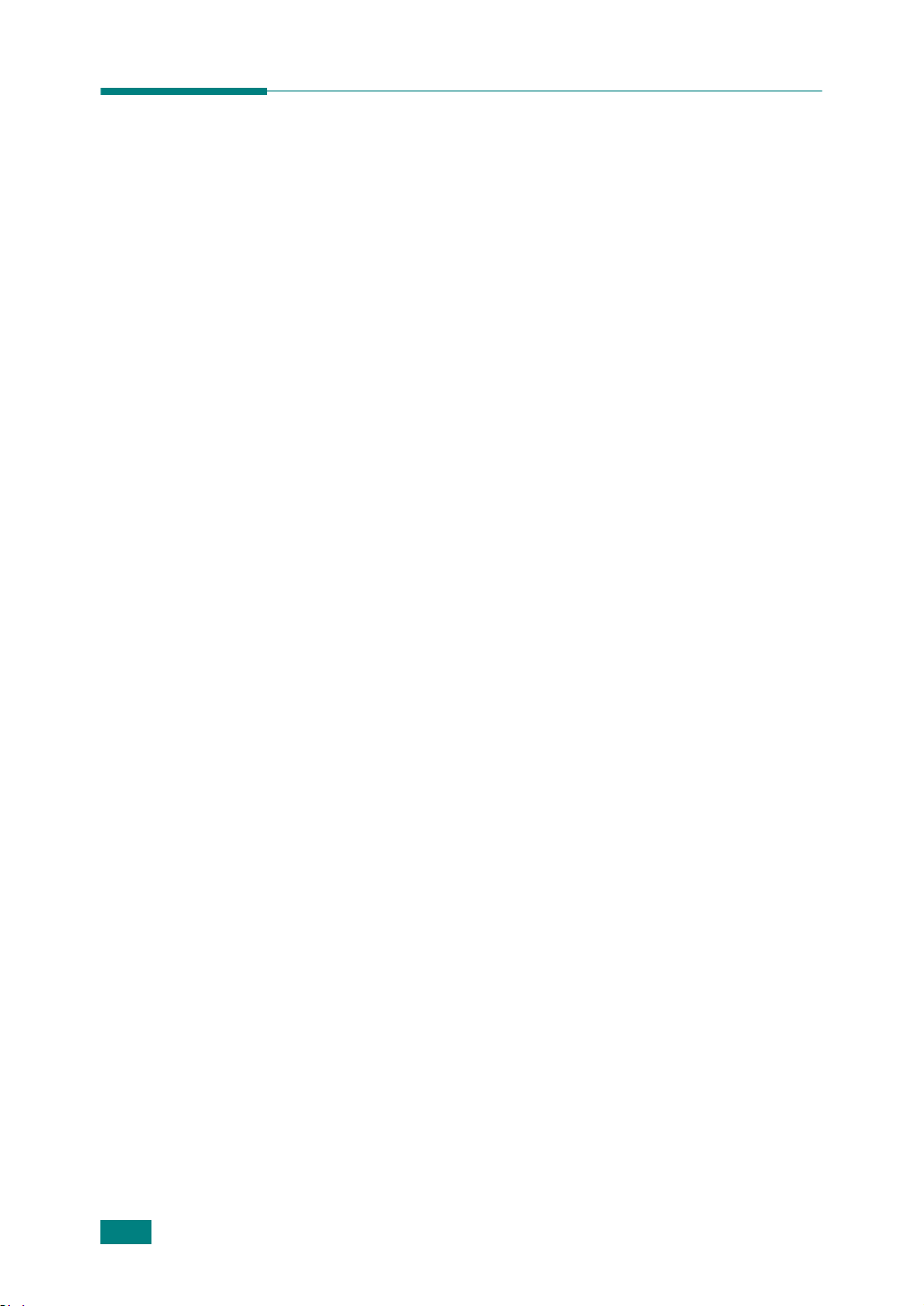
Údržba tonerové kazety
Skladování tonerových kazet
Při manipulaci s tonerovou kazetou dodržujte následující pokyny:
• Nevyjímejte tonerovou kazetu z obalu, dokud ji nechcete použít.
• Nepoužívejte regenerované kazety (kazety znovu naplněné tonerem).
Záruka tiskárny nezahrnuje škodu způsobenou použitím
regenerované (znovu naplněné) kazety.
• Tonerové kazety skladujte ve stejném prostředí jako tiskárnu.
• Nevystavujte kazety světlu na dobu delší než pár minut; mohlo by dojít
k jejich poškození.
Očekávaná životnost tonerové kazety
Životnost tonerové kazety závisí na množství toneru spotřebovaném
na tiskovou úlohu. Jestliže tisknete při 5% pokrytí plochy stránky, kazeta
se standardní kapacitou vydrží průměrně na 3500 stránek
a vysokokapacitní kazeta průměrně na 5000 stránek.
5.2
DRŽBA TISKÁRNY
Ú
Page 90

Rovnoměrné rozložení zbývajícího toneru v kazetě
Když dochází toner v kazetě, mohou se na výtiscích objevovat světlá
nebo vymazaná místa. Dočasně lze tiskovou kvalitu zlepšit rovnoměrným
rozložením zbývajícího toneru v kazetě. Pokud budete postupovat podle
následujících pokynů, můžete nejprve dokončit tiskovou úlohu, a poté
teprve vyměnit tonerovou kazetu.
Tahem k sobě otevřete přední kryt.
1
5
Vytáhněte tonerovou kazetu z tiskárny.
2
POZORNĚNÍ
U
• Nesahejte příliš hluboko do tiskárny. Zapékací jednotka může být horká.
• Nevystavujte tonerovou kazetu světlu na dobu delší než pár minut,
poškozuje se tím. Pokud je vystavena světlu na delší dobu, přikryjte ji
listem papíru a ponechte ji na rovném a čistém místě.
:
DRŽBA TISKÁRNY
Ú
5.3
Page 91

Jemně protřepte kazetou ze strany na stranu pětkrát nebo šestkrát,
3
aby se toner v kazetě rozložil rovnoměrně.
OZNÁMKA
P
hadříkem a oděv vyperte ve studené vodě. Teplou vodou se toner stabilizuje.
Zasuňte kazetu zpátky do tiskárny. Musí zaklapnout na místo.
4
Zavřete přední kryt. Kryt musí být zavřen pořádně, jinak by se při
5
tisku mohly objevit tiskové chyby.
Když si tonerem potřísníte oblečení, setřete ho suchým
:
5.4
DRŽBA TISKÁRNY
Ú
Page 92
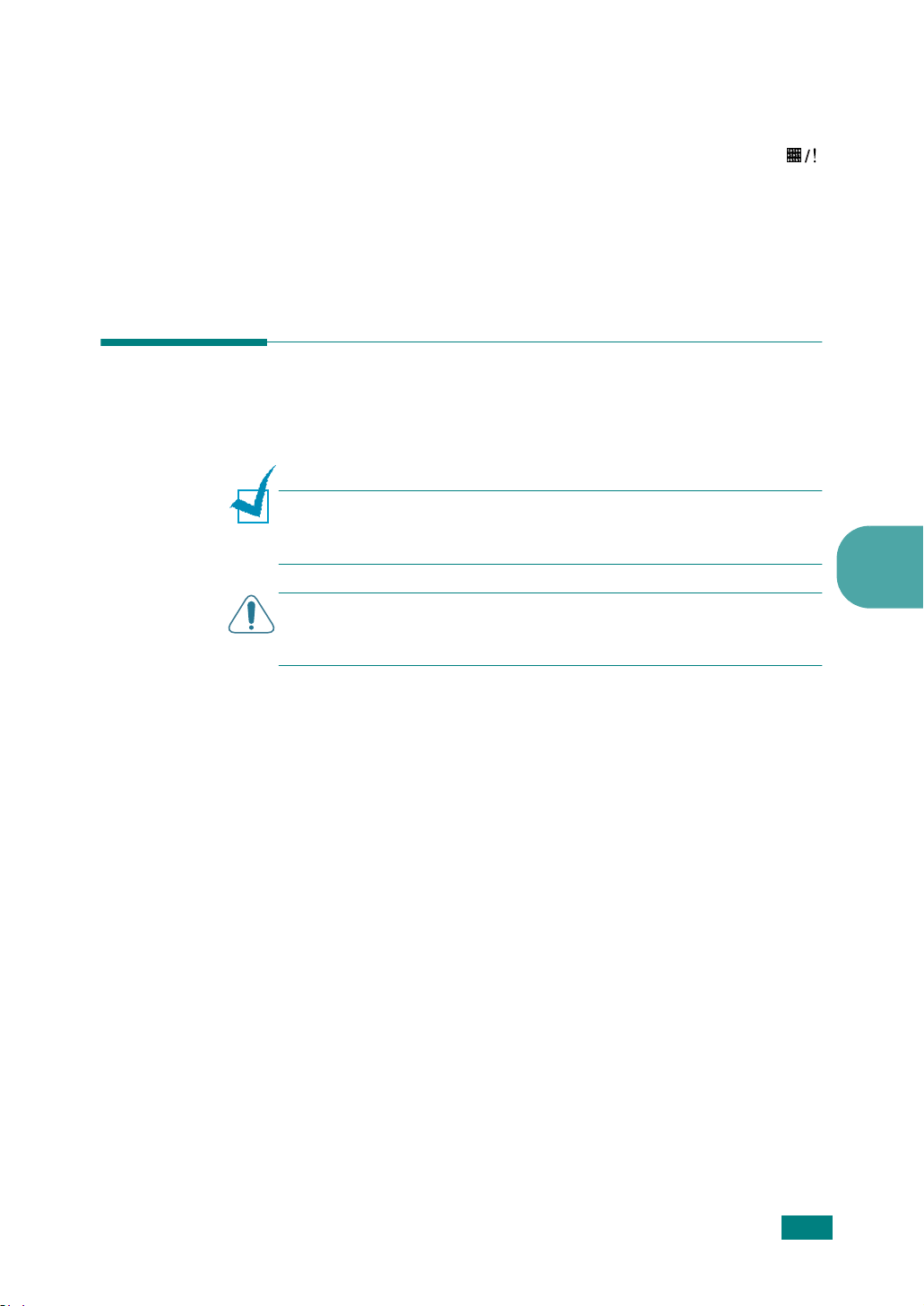
Výměna tonerové kazety
Pokud jste se pokusili zbývající toner rovnoměrně rozložit v kazetě
(postup je na straně 5.3), a přesto je tisk stále světlý nebo kontrolka
oranžově bliká, je třeba vyměnit tonerovou kazetu.
Vyjměte starou kazetu a instalujte novou. Více informací je uvedeno
v kapitole „Instalace tonerové kazety” na straně 2.4.
Čištění tiskárny
Níže uvedené pokyny proveďte pokaždé, když vyměníte tonerovou
kazetu nebo když se objeví tiskové problémy.
OZNÁMKA
P
posunovacího válce umístěného pod tonerovou kazetou. Mastnota z prstů
může způsobit zhoršení tiskové kvality.
POZORNĚNÍ
U
obsahujícími velké množství alkoholu, ředidla nebo jiných agresivních látek
může způsobit odbarvení vnějších panelů tiskárny nebo jejich popraskání.
Při čištění vnitřních částí tiskárny se nedotýkejte
:
Čištění venkovních částí tiskárny čisticími prostředky
:
Čištění venkovních částí tiskárny
Venkovní části tiskárny otírejte měkkým hadříkem bez chloupků. Hadřík
můžete jemně navlhčit vodou, ale dávejte pozor, aby žádná voda
neukápla na tiskárnu ani aby se nedostala do vnitřních částí tiskárny.
Čištění vnitřních částí tiskárny
Při tisku se v tiskárně mohou hromadit kousky papíru, toneru a prachové
částečky. Ty způsobují problémy s tiskovou kvalitou, např. skvrny nebo
šmouhy po toneru. Vyčištěním vnitřních částí tiskárny se těchto problémů
můžete zbavit, nebo je alespoň omezit.
5
Čištění vnitřních částí tiskárny
Vypněte tiskárnu, vytáhněte napájecí šňůru a počkejte pár minut,
1
aby tiskárna vychladla.
DRŽBA TISKÁRNY
Ú
5.5
Page 93

Otevřete přední kryt. Tahem k sobě vyjměte tonerovou kazetu.
2
Suchým měkkým hadříkem bez chloupků otřete částečky prachu
3
nebo vysypaný toner z oblasti pro zakládání tonerové kazety.
5.6
DRŽBA TISKÁRNY
Ú
OZNÁMKA
P
minut; mohla by se poškodit. Pokud se tomu nemůžete vyhnout, přikryjte ji
listem papíru a ponechte na rovném čistém místě.
Nedotýkejte se černého transferového válce v tiskárně.
V horní části místa, kde je umístěna tonerová kazeta, otřete jemně
4
Nevystavujte tonerovou kazetu světlu na dobu delší než pár
:
dlouhý proužek skla (LSU jednotka) vatovou tyčinkou (dívejte se,
zda se bílá vata zašpiní).
Page 94

Založte tonerovou kazetu znovu do tiskárny a zavřete kryt. Kryt musí
5
být pořádně zavřený, jinak by se mohly objevit problémy s tiskovou
kvalitou.
Zasuňte napájecí šňůru do elektrické zásuvky a zapněte tiskárnu.
6
Vytištění čisticí stránky
Pokud se na výtiscích objevují skvrny, vybledlá místa nebo šmouhy,
vytiskněte čisticí stránku. Čisticí stránka otře tiskový válec uvnitř tonerové
kazety a zbaví ho nečistot. Vytištěnou stránku, která obsahuje zbytky
toneru, vyhoďte.
5
Tiskárna musí být zapnutá a v režimu Ready. V zásobníku musí být
1
založen papír.
Stiskněte a asi na 10 sekund podržte tlačítko na ovládacím
2
panelu, dokud se nerozsvítí všechny kontrolky.
Tiskárna automaticky vtáhne jeden list papíru ze zásobníku
3
a vytiskne čisticí stránku.
OZNÁMKA
P
tiskárnu.
Čisticí proces chvilku trvá. Chcete-li ho zastavit, vypněte
:
DRŽBA TISKÁRNY
Ú
5.7
Page 95

Vytištění stránky konfigurace
Stránku konfigurace je možné vytisknout z ovládacího panelu tiskárny.
Naleznete na ní současné nastavení tiskárny, které může pomoci při
diagnostice problémů.
Jak vytisknout stránku konfigurace:
Tiskárna musí být zapnutá a v režimu Ready. V zásobníku musí být
1
založen papír.
Stiskněte a asi na 6 sekund podržte tlačítko na ovládacím
2
panelu, dokud nezačnou všechny kontrolky rychle blikat.
Vytiskne se stránka konfigurace.
5.8
DRŽBA TISKÁRNY
Ú
Page 96

6
Ř
EŠENÍ PROBLÉMŮ
V této kapitole naleznete užitečné informace o řešení problémů
vztahujících se k provozu tiskárny.
Tato kapitola obsahuje:
• Kontrolní seznam při řešení problémů
• Řešení obecných tiskových problémů
• Odstranění zaseknutého papíru
• Řešení problémů s tiskovou kvalitou
• Chybová signalizace
• Obvyklé problémy s Windows
• Obvyklé problémy s Linuxem
Page 97

Kontrolní seznam při řešení problémů
Pokud tiskárna nepracuje správně, pokuste se vzniklý problém vyřešit
pomocí návodů uvedených na této stránce.
Zkontrolujte Řešení
Vytištěním zkušební stránky
zkontrolujte správné podávání
papíru. Více na straně 2.14
nebo na straně 4.19.
Zkontrolujte, zda se zkušební
stránka vytiskla správně.
Z aplikace vytiskněte krátký
dokument, abyste zkontrolovali,
zda propojení a komunikace
mezi tiskárnou a počítačem
probíhá správně.
Pokud se problém nepodařilo
vyřešit podle těchto pokynů,
postupujte podle následujících
podkapitol.
• Pokud nelze zkušební stránku vytisknout, zkontrolujte zdroj
papíru v zásobníku.
• Pokud se papír v tiskárně zasekne, postupujte podle pokynů
uvedených v kapitole „Odstranění zaseknutého papíru” na
straně 6.6.
Pokud se objevil problém s tiskovou kvalitou, prostudujte si pokyny
v kapitole „Řešení problémů s tiskovou kvalitou” na straně 6.13.
• Pokud se stránka nevytiskne, zkontrolujte kabelové propojení
mezi tiskárnou a počítačem.
• Zkontrolujte tiskovou frontu nebo dialogové okno tisku na pozadí
(spooling), jestli nebyla tiskárna pozastavena.
• Zkontrolujte softwarovou aplikaci, zda používáte správný ovladač
tiskárny a komunikační port. Pokud byl tisk stránky přerušen
uprostřed tisku, prostudujte si pokyny v kapitole „Řešení
obecných tiskových problémů” na straně 6.3.
• Více v kapitole „Řešení obecných tiskových problémů” na
straně 6.3.
• Více v kapitole „Chybová signalizace” na straně 6.18.
• Více v kapitole „Obvyklé problémy s Windows” na straně 6.19.
• Více v kapitole „Obvyklé problémy s Linuxem” na straně 6.20.
6.2
EŠENÍ PROBLÉMŮ
Ř
Page 98

Řešení obecných tiskových problémů
V tabulce uvedené níže naleznete doporučená řešení provozních
problémů.
Problém Možná příčina Řešení
Tiskárna netiskne.
Tiskárna je bez proudu. Zkontrolujte připojení napájecí šňůry.
Zkontrolujte vypínač a elektrickou zásuvku.
Tiskárna není nastavena
jako výchozí.
Zkontrolujte následující: • Kryt tiskárny není zavřený.
Tiskárna může být v režimu
ručního podávání a došel
papír.
Propojovací kabel mezi
počítačem a tiskárnou není
připojen pořádně.
Propojovací kabel mezi
počítačem a tiskárnou je
vadný.
Zvolte jako výchozí tiskárnu
.
3150
• Zasekl se papír.
• Není založen žádný papír.
• Není instalována tonerová kazeta.
Pokud se objeví systémová chyba tiskárny,
kontaktujte servisní dispečink.
Založte papír do zásobníku 1 a stiskněte tlačítko
ovládacího panelu.
Odpojte a znovu připojte propojovací kabel.
Pokud je to možné, připojte kabel k jinému
počítači, který pracuje normálně, a vytiskněte
nějaký dokument. Můžete také zkusit použít jiný
kabel.
Xerox Phaser
6
Nastavení portu je
nesprávné.
Tiskárna může být
nesprávně nakonfigurována.
Zkontrolujte nastavení tiskárny ve Windows, zda
je tisková úloha odesílána do správného portu,
např. LPT1. Pokud má tiskárna více než jeden
port, zkontrolujte, zda je připojena k tomu
správnému.
Zkontrolujte vlastnosti tiskárny, zda jsou všechna
tisková nastavení správná.
EŠENÍ PROBLÉMŮ
Ř
6.3
Page 99

Problém Možná příčina Řešení
Tiskárna netiskne.
(pokračování)
Tiskárna podává
papír
z nesprávného
zásobníku.
Papír se
nepodává
do tiskárny.
Tisková úloha se
tiskne příliš
pomalu.
Ovladač tiskárny může být
nesprávně instalován.
Tiskárna má závadu
Volba zdroje nastavená
ve vlastnostech tiskárny je
nesprávná.
Papír je špatně založený. Vyjměte papír ze zásobníku a znovu jej správně
V zásobníku je založeno
příliš mnoho papíru.
Papír je příliš silný. Použijte papír, který splňuje vlastnosti kladené
Tisková úloha je příliš
složitá.
.
Nainstalujte ovladač tiskárny znovu. Podrobné
pokyny k instalaci ovladače tiskárny jsou
uvedeny na straně 2.18. Zkuste vytisknout
zkušební stránku.
Podívejte se na ovládací panel tiskárny, zda
tiskárna nehlásí nějakou systémovou chybu.
Ve většině aplikací je volba zdroje papíru
(zásobníku) uvedena na kartě
s vlastnostmi tiskárny. Zvolte správný zdroj
papíru. Více informací je uvedeno na straně 4.7.
založte.
Odstraňte ze zásobníku přebytečný papír.
na tiskový materiál zakládaný do tiskárny. Více
naleznete na straně 9.3.
Přizpůsobte tisková nastavení nebo snižte
složitost dokumentu.
Tiskárna tiskne na papír formátu A4 rychlostí
20 stránek za minutu.
Papír
v okně
Polovina stránka
je prázdná.
6.4
EŠENÍ PROBLÉMŮ
Ř
Pokud používáte Windows
98/Me, může být špatně
nastaveno zařazování
(spooling).
Grafický rozvrh stránky je
příliš komplikovaný.
Je špatně nastavená
orientace stránky
Formát stránky dokumentu
neodpovídá nastavenému
formátu papíru.
Otevřete okno s tiskárnami a klikněte pravým
tlačítkem na ikonku tiskárny
Otevřete okno s jejími vlastnostmi,
3150.
klikněte na kartu s detaily a klikněte na tlačítko
pro nastavení řazení k tisku. Nastavte
požadované nastavení zařazování.
Zjednodušte vzhled stránky a smažte grafické
objekty, které nejsou tak důležité.
Změňte orientaci stránky nastavenou v aplikaci.
Více informací naleznete na straně 4.3.
Zkontrolujte nastavení formátu papíru v ovladači
tiskárny a formát papíru založeného v zásobníku.
Xerox Phaser
Page 100

Problém Možná příčina Řešení
Papír se stále
zasekává.
Text je složen
z nesmyslných
znaků nebo není
kompletní.
V zásobníku je založeno
příliš mnoho papíru.
Používáte nesprávný typ
papíru.
Používáte nesprávný
výstupní zásobník.
V tiskárně mohou být
částečky papíru, prachu
nebo toneru.
Kabel tiskárny není zapojen
nebo je vadný.
Vyjměte ze zásobníku přebytečný papír.
Pokud tisknete na speciální tiskový materiál,
použijte zásobník 1.
Používejte pouze papír, který splňuje uvedené
požadavky. Více naleznete na straně 9.3.
Speciální tiskový materiál, jako např. tlustý papír,
nelze vysouvat do horního výstupního zásobníku
(výstup lícem dolů). Pro tento materiál používejte
zadní výstupní zásobník (výstup lícem nahoru).
Otevřete zadní kryt a vyčistěte tiskárnu.
Odpojte kabel tiskárny a znovu jej zapojte.
Vytiskněte úlohu, o které víte, že by se měla
vytisknout správně.
Připojte kabel a tiskárnu k jinému počítači
a vytiskněte známou úlohu, o které víte, že by
se měla vytisknout správně.
Zkuste použít nový kabel.
Stránky se
tisknou, ale jsou
prázdné.
Je zvolen nesprávný
ovladač.
Softwarová aplikace
nepracuje správně.
Operační systém pracuje
nesprávně.
Tonerová kazeta je vadná
nebo prázdná.
Soubor může obsahovat
prázdné stránky.
Některé části (např. řadič
nebo základní deska)
mohou být vadné.
V nabídce tiskáren v aplikaci musí být zvolena
tiskárna, na které chcete tisknout.
Zkuste vytisknout úlohu z jiné aplikace.
Pokud tisknete z Windows (jakákoliv verze),
přejděte do DOSu a správné fungování
zkontrolujte příkazem: na příkazové řádce
napište
předpokladu, že jste připojeni k LPT1.) Uzavřete
Windows a rebootujte počítač. Vypněte a znovu
zapněte tiskárnu.
Rozložte správně toner v kazetě. Podrobnosti
jsou uvedeny na straně 5.3.
Pokud je to nutné, vyměňte tonerovou kazetu.
Zkontrolujte, zda soubor neobsahuje prázdné
stránky.
Kontaktujte servisního zástupce.
Dir LPT1
a stiskněte
Enter
(za
C:\
6
EŠENÍ PROBLÉMŮ
Ř
6.5
